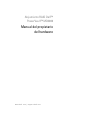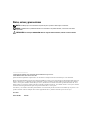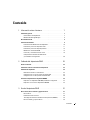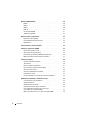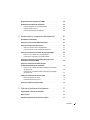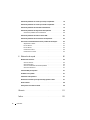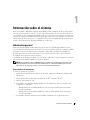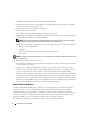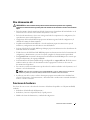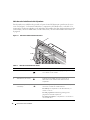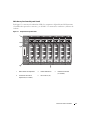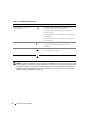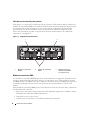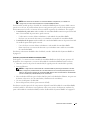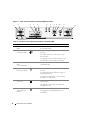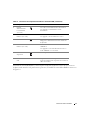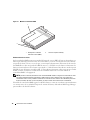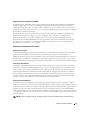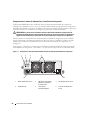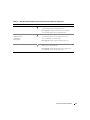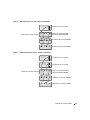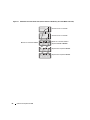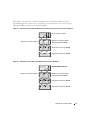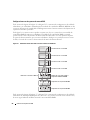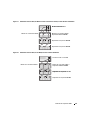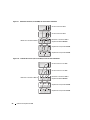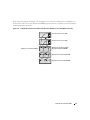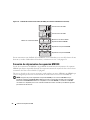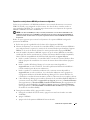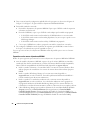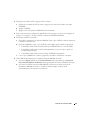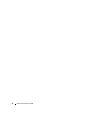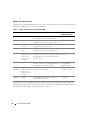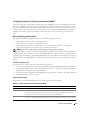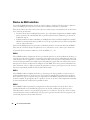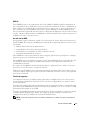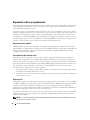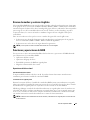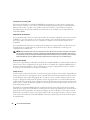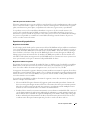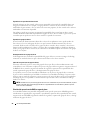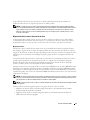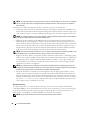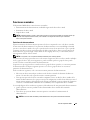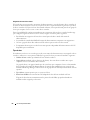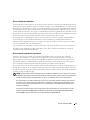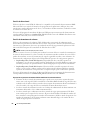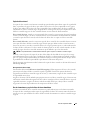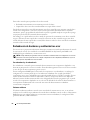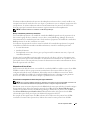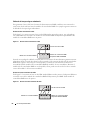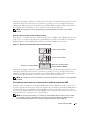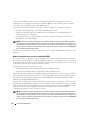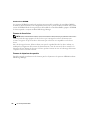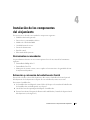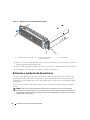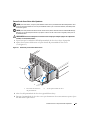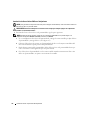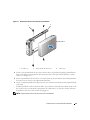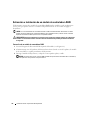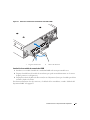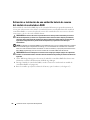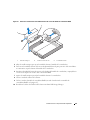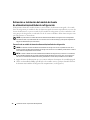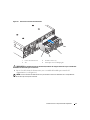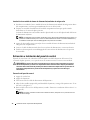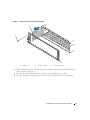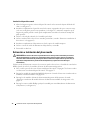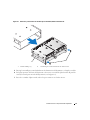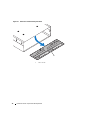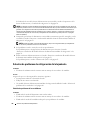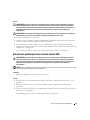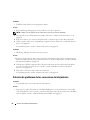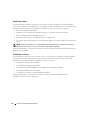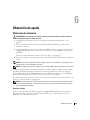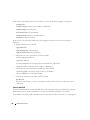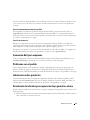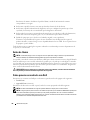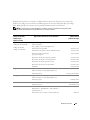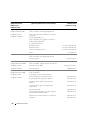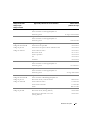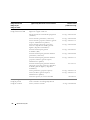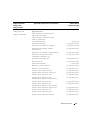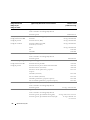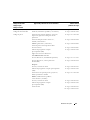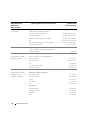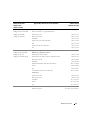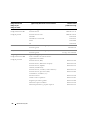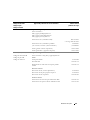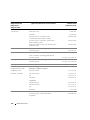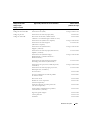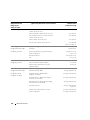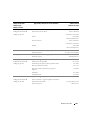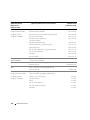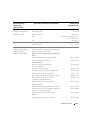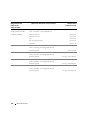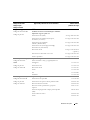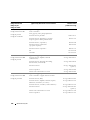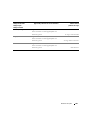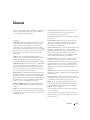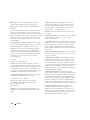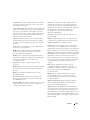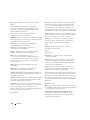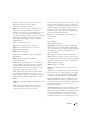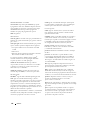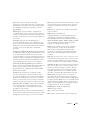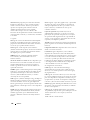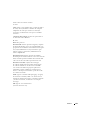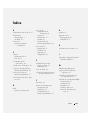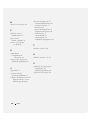Dell PowerVault MD3000 El manual del propietario
- Tipo
- El manual del propietario

www.dell.com | support.dell.com
Alojamiento RAID Dell™
PowerVault™ MD3000
Manual del propietario
del hardware

Notas, avisos y precauciones
NOTA: una NOTA proporciona información importante que le ayudará a utilizar mejor el ordenador.
AVISO: un AVISO indica la posibilidad de daños en el hardware o la pérdida de datos, e informa de cómo evitar
el problema.
PRECAUCIÓN: un mensaje de PRECAUCIÓN indica el riesgo de daños materiales, lesiones o incluso la muerte.
____________________
La información contenida en este documento puede modificarse sin previo aviso.
© 2007 Dell Inc. Reservados todos los derechos.
Queda estrictamente prohibida la reproducción de este documento en cualquier forma sin la autorización por escrito de Dell Inc.
Marcas comerciales utilizadas en este texto: Dell, el logotipo de DELL, PowerEdge y PowerVault son marcas comerciales de Dell Inc.; Microsoft,
Windows, Windows Server y MS-DOS son marcas comerciales o marcas comerciales registradas de Microsoft Corporation en los Estados
Unidos o en otros países; Red Hat, Red Hat Enterprise Linux y Red Hat Linux son marcas comerciales registradas de Red Hat, Inc. en los
Estados Unidos o en otros países; SUSE es una marca comercial registrada de Novell, Inc., en los Estados Unidos o en otros países; UNIX es
una marca comercial registrada de The Open Group en los Estados Unidos o en otros países.
Otras marcas y otros nombres comerciales pueden utilizarse en este documento para hacer referencia a las entidades que los poseen o a sus
productos. Dell Inc. renuncia a cualquier interés sobre la propiedad de marcas y nombres comerciales que no sean los suyos.
Modelo AMP01
Febrero de 2007 Rev. A01

Contenido 3
Contenido
1 Información sobre el sistema . . . . . . . . . . . . . . . . . . . . . 7
Información general . . . . . . . . . . . . . . . . . . . . . . . . . . . . . . . . 7
Características del alojamiento
. . . . . . . . . . . . . . . . . . . . . . . 7
Modular Disk Storage Manager
. . . . . . . . . . . . . . . . . . . . . . . 8
Otra información útil
. . . . . . . . . . . . . . . . . . . . . . . . . . . . . . . . 9
Funciones de hardware
. . . . . . . . . . . . . . . . . . . . . . . . . . . . . . 9
Indicadores del embellecedor del alojamiento
. . . . . . . . . . . . . . . 10
Indicadores y funciones del panel frontal
. . . . . . . . . . . . . . . . . 11
Indicadores y funciones del panel posterior
. . . . . . . . . . . . . . . . 14
Módulos de controladora RAID
. . . . . . . . . . . . . . . . . . . . . . . 14
Funciones y características de la caché
. . . . . . . . . . . . . . . . . . 19
Componentes de la fuente de alimentación
y el ventilador de refrigeración
. . . . . . . . . . . . . . . . . . . . . . . 20
2 Cableado del alojamiento RAID. . . . . . . . . . . . . . . . . . . . 23
Antes de comenzar. . . . . . . . . . . . . . . . . . . . . . . . . . . . . . . . 23
Información sobre las conexiones del alojamiento
. . . . . . . . . . . . . . 23
Cableado del alojamiento
. . . . . . . . . . . . . . . . . . . . . . . . . . . . 24
Redundancia frente a no redundancia
. . . . . . . . . . . . . . . . . . . 24
Configuraciones con un solo puerto de entrada SAS
. . . . . . . . . . . 24
Configuraciones con dos puertos de entrada SAS
. . . . . . . . . . . . . 28
Conexión de alojamientos de expansión MD1000
. . . . . . . . . . . . . . . 32
Expansión con alojamientos MD1000 previamente configurados
. . . . . 33
Expansión con los nuevos alojamientos MD1000
. . . . . . . . . . . . . 34
3 Uso del alojamiento RAID. . . . . . . . . . . . . . . . . . . . . . . . 37
Discos físicos, discos virtuales y grupos de discos . . . . . . . . . . . . . . 37
Discos físicos
. . . . . . . . . . . . . . . . . . . . . . . . . . . . . . . . 37
Estados de los discos físicos
. . . . . . . . . . . . . . . . . . . . . . . . 38
Tecnología de informes de análisis de autosupervisión (SMART)
. . . . . 39
Discos virtuales y grupos de discos
. . . . . . . . . . . . . . . . . . . . 39

4 Contenido
Niveles de RAID admitidos . . . . . . . . . . . . . . . . . . . . . . . . . . . 40
RAID 0
. . . . . . . . . . . . . . . . . . . . . . . . . . . . . . . . . . . . 40
RAID 1
. . . . . . . . . . . . . . . . . . . . . . . . . . . . . . . . . . . . 40
RAID 5
. . . . . . . . . . . . . . . . . . . . . . . . . . . . . . . . . . . . 40
RAID 10
. . . . . . . . . . . . . . . . . . . . . . . . . . . . . . . . . . . 41
Uso del nivel de RAID
. . . . . . . . . . . . . . . . . . . . . . . . . . . . 41
Tamaño del segmento
. . . . . . . . . . . . . . . . . . . . . . . . . . . . 41
Repuestos activos y regeneración
. . . . . . . . . . . . . . . . . . . . . . . 42
Repuestos activos globales
. . . . . . . . . . . . . . . . . . . . . . . . . 42
Funcionamiento del repuesto activo
. . . . . . . . . . . . . . . . . . . . 42
Regeneración
. . . . . . . . . . . . . . . . . . . . . . . . . . . . . . . . 42
Errores de medios y sectores ilegibles
. . . . . . . . . . . . . . . . . . . . . 43
Funciones y operaciones de RAID
. . . . . . . . . . . . . . . . . . . . . . . . 43
Operaciones del disco virtual
. . . . . . . . . . . . . . . . . . . . . . . . 43
Operaciones del grupo de discos
. . . . . . . . . . . . . . . . . . . . . . 45
Prioridad de operaciones de RAID en segundo plano
. . . . . . . . . . . 46
Migración de disco virtual e itinerancia de disco
. . . . . . . . . . . . . 47
Funciones avanzadas
. . . . . . . . . . . . . . . . . . . . . . . . . . . . . . 49
Particiones de almacenamiento
. . . . . . . . . . . . . . . . . . . . . . 49
Tipos de host
. . . . . . . . . . . . . . . . . . . . . . . . . . . . . . . . 50
Discos virtuales de instantánea
. . . . . . . . . . . . . . . . . . . . . . 51
Disco virtual de repositorio de instantánea
. . . . . . . . . . . . . . . . 51
Servicio de disco virtual
. . . . . . . . . . . . . . . . . . . . . . . . . . 52
Servicio de instantáneas de volumen
. . . . . . . . . . . . . . . . . . . 52
Copia de disco virtual
. . . . . . . . . . . . . . . . . . . . . . . . . . . . 53
Uso de instantáneas y copia de disco de forma simultánea
. . . . . . . . 53
Redundancia de hardware y sustitución tras error
. . . . . . . . . . . . . . . 54
Con redundancia y sin redundancia
. . . . . . . . . . . . . . . . . . . . 54
Software multirruta
. . . . . . . . . . . . . . . . . . . . . . . . . . . . . 54
Adaptadores de bus de host
. . . . . . . . . . . . . . . . . . . . . . . . 55
Cableado de host para lograr redundancia
. . . . . . . . . . . . . . . . 56
Funcionamiento tras la extracción o colocación
de un módulo de controladora RAID
. . . . . . . . . . . . . . . . . . . . 57
Modos de sustitución tras error de la controladora RAID
. . . . . . . . . 58

Contenido 5
Apagado térmico del alojamiento para RAID . . . . . . . . . . . . . . . . . . 59
Actualización del firmware del alojamiento
. . . . . . . . . . . . . . . . . . 59
Firmware del módulo de controladora RAID
. . . . . . . . . . . . . . . . 59
Firmware de discos físicos
. . . . . . . . . . . . . . . . . . . . . . . . . 60
Firmware de alojamiento de expansión
. . . . . . . . . . . . . . . . . . 60
4 Instalación de los componentes del alojamiento. . . . . . . . 61
Herramientas recomendadas . . . . . . . . . . . . . . . . . . . . . . . . . . 61
Extracción y colocación del embellecedor frontal
. . . . . . . . . . . . . . . 61
Extracción e instalación de discos físicos
. . . . . . . . . . . . . . . . . . . 62
Extracción de discos físicos del alojamiento
. . . . . . . . . . . . . . . . 63
Instalación de discos físicos SAS en el alojamiento
. . . . . . . . . . . . 64
Extracción e instalación de un módulo de controladora RAID
. . . . . . . . . 66
Extracción de un módulo de controladora RAID
. . . . . . . . . . . . . . 66
Instalación de un módulo de controladora RAID
. . . . . . . . . . . . . . 67
Extracción e instalación de una unidad de batería de reserva
del módulo de controladora RAID
. . . . . . . . . . . . . . . . . . . . . . . . 68
Extracción e instalación del módulo de fuente
de alimentación/ventilador de refrigeración
. . . . . . . . . . . . . . . . . . 70
Extracción de un módulo de fuente de alimentación/ventilador
de refrigeración
. . . . . . . . . . . . . . . . . . . . . . . . . . . . . . . 70
Instalación de un módulo de fuente de alimentación/ventilador
de refrigeración
. . . . . . . . . . . . . . . . . . . . . . . . . . . . . . . 72
Extracción e instalación del panel de control
. . . . . . . . . . . . . . . . . 72
Extracción del panel de control
. . . . . . . . . . . . . . . . . . . . . . 72
Instalación del panel de control
. . . . . . . . . . . . . . . . . . . . . . 74
Extracción e instalación del plano medio
. . . . . . . . . . . . . . . . . . . . 74
5 Solución de problemas del alojamiento . . . . . . . . . . . . . . 77
Seguridad para el usuario y el alojamiento. . . . . . . . . . . . . . . . . . . 77
Rutina de inicio
. . . . . . . . . . . . . . . . . . . . . . . . . . . . . . . . . 77
Solución de problemas de las conexiones externas
. . . . . . . . . . . . . . 77

6 Contenido
Solución de problemas en caso de que se moje el alojamiento . . . . . . . . 78
Solución de problemas en caso de que se dañe el alojamiento
. . . . . . . . 79
Solución de problemas de las fuentes de alimentación
. . . . . . . . . . . . 79
Solución de problemas de refrigeración del alojamiento
. . . . . . . . . . . 80
Solución de problemas de los ventiladores
. . . . . . . . . . . . . . . . 80
Solución de problemas de los discos físicos SAS
. . . . . . . . . . . . . . . 81
Solución de problemas de las conexiones del alojamiento
. . . . . . . . . . 82
Errores de la controladora del disco duro y condiciones de bloqueo
. . . . . 83
Alojamiento no válido
. . . . . . . . . . . . . . . . . . . . . . . . . . . . 83
Errores de ECC
. . . . . . . . . . . . . . . . . . . . . . . . . . . . . . . 83
Errores de PCI
. . . . . . . . . . . . . . . . . . . . . . . . . . . . . . . . 83
Condiciones críticas
. . . . . . . . . . . . . . . . . . . . . . . . . . . . 84
Condiciones no críticas
. . . . . . . . . . . . . . . . . . . . . . . . . . . 84
6 Obtención de ayuda. . . . . . . . . . . . . . . . . . . . . . . . . . . . 85
Obtención de asistencia . . . . . . . . . . . . . . . . . . . . . . . . . . . . . 85
Servicios en línea
. . . . . . . . . . . . . . . . . . . . . . . . . . . . . . 85
Servicio AutoTech
. . . . . . . . . . . . . . . . . . . . . . . . . . . . . 86
Servicio automatizado de estado de pedidos
. . . . . . . . . . . . . . . 87
Servicio de asistencia
. . . . . . . . . . . . . . . . . . . . . . . . . . . 87
Formación Dell para empresas
. . . . . . . . . . . . . . . . . . . . . . . . . 87
Problemas con el pedido
. . . . . . . . . . . . . . . . . . . . . . . . . . . . 87
Información sobre productos
. . . . . . . . . . . . . . . . . . . . . . . . . . 87
Devolución de artículos para reparación bajo garantía o abono
. . . . . . . . 87
Antes de llamar
. . . . . . . . . . . . . . . . . . . . . . . . . . . . . . . . . 88
Cómo ponerse en contacto con Dell
. . . . . . . . . . . . . . . . . . . . . . . 88
Glosario . . . . . . . . . . . . . . . . . . . . . . . . . . . . . . . . . . . . . . 111
Índice
. . . . . . . . . . . . . . . . . . . . . . . . . . . . . . . . . . . . . . . 121

Información sobre el sistema 7
Información sobre el sistema
Dell™ PowerVault™ MD3000 es un alojamiento RAID (matriz redundante de discos independien-
tes) externo para montaje en rack 3U, con una capacidad para hasta 15 discos SCSI conectados en
serie (SAS) de 3 Gbps. El alojamiento RAID puede estar conectado secuencialmente con hasta dos
unidades de expansión MD1000 adicionales, que proporcionan acceso a un máximo de 45 discos de
toda la matriz de almacenamiento. Los adaptadores de bus de host (HBA) SAS 5/E de Dell propor-
cionan conectividad entre el alojamiento RAID y el servidor host.
Información general
El alojamiento para RAID está diseñado para proporcionar una elevada disponibilidad y ofrece
acceso redundante al almacenamiento de datos. Cuenta con módulos dobles de controladora RAID
activo/activo y fuentes de alimentación y ventiladores redundantes. El alojamiento RAID está
diseñado para entornos de alto rendimiento: acceso a clústeres de dos nodos o almacenamiento
de múltiples hosts para hasta cuatro servidores.
La administración del almacenamiento se puede llevar a cabo tanto en banda mediante la conexión
SAS como fuera de banda mediante una conexión Ethernet.
NOTA: Dell recomienda configurar MD3000 de modo que utilice rutas de administración en banda y fuera
de banda. Establecer todas las conexiones de administración en un alojamiento RAID proporciona rutas
adicionales en caso de que se produzca un error en la conexión de administración.
Características del alojamiento
Se incluyen las funciones siguientes:
• Admite la conexión directa para clústeres de dos nodos totalmente redundantes de Microsoft
®
Windows
®
• Admite hasta cuatro servidores host de Windows, SUSE
®
o Red Hat
®
Linux
®
• Chasis U para montaje en rack
• Dos módulos de controladora RAID redundantes y de acoplamiento activo en una de las dos
configuraciones admitidas:
– Módulos dobles de controladora RAID con conectores únicos SAS de puerto de entrada
en cada controladora
– Módulos dobles de controladora RAID con conectores dobles SAS de puerto de entrada
en cada controladora
• Dos módulos de fuente de alimentación/ventilador redundantes y de acoplamiento activo.

8 Información sobre el sistema
• 512 MB de caché duplicada en cada módulo de controladora RAID
• Unidad de batería de reserva en cada módulo de controladora RAID que protege frente a la pérdida
de datos de la caché durante hasta 72 horas
• Admite hasta 45 discos físicos SAS de 3,5 pulgadas
• Admite hasta 255 discos virtuales
• Hasta 2 TB (2 036 GB) de almacenamiento en un único disco virtual
• Admite hasta dos alojamientos de expansión PowerVault MD1000 a través de los conectores del puerto
de salida SAS de los módulos de controladora RAID
NOTA: estos números representan el rendimiento máximo teórico basado en la arquitectura del sistema.
El rendimiento real depende del entorno del cliente y del uso de las aplicaciones.
• Actualizaciones de firmware en línea (sin desconectar el alojamiento) para los componentes siguientes:
– Módulos de controladora RAID
–NVSRAM
– Módulos de administración de alojamientos de expansión (EMM)
– Discos físicos
AVISO: al actualizar el firmware de los discos físicos, detenga todas las actividades de E/S de la matriz para evitar
que se pierdan datos.
• Software de configuración basado en tareas
• Disco virtual de instantánea opcional (función avanzada), hasta cuatro instantáneas por disco virtual
y 128 instantáneas por matriz
• Copia de disco virtual opcional (función avanzada), hasta 255 copias de disco virtual por matriz
• La supervisión continua de eventos en segundo plano determina la existencia de problemas críticos,
como errores inminentes de los discos físicos o errores de los módulos de controladora RAID.
• El software multirruta para la sustitución tras error y basado en host para configuraciones redundantes
redirecciona automáticamente la actividad de E/S desde un módulo de controladora RAID en el que se
ha producido un error o que ha sido extraído o desconectado hasta su módulo de controladora RAID
alternativo (o desde un HBA en el que se ha producido un error hasta su HBA homólogo). Esta función
mantiene una ruta de datos entre el host y la
matriz de almacenamiento
.
Modular Disk Storage Manager
El software Modular Disk (MD) Storage Manager es una interfaz gráfica con herramientas guiadas
mediante asistente y una estructura de administración basada en tareas diseñada para reducir la
complejidad de las tareas de instalación, configuración, administración y diagnóstico. El software
MD Storage Manager se puede utilizar en cualquier servidor conectado a la matriz de almacenamiento,
así como en estaciones de administración de almacenamiento conectadas a la misma subred que el
alojamiento RAID, para crear y administrar múltiples matrices de almacenamiento.
Para obtener más información, consulte la Guía del usuario de MD Storage Manager.

Información sobre el sistema 9
Otra información útil
PRECAUCIÓN: la Guía de información del producto contiene información importante sobre seguridad y
normativas. La información sobre la garantía puede estar incluida en este documento o constar en un documento
aparte.
• En los documentos
Guía de instalación del rack
o
Instrucciones de instalación del rack
incluidos con la
solución de rack se describe cómo instalar el
alojamiento
en un rack.
• En la
Guía de introducción
se ofrece una visión general sobre los componentes, la configuración y las
especificaciones técnicas del
alojamiento
.
•
Configuración de PowerVault MD3000
proporciona información general sobre la configuración y el
cableado de la matriz de almacenamiento.
• La publicación
Dell PowerVault MD3000 – Guía de instalación
proporciona instrucciones para la
instalación y configuración tanto del software como del hardware.
•La
Guía de la CLI de PowerVault MD Storage Manager
proporciona información sobre la utilización de
la interfaz de línea de comandos.
•El
CD de recursos
de Dell PowerVault MD3000 proporciona documentación sobre las herramientas de
configuración y administración, así como el conjunto completo de documentación aquí incluido.
•En
support.dell.com
encontrará la documentación de Dell PowerVault MD1000 para los usuarios que
incorporan alojamientos de expansión MD1000.
• La documentación del clúster Dell PowerEdge está disponible en
support.dell.com
. El
CD de recursos
también contiene un enlace a la documentación sobre la agrupación en clúster, en la sección de
documentación del producto.
• En ocasiones se incluyen actualizaciones que describen los cambios realizados en el
alojamiento
, en el
software o en la documentación.
NOTA: compruebe si hay actualizaciones en support.dell.com y, si las hay, léalas antes de proceder a la
instalación, puesto que a menudo sustituyen la información contenida en otros documentos.
• Se incluyen notas de la versión o archivos Léame para proporcionar actualizaciones de última hora
relativas al
alojamiento
o la documentación, o bien material de consulta técnica avanzada destinado a
técnicos o usuarios avanzados.
Funciones de hardware
En el resto de esta sección se describen las funciones de hardware disponibles en el alojamiento RAID,
incluidos:
• Indicadores del embellecedor del alojamiento
• Indicadores y funciones del panel frontal y el panel posterior
• Módulos de fuente de alimentación y ventilador de refrigeración

10 Información sobre el sistema
Indicadores del embellecedor del alojamiento
Puede instalarse un embellecedor opcional en la parte frontal del alojamiento para limitar el acceso
a éste. En la
figura 1-1 se ilustran los indicadores y componentes del embellecedor, y en la tabla 1-1 se
enumeran las condiciones indicadas por los indicadores del embellecedor.
Para obtener información sobre
cómo instalar y extraer el embellecedor, consulte “Extracción y colocación del embellecedor frontal” en
la página 61.
Figura 1-1. Indicadores LED del embellecedor frontal
Tabla 1-1. Indicadores del embellecedor frontal
Nº Indicador LED Icono del LED Condición
1 Modo dividido (luz verde) Este LED siempre debería estar apagado ya que este modo
no se utiliza en este sistema.
2 Alimentación (luz verde) Cuando está encendido, al menos una fuente de
alimentación está suministrando alimentación al
alojamiento.
3 Estado del alojamiento (luz
azul/ámbar)
Luz ámbar fija: el alojamiento recibe alimentación y se
encuentra en estado de restablecimiento.
Luz azul fija: el alojamiento recibe alimentación y su
estado es correcto.
Luz azul parpadeante: MD Storage Manager hace
parpadear el LED del alojamiento.
Luz ámbar parpadeante: el alojamiento se encuentra en
un estado de error.
1
2
3

Información sobre el sistema 11
Indicadores y funciones del panel frontal
En la figura 1-2 se muestran los indicadores LED y los componentes del panel frontal del
alojamiento
(el embellecedor opcional no se muestra), y en la tabla 1-2 se enumeran las condiciones y funciones de
cada uno.
Figura 1-2. Componentes del panel frontal
1 LED de estado del alojamiento 2 LED de alimentación 3 LED de modo dividido
(no se utiliza)
4 Conmutador de modo de
alojamiento (no se utiliza)
5 Discos físicos (15)
1
2
3
4
5

12 Información sobre el sistema
AVISO: este sistema no admite modos de funcionamiento personalizables por el usuario. En consecuencia, el LED
de modo dividido y el conmutador de modo de alojamiento no son operativos. Sin embargo, si existen alojamientos
de expansión adicionales conectados secuencialmente al sistema, el conmutador de modo de alojamiento del
alojamiento para matriz RAID debe estar en posición de modo único. Para obtener más información, consulte
“Cableado del alojamiento RAID” en la página 23.
Tabla 1-2. Componentes del panel frontal
Componente Icono Condición
LED de estado del alojamiento
(luz azul/ámbar)
Luz ámbar fija: el alojamiento recibe alimentación y se
encuentra en estado de restablecimiento.
Luz azul fija: el alojamiento recibe alimentación y su
estado es correcto.
Luz azul parpadeante: el servidor host está identificando
el alojamiento.
Luz ámbar parpadeante: el alojamiento se encuentra en
un estado de error.
LED de alimentación (luz verde) Cuando está encendido, al menos una fuente de
alimentación está suministrando alimentación al
alojamiento.
LED de modo dividido (luz verde) Este LED siempre debería estar apagado ya que este modo
no se utiliza en este sistema.
Conmutador de modo de alojamiento No se utiliza en este sistema.

Información sobre el sistema 13
Indicadores LED del portaunidades de disco físico
Cada portaunidades de disco físico del alojamiento incluye dos LED: un LED de actividad (luz verde) y
un LED de estado bicolor (luz verde/ámbar) (vea la figura 1-3). El LED de actividad parpadea cuando se
accede al disco físico. En la tabla 1-3 se enumeran los patrones de parpadeo del LED de estado.
Figura 1-3. Indicadores LED del portaunidades de disco físico
1 LED de actividad 2 LED de estado
Tabla 1-3. Indicadores LED de estado del portaunidades de disco físico
LED de estado Descripción
Luz apagada El servidor aún no ha detectado el disco físico o el disco no
es compatible.
Luz verde fija Disco físico conectado
Luz verde parpadeante
(250 milisegundos [ms])
Se está identificando el disco físico
Luz verde parpadeante
Encendida 400 ms
Apagada 100 ms
Regeneración del disco físico
Luz ámbar parpadeante (125 ms) Error del disco físico
Parpadea en verde, en ámbar y se apaga. Error previsto del disco físico (SMART)
Verde durante 3 segundos, ámbar durante
3 segundos y, a continuación, se apaga.
Regeneración de disco físico anulada
1
2

14 Información sobre el sistema
Indicadores y funciones del panel posterior
En la figura 1-4 se muestran los componentes del panel posterior del alojamiento. Deben instalarse dos
módulos de controladora RAID y dos módulos de fuente de alimentación/ventilador de refrigeración para
que el funcionamiento del alojamiento sea correcto. No obstante, el alojamiento puede funcionar
temporalmente con un único módulo de fuente de alimentación/ventilador de refrigeración. Para
obtener más información, consulte “Componentes de la fuente de alimentación y el ventilador de
refrigeración” en la página 20.
Figura 1-4. Componentes del panel posterior
Módulos de controladora RAID
Los módulos de controladora RAID proporcionan un alto rendimiento, configuración avanzada de discos
virtuales y administración del subsistema de discos con tolerancia a errores. Cada módulo de controla-
dora RAID contiene 512 MB de caché que se duplica con la caché de la otra controladora para lograr una
elevada disponibilidad y, además, cuenta con la protección de una batería durante 72 horas como
máximo.
Cada módulo de controladora RAID proporciona al alojamiento funciones de ruta de datos y administra-
ción del alojamiento, entre ellas:
• Supervisión y control de los elementos del entorno del alojamiento (temperatura, ventiladores, fuentes
de alimentación e indicadores LED del alojamiento)
• Control del acceso a los
discos físicos
• Comunicación de los atributos y el estado del
alojamiento
al servidor host
1 Módulo de controladora
RAID 0
2 Módulo de controladora
RAID 1
3 Módulos de fuente de
alimentación/ventilador
de refrigeración (2)
1 2
3

Información sobre el sistema 15
NOTA: deben instalarse dos módulos de controladora RAID en el alojamiento; no se admite una
configuración con menos de dos módulos de controladora RAID instalados.
En función del modelo que elija, el módulo de controladora RAID dispone de puertos dobles o únicos
para el acceso de host. Se pueden utilizar diversas configuraciones para conectar los alojamientos para
almacenamiento a los hosts, en función de las necesidades específicas de redundancia. Por ejemplo:
•
Controladora de puerto único
: ambos módulos de controladora RAID contienen un puerto host SAS
único. Con un modelo de puerto único, puede conectar:
– Un host único con rutas de datos redundantes a cada módulo de controladora RAID
– Dos hosts con una ruta de datos única y no redundante a un módulo de controladora RAID
•
Controladora de dos puertos
: ambos módulos de controladora RAID contienen dos puertos host SAS.
Un modelo de puerto doble puede conectar:
– Uno o dos hosts con rutas de datos redundantes a cada módulo de controladora RAID
– Hasta cuatro hosts con una ruta de datos única y no redundante entre cada host a un módulo
de controladora RAID
Para obtener información detallada sobre el cableado, consulte “Cableado del alojamiento RAID” en
la página 23.
Funciones y conectores del módulo de controladora RAID
En la figura 1-5 se muestra un único
módulo de controladora RAID
visto desde la parte posterior del
alojamiento. Los componentes y conectores del
módulo de controladora RAID
mostrados incluyen:
• Hasta dos conectores de puerto de entrada SAS (el segundo puerto de entrada SAS es opcional)
• Conector Ethernet
NOTA: la configuración de red del módulo de controladora RAID se puede asignar mediante un servidor
DHCP (configuración predeterminada). Si un servidor DHCP no se encuentra disponible (la expiración de
tiempo es 10 segundos), el módulo de controladora RAID utiliza las direcciones IP estáticas 192.168.128.101
para la controladora 0 y 192.168.128.102 para la controladora 1.
• Nueve indicadores LED (tres para el enlace SAS, dos para la velocidad/enlace Ethernet, uno para error
de batería, caché activa, error de controladora y alimentación de controladora)
• Un conector del puerto de salida SAS
• Puerto de depuración (exclusivo para asistencia de Dell)
Para obtener una descripción de los componentes del panel frontal del módulo de controladora RAID,
consulte la tabla 1-4. Para obtener una explicación sobre cómo conectar el alojamiento mediante los
puertos del
módulo de controladora RAID
, consulte “Cableado del alojamiento RAID” en la página 23.

16 Información sobre el sistema
Figura 1-5. Panel externo del módulo de controladora RAID (vista frontal)
Tabla 1-4. Funciones de los componentes del módulo de controladora RAID
Nº Componente Icono Función
1 Puerto de entrada
SAS 0
In-0 Proporciona una conexión del host a
la controladora SAS.
2 LED de SAS
(cada puerto SAS)
Luz verde: todos los enlaces están conectados
al puerto.
Luz ámbar: entre uno y cuatro enlaces están
desconectados.
Luz apagada: todos los enlaces del puerto están
desconectados o el cable está desconectado.
3 Puerto de entrada
SAS 1
(si está disponible)
In-1 Proporciona una conexión del host a la
controladora SAS.
4 LED de error de
batería (luz ámbar)
Luz ámbar: error de la batería de reserva o de
la batería.
Luz ámbar parpadeante: batería en carga o en
autoprueba de inicio.
Luz apagada: la batería de reserva y la batería
funcionan con normalidad.
5 LED de caché activa
(luz verde)
Luz verde: la memoria de la controladora integrada
contiene datos.
Luz apagada: la memoria de la controladora
integrada está vacía.
6 LED de error de
controladora (luz
ámbar)
Luz ámbar: error de controladora detectado.
Luz apagada: la controladora funciona con
normalidad.
1
34 5 6 7 911
12
810
2

Información sobre el sistema 17
El
módulo de controladora RAID
se conecta al plano medio del alojamiento a través de dos conectores
de plano medio situados en el panel interno (posterior). El módulo de controladora RAID se muestra en
la figura 1-6.
7 LED de
alimentación de
la controladora
(luz verde)
Luz verde: la controladora recibe alimentación.
Luz apagada: la controladora no recibe
alimentación.
8 LED de enlace
Ethernet (luz verde)
Luz verde: conexión Ethernet activa
Luz apagada: conexión Ethernet no activa
9 Conector Ethernet Proporciona una conexión Ethernet de 10/100
Mbps para la administración fuera de banda del
alojamiento.
10 LED de velocidad
Ethernet (luz verde)
Luz verde: la conexión Ethernet funciona en modo
100BASE-T.
Luz apagada: la conexión Ethernet funciona en
modo 10BASE-T o no está activa.
11 Puerto de
depuración
Exclusivo para asistencia de Dell.
12 Puerto de salida
SAS
Out Proporciona conexión SAS para el cableado hasta el
siguiente alojamiento de expansión de la cadena en
orden descendente.
Tabla 1-4. Funciones de los componentes del módulo de controladora RAID (continuación)
Nº Componente Icono Función

18 Información sobre el sistema
Figura 1-6. Módulo de controladora RAID
Unidad de batería de reserva
Cada controladora RAID contiene una unidad de batería de reserva (BBU) de litio-ion formada por tres
baterías que alimenta la memoria caché de la controladora y conserva el contenido de la caché durante
un periodo de hasta 72 horas, en caso de que se interrumpa la alimentación. El firmware de la controla-
dora RAID lleva a cabo una prueba de la BBU al iniciarse, y el LED de error de batería se iluminará si la
batería no funciona dentro de los límites especificados o si falta la batería. Para obtener una descripción
del LED de error de batería, consulte la tabla 1-5. Para obtener información sobre cómo extraer e instalar
la BBU, consulte “Extracción e instalación de una unidad de batería de reserva del módulo de
controladora RAID” en la página 68.
NOTA: para discos virtuales, el firmware de la controladora RAID cambia la configuración de la memoria caché
para datos partiendo del estado de la batería. Si falta la batería o ésta no dispone de la carga suficiente, la
controladora vacía la caché y establece el atributo de caché de escritura como Escritura simultánea para todos
los discos virtuales. Al volver a colocar la batería, se vuelve a activar la función Escritura no simultánea.
El módulo de controladora RAID registra la edad de la batería y emite un recordatorio aproximadamente
seis semanas antes de su caducidad. Después de sustituir la batería, debe utilizar MD Storage Manager
para restablecer la edad de la batería.
1 Bandeja de la unidad de
batería de reserva (BBU)
2 Conector del plano medio (2)
2
1

Información sobre el sistema 19
Apagado térmico del alojamiento para RAID
La administración del alojamiento incorpora una función que apaga automáticamente el alojamiento
cuando la temperatura en el interior del alojamiento para almacenamiento sobrepasa el umbral de
seguridad. El apagado térmico evita que los datos de los discos físicos se dañen como consecuencia de
un fallo del sistema de refrigeración. No es necesario apagar ningún alojamiento de expansión conectado
al alojamiento para almacenamiento.
El umbral de error nominal y el umbral de error máximo de la sonda de temperatura del alojamiento
determinan la temperatura a la que se produce el apagado. Estos umbrales son configuraciones
predeterminadas que no se pueden modificar. Si los sensores de temperatura del plano posterior o
del módulo de controladora RAID detectan una temperatura que supera el umbral de error nominal,
se establece un evento crítico; si se alcanza el umbral de error máximo, las fuentes de alimentación
del alojamiento se apagan en cinco segundos.
Funciones y características de la caché
Duplicación de la caché
La función de duplicación de la caché copia los datos de escritura del host aceptados de la controladora
principal a la controladora asociada. Esta acción garantiza que los datos de escritura del host se
dupliquen de forma segura en la controladora asociada antes de que el estado de finalización correcta se
devuelva al host. Si falla una controladora, la controladora que funciona correctamente conserva todos
los datos duplicados de forma segura. La duplicación de la caché está activada de forma predeterminada.
Caché de escritura diferida
La caché de escritura diferida es una estrategia de almacenamiento en caché en la que las operaciones
de escritura emiten una señal de finalización que se envía al sistema operativo host en cuanto la caché
recibe los datos que se van a escribir. El disco físico de destino recibirá los datos en un momento más
apropiado para aumentar el rendimiento de la controladora. En configuraciones de dos controladoras
activas con almacenamiento en caché de escritura diferida activado, los datos de escritura siempre se
copian en la caché de la segunda controladora antes de notificar el estado de finalización al iniciador
host. La caché de escritura diferida está activada de forma predeterminada.
Caché de escritura simultánea
La caché de escritura simultánea es una estrategia de almacenamiento en caché en la que los datos se
escriben en el disco físico antes de que el estado de finalización se devuelva al sistema operativo host. La
caché de escritura simultánea se considera más segura que la caché de escritura diferida, ya que es menos
probable que una interrupción de la alimentación cause la pérdida de datos. La controladora RAID
cambia automáticamente a la caché de escritura simultánea si la duplicación de la caché está desactivada
o si la batería es defectuosa o no hay batería. La caché de escritura simultánea provoca una disminución
del rendimiento.
NOTA: el usuario no puede configurar la duplicación de la caché ni los parámetros de la caché de escritura.

20 Información sobre el sistema
Componentes de la fuente de alimentación y el ventilador de refrigeración
El alojamiento RAID admite dos módulos de fuente de alimentación/ventilador de refrigeración
integrados de acoplamiento activo. Es preciso instalar ambos módulos para garantizar una refrigeración
adecuada. Cada módulo contiene dos ventiladores de refrigeración distintos. El alojamiento requiere que
funcionen al menos tres ventiladores de refrigeración para evitar el sobrecalentamiento.
PRECAUCIÓN: se puede extraer un módulo de fuente de alimentación/ventilador de refrigeración de un
alojamiento encendido durante un periodo máximo de 5 minutos. Si se supera este tiempo, el alojamiento se
apagará de forma automática para evitar daños en el propio alojamiento o en alguno de sus componentes.
Puede sustituirse un módulo de fuente de alimentación/ventilador de refrigeración sin necesidad de
apagar el alojamiento. Para obtener información sobre cómo extraer e instalar los módulos, consulte
“Extracción e instalación del módulo de fuente de alimentación/ventilador de refrigeración” en
la página 70.
En la figura 1-7 se ilustran los componentes y los indicadores LED del módulo de fuente de alimenta-
ción/ventilador de refrigeración, y en la tabla 1-5 se ofrecen las descripciones de los indicadores LED.
Figura 1-7. Componentes e indicadores LED del módulo de fuente de alimentación/ventilador de refrigeración
1 LED de alimentación de CC 2 LED de error de fuente de
alimentación/ventilador
de refrigeración
3 LED de alimentación de CA
4 Ventiladores (2) 5 Interruptor de
encendido/apagado
6 Conector de alimentación
de CA
14
5
6
2 3

Información sobre el sistema 21
Tabla 1-5. Indicadores LED del módulo de fuente de alimentación/ventilador de refrigeración
Tipo Color Icono Función
Alimentación de CC Verde Luz encendida: los voltajes de salida de CC se
encuentran dentro de las especificaciones.
Luz apagada: no hay alimentación o los voltajes no
se encuentran dentro de las especificaciones.
Error de fuente
de alimentación/
ventilador de
refrigeración
Luz ámbar Luz encendida: los voltajes de CC de salida no se
encuentran dentro de las especificaciones o uno
de los ventiladores (o ambos) falla.
Luz apagada: no hay ninguna condición de error.
Alimentación de CA Verde Luz encendida: el voltaje de CA de entrada se encuentra
dentro de las especificaciones.
Luz apagada: no hay alimentación o los voltajes no se
encuentran dentro de las especificaciones.

22 Información sobre el sistema

Cableado del alojamiento RAID 23
Cableado del alojamiento RAID
En esta sección se proporciona la información siguiente:
• Procedimientos para conectar el alojamiento RAID al sistema host
• Una descripción de configuraciones redundantes, no redundantes y de agrupación en clúster,
incluidos los diagramas de cableado de cada configuración.
Antes de comenzar
Antes de conectar el alojamiento RAID, asegúrese de que dispone de lo siguiente:
• Los componentes que se entregan con el
alojamiento
RAID, incluido lo siguiente:
– Cables de alimentación (2)
– Cables de interconexión SAS
–
CD de recursos MD3000
– Kit de rieles
• Otra documentación pertinente, incluido lo siguiente:
– Guía de introducción
–
Guía de instalación del rack
o
Instrucciones de instalación del rack
–
Guía de información del producto
(con información importante sobre seguridad, normativa
y garantía)
– Archivos Léame
• Destornillador Phillips del nº 2
Información sobre las conexiones del alojamiento
El alojamiento para matriz RAID está conectado a un host mediante dos módulos de controladora
RAID de acoplamiento activo. Los módulos de controladora RAID se identifican como módulo 0 de
la controladora RAID y módulo 1 de la controladora RAID (vea la figura 1-4).
Cada módulo de controladora RAID tiene, como mínimo, un conector del puerto de entrada SAS
que proporciona la conexión directa al host o nodo. La controladora RAID de dos puertos opcional
ofrece un segundo conector del puerto de entrada SAS. Los conectores del puerto de entrada SAS
tienen las etiquetas In-0 y, si se utiliza la controladora opcional, In-1 (vea la figura 1-5).

24 Cableado del alojamiento RAID
NOTA: al cablear de un servidor host a un conector del puerto de entrada SAS de MD3000, puede utilizar el puerto
de salida del HBA del servidor que desee.
Cada módulo de controladora RAID de MD3000 también contiene un conector del puerto de salida
SAS. Este puerto permite la posibilidad de conectar el alojamiento RAID a un alojamiento de expansión.
Cableado del alojamiento
Puede cablear el alojamiento para conectarlo hasta a cuatro hosts y hasta a dos alojamientos de
expansión. La configuración que elija dependerá del número de hosts que tenga, de si la conexión se
establece con un host independiente o un nodo del clúster, así como del nivel de redundancia de datos
que necesite.
Las figuras siguientes aparecen agrupadas según el número de conectores del puerto de entrada SAS
disponibles en MD3000. Las configuraciones con un solo puerto de entrada SAS y las configuraciones
con dos puertos de entrada SAS admiten cableado redundante y no redundante.
Redundancia frente a no redundancia
Las configuraciones no redundantes son configuraciones que proporcionan sólo una ruta de datos desde
un host hasta el alojamiento RAID, y se recomiendan exclusivamente para almacenamiento de datos no
críticos. Un error de ruta de acceso debido a un cable defectuoso o extraído, un adaptador de bus de host
defectuoso o un módulo de controladora RAID defectuoso o extraído puede provocar la pérdida del
acceso de host al almacenamiento del alojamiento RAID.
La redundancia se establece mediante la instalación de rutas de datos independientes entre el host y
la matriz de almacenamiento, en la que cada ruta se dirige a módulos de controladora RAID distintos.
La redundancia protege al host de pérdidas de acceso a los datos en caso de que se produzca un error
en la ruta, ya que ambas controladoras RAID pueden acceder a todos los discos de la matriz de
almacenamiento.
Configuraciones con un solo puerto de entrada SAS
En la sucesión de figuras de la figura 2-1 a la figura 2-5 se muestran las configuraciones de cableado
redundantes y no redundantes admitidas para los módulos de controladora RAID de MD3000 con un
solo conector del puerto de entrada SAS. Cada diagrama muestra el número máximo de alojamientos
de expansión conectados opcionales.
En la sucesión de figuras de la figura 2-1 a la figura 2-3 se muestran uno y dos hosts, cada uno de ellos
conectado a un módulo de controladora RAID que posteriormente se expande con dos alojamientos para
almacenamiento adicionales. Los hosts pueden compartir el espacio de almacenamiento, pero sin rutas
redundantes, dado que si se produjera un error en una de ellas, el servidor de esa ruta se desconectaría
de la matriz de almacenamiento.

Cableado del alojamiento RAID 25
Figura 2-1. Cableado de un host con rutas de datos no redundantes
Figura 2-2. Cableado de dos hosts con rutas de datos no redundantes
Servidor host de un solo HBA
Módulo de controladora RAID 0
Módulo de controladora RAID 1
Alojamiento RAID de MD3000
Alojamiento de expansión MD1000
Alojamiento de expansión MD1000
Servidor host de un solo HBA
Módulo de controladora RAID 0
Módulo de controladora RAID 1
Alojamiento RAID de MD3000
Alojamiento de expansión MD1000
Alojamiento de expansión MD1000
Servidor host de un solo HBA

26 Cableado del alojamiento RAID
Figura 2-3. Cableado de un clúster de dos nodos (rutas de datos no redundantes y de un solo HBA de cada nodo)
Servidor host de un solo HBA
Servidor host de un solo HBA
Módulo de controladora RAID 0
Módulo de controladora RAID 1
Alojamiento RAID de MD3000
Alojamiento de expansión MD1000
Alojamiento de expansión MD1000

Cableado del alojamiento RAID 27
En la figura 2-4 y la figura 2-5 se muestran configuraciones de cableado redundantes de alta
disponibilidad para uno y dos hosts. Si se produce un error en una ruta de acceso, al menos sigue
habiendo un HBA conectado a una controladora RAID.
Figura 2-4. Cableado de un único host (dos HBA con dos conexiones de cable) con rutas de datos redundantes
Figura 2-5. Cableado de un único host (un solo HBA) con rutas de datos redundantes
Módulo de controladora RAID 0
Módulo de controladora RAID 1
Alojamiento RAID de MD3000
Alojamiento de expansión MD1000
Alojamiento de expansión MD1000
Servidor host de dos HBA
Módulo de controladora RAID 0
Módulo de controladora RAID 1
Alojamiento RAID de MD3000
Alojamiento de expansión MD1000
Alojamiento de expansión MD1000
Servidor host de un solo Servidor host de un solo HBA

28 Cableado del alojamiento RAID
Configuraciones con dos puertos de entrada SAS
En la sucesión de figuras de la figura 2-6 a la figura 2-12 se muestran las configuraciones de cableado
redundantes y no redundantes admitidas para los módulos de controladora RAID de MD3000 con dos
conectores del puerto de entrada SAS. Cada diagrama muestra el número máximo de alojamientos de
expansión conectados opcionales.
En la figura 2-6 se muestra cómo se pueden conectar uno, dos, tres y cuatro hosts a un módulo de
controladora RAID de manera no redundante. El módulo de la controladora RAID se expande
posteriormente con dos alojamientos de almacenamiento adicionales. Los hosts pueden compartir
el espacio de almacenamiento, pero sin rutas redundantes, dado que si se produjera un error en una
de ellas, el servidor de esa ruta se desconectaría de la matriz de almacenamiento.
Figura 2-6. Cableado de hasta cuatro hosts con rutas de datos no redundantes
En la sucesión de figuras de la figura 2-7 a la figura 2-10 se muestran las configuraciones de cableado
redundantes de alta disponibilidad para uno y dos hosts. Si se produce un error en una ruta de acceso,
al menos sigue habiendo un HBA conectado a una controladora RAID.
Servidor host de un solo HBA
Servidor host de un solo HBA
Módulo de controladora RAID 0
Módulo de controladora RAID 1
Alojamiento RAID de MD3000
Alojamiento de expansión MD1000
Alojamiento de expansión MD1000
Servidor host de un solo HBA
Servidor host de un solo HBA

Cableado del alojamiento RAID 29
Figura 2-7. Cableado de un único host (dos HBA con cuatro conexiones de cable) con rutas de datos redundantes
Figura 2-8. Cableado de un único host (un solo HBA) con rutas de datos redundantes
Módulo de controladora RAID 0
Módulo de controladora RAID 1
Alojamiento RAID de MD3000
Alojamiento de expansión MD1000
Alojamiento de expansión MD1000
Servidor host de dos Servidor host de dos HBA
Módulo de controladora RAID 0
Módulo de controladora RAID 1
Alojamiento RAID de MD3000
Alojamiento de expansión
Alojamiento de expansión MD1000
Servidor host de un solo HBA
Alojamiento de expansión MD1000

30 Cableado del alojamiento RAID
Figura 2-9. Cableado de dos hosts (con dos HBA) con rutas de datos redundantes
Figura 2-10. Cableado de dos hosts (con un solo HBA) con rutas de datos redundantes
Servidor host de dos HBA
Servidor host de dos HBA
Módulo de controladora RAID 0
Módulo de controladora RAID 1
Alojamiento RAID de MD3000
Alojamiento de expansión MD1000
Alojamiento de expansión MD1000
Servidor host de un solo HBA
Servidor host de un solo HBA
Módulo de controladora RAID 0
Módulo de controladora RAID 1
Alojamiento RAID de MD3000
Alojamiento de expansión MD1000
Alojamiento de expansión MD1000

Cableado del alojamiento RAID 31
En la sucesión de figuras de la figura 2-11 a la figura 2-12 se muestran configuraciones redundantes de
clúster de dos nodos con un solo alojamiento RAID que posteriormente se expande con dos alojamientos
de almacenamiento adicionales.
Figura 2-11. Cableado de un clúster de dos nodos (rutas de datos redundantes y de un solo HBA de cada nodo)
Servidor host de un solo HBA
Servidor host de un solo HBA
Módulo de controladora RAID 0
Módulo de controladora RAID 1
Alojamiento RAID de MD3000
Alojamiento de expansión MD1000
Alojamiento de expansión MD1000

32 Cableado del alojamiento RAID
Figura 2-12. Cableado de un clúster de dos nodos (dos HBA y rutas de datos redundantes de cada nodo)
Para un tratamiento más detallado de la redundancia y la no redundancia, así como del software de ruta
alternativa, consulte “Redundancia de hardware y sustitución tras error” en la página 54.
Conexión de alojamientos de expansión MD1000
Una de las características de MD3000 es la posibilidad de añadir hasta dos alojamientos de expansión
MD1000 para obtener capacidad adicional. Esta expansión aumenta el conjunto de discos físicos hasta
un máximo de 45 discos físicos SAS de 3,5 pulgadas.
Tal como se describe en las secciones siguientes, puede ampliar a un nuevo MD1000 o un MD1000 que
se haya configurado previamente en una solución de conexión directa con un sistema PERC 5/E.
AVISO: asegúrese de que los alojamientos de expansión MD1000 que se conectan al MD3000 se hayan
actualizado al firmware de EMM MD1000 de Dell más reciente en support.dell.com. Dado que la versión A00
del firmware de EMM MD1000 de Dell no es compatible con una matriz MD3000, la conexión de un MD1000
con firmware no compatible provoca una condición inestable en la matriz. Consulte el procedimiento siguiente
para obtener más información.
Servidor host de dos HBA
Servidor host de dos HBA
Módulo de controladora RAID 0
Módulo de controladora RAID 1
Alojamiento RAID de MD3000
Alojamiento de expansión MD1000
Alojamiento de expansión MD1000

Cableado del alojamiento RAID 33
Expansión con alojamientos MD1000 previamente configurados
Utilice este procedimiento si el MD1000 actualmente está conectado directamente a un sistema
PERC 5/E de Dell y está configurado en dicho sistema. Los datos de discos virtuales creados en
una controladora SAS PERC 5 no se pueden migrar directamente a un alojamiento de expansión
MD3000 o MD1000 conectado a un MD3000.
AVISO: si se utiliza un MD1000 que se haya conectado previamente a una controladora SAS PERC 5 como
alojamiento de expansión para un MD3000, se reinicializarán los discos físicos del alojamiento MD1000 y se
perderán los datos. Se debe realizar una copia de seguridad de todos los datos del MD1000 antes de intentar
la expansión.
Realice los pasos siguientes para conectar los alojamientos de expansión MD1000 configurados
previamente al MD3000:
1
Realice una copia de seguridad de todos los datos de los alojamientos MD1000.
2
Mientras el alojamiento esté conectado a la controladora PERC 5, actualice el firmware MD1000 a
una configuración A03 o superior. Los usuarios de los sistemas Windows pueden utilizar el paquete
DUP.exe
; en el caso de los kernels de Linux, los usuarios pueden utilizar el paquete
DUP.bin
.
3
Antes de añadir los alojamientos MD1000, asegúrese de que el software MD3000 esté instalado y
actualizado. Para obtener más información, consulte el documento
Dell PowerVault Compatibility
Matrix
(Tabla de compatibilidades de Dell PowerVault) disponible en
support.dell.com
.
a
Instale o actualice el firmware y el controlador SAS. Los usuarios de sistemas Windows deben
utilizar el paquete de actualización. Los usuarios de sistemas Linux deben utilizar el paquete
DKMS.
b
Instale o actualice MD Storage Manager (a la versión más reciente disponible en
support.dell.com
) en cada servidor host. Consulte la publicación
Dell PowerVault MD3000 –
Guía de instalación
para obtener más información.
c
Instale o actualice los controladores multirruta (a la versión más reciente disponible en
support.dell.com
) en cada servidor host. Los controladores multirruta vienen agrupados en
el programa de instalación de Modular Disk Storage Manager. En los sistemas Windows, los
controladores se instalan de forma automática cuando se realiza una selección completa o de host.
d
Utilice MD Storage Manager para actualizar el firmware de la controladora RAID de MD3000 a la
versión más reciente disponible en
support.dell.com
(
Support
[Asistencia]
→
Download Firmware
[Descargar firmware]
→
Download RAID Controller Module Firmware
[Descargar firmware del
módulo de controladora RAID]) y la NVSRAM (
Support
[Asistencia]
→
Download Firmware
[Descargar firmware]
→
Download RAID Controller Module NVSRAM
[Descargar NVSRAM
de módulo de controladora RAID]).
4
Detenga las actividades de E/S y apague todos los sistemas:
a
Detenga las actividades de E/S a la matriz y apague los sistemas host afectados conectados
al MD3000.
b
Apague el MD3000.
c
Apague todos los alojamientos MD1000 del sistema afectado.

34 Cableado del alojamiento RAID
5
Tome como referencia la configuración aplicable del rack (que aparece en la sucesión de figuras de
la Figure 2-1 a la Figure 2-12) para cablear los alojamientos MD1000 al MD3000.
6
Encienda las unidades conectadas:
a
Encienda los alojamientos de expansión MD1000. Espere a que el LED de estado de expansión
se ilumine con una luz azul.
b
Encienda el MD3000 y espere a que el LED de estado indique que la unidad está preparada:
• Si los LED de estado emiten una luz ámbar fija, el MD3000 todavía se está conectando.
• Si los LED de estado emiten una luz ámbar parpadeante, hay un error que se puede ver con
MD Storage Manager.
• Si los LED de estado emiten una luz azul fija, el MD3000 está preparado.
c
Una vez que el MD3000 esté en línea y preparado, encienda los sistemas host conectados.
7
Tras configurar el MD1000 como el alojamiento de expansión para el MD3000, restaure los datos
de los que se ha realizado una copia de seguridad en el paso 1.
Una vez que estén en línea, los alojamientos MD1000 estarán disponibles para su uso en el sistema
MD3000.
Expansión con los nuevos alojamientos MD1000
Realice los pasos siguientes para conectar los nuevos alojamientos de expansión MD1000 al MD3000:
1
Antes de añadir los alojamientos MD1000, asegúrese de que el software MD3000 esté instalado y
actualizado. Para obtener más información, consulte el documento
Dell PowerVault Compatibility
Matrix
(Tabla de compatibilidades de Dell PowerVault) disponible en
support.dell.com
.
a
Instale o actualice el firmware y el controlador SAS. Los usuarios de sistemas Windows deben
utilizar el paquete de actualización. Los usuarios de sistemas Linux deben utilizar el paquete
DKMS.
b
Instale o actualice MD Storage Manager (a la versión más reciente disponible en
support.dell.com
) en cada servidor host. Consulte la publicación
Dell PowerVault MD3000 –
Guía de instalación
para obtener más información.
c
Instale o actualice los controladores multirruta (a la versión más reciente disponible en
support.dell.com
) en cada servidor host. Los controladores multirruta vienen agrupados en
el programa de instalación de Modular Disk Storage Manager. En los sistemas Windows, los
controladores se instalan de forma automática cuando se realiza una selección completa o de host.
d
Utilice MD Storage Manager para actualizar el firmware de la controladora RAID de MD3000
(
Support
[Asistencia]
→
Download Firmware
[Descargar firmware]
→
Download RAID
Controller Module Firmware
[Descargar firmware del módulo de controladora RAID]) y la
NVSRAM (
Support
[Asistencia]
→
Download Firmware
[Descargar firmware]
→
Download RAID
Controller Module NVSRAM
[Descargar NVSRAM de módulo de controladora RAID]).

Cableado del alojamiento RAID 35
2
Detenga las actividades de E/S y apague todos los sistemas:
a
Detenga las actividades de E/S a la matriz y apague los sistemas host afectados conectados
al MD3000.
b
Apague el MD3000.
c
Apague todos los alojamientos MD1000 del sistema afectado.
3
Tome como referencia la configuración aplicable del rack (que aparece en la sucesión de figuras de
la Figure 2-1 a la Figure 2-12) para cablear los alojamientos MD1000 al MD3000.
4
Encienda las unidades conectadas:
a
Encienda los alojamientos de expansión MD1000. Espere a que el LED de estado de expansión
se ilumine con una luz azul.
b
Encienda el MD3000 y espere a que el LED de estado indique que la unidad está preparada:
• Si los LED de estado emiten una luz ámbar fija, el MD3000 todavía se está conectando.
• Si los LED de estado emiten una luz ámbar parpadeante, hay un error que se puede ver
con MD Storage Manager.
• Si los LED de estado emiten una luz azul fija, el MD3000 está preparado.
c
Una vez que el MD3000 esté en línea y preparado, encienda los sistemas host conectados.
5
Utilice MD Storage Manager para actualizar el firmware MD1000 conectado:
a
Seleccione
Support
(Asistencia)
→
Download Firmware
(Descargar firmware)
→
Download
Environmental (EMM) Card Firmware
(Descargar firmware de entorno [EMM] de la tarjeta).
b
Seleccione la casilla de verificación
Select All
(Seleccionar todo) de modo que todos los
alojamientos MD1000 conectados se actualicen al mismo tiempo (cada uno tarda
aproximadamente ocho minutos en actualizarse).

36 Cableado del alojamiento RAID

Uso del alojamiento RAID 37
Uso del alojamiento RAID
En esta sección se proporciona la información siguiente:
• Conceptos básicos de una solución RAID, incluidos los discos físicos, los discos virtuales
y los grupos de discos
• Niveles de RAID admitidos por MD Storage Manager
• Regeneraciones y operaciones de repuesto activo
• Errores de medios y sectores ilegibles
• Funciones y operaciones de RAID
• Funciones de RAID avanzadas
• Redundancia de hardware y sustitución tras error, incluido el cableado
• Actualización del firmware del alojamiento
Discos físicos, discos virtuales y grupos de discos
Los discos físicos de la matriz RAID ofrecen la capacidad de almacenamiento físico para los datos.
Antes de comenzar a escribir datos en la matriz de almacenamiento, debe configurar la capacidad de
almacenamiento físico en componentes lógicos, denominados grupos de discos y discos virtuales.
Un grupo de discos es un conjunto de discos físicos a partir de los que se crean varios discos virtuales.
El número máximo de discos físicos admitido en un grupo de discos es 30. Los grupos de discos se
crean a partir de la capacidad sin configurar de la matriz de almacenamiento.
Un disco virtual es una partición de un grupo de discos físicos que está formada por segmentos de
datos contiguos de los discos físicos del grupo de discos. Un disco virtual consta de segmentos de
datos de todos los discos físicos del grupo de discos. Todos los discos virtuales de un grupo de discos
admiten el mismo nivel de RAID. El alojamiento RAID admite hasta 255 discos virtuales que se
pueden asignar a hosts. Cada disco virtual tiene asignado un LUN (número de unidad lógica) que
es reconocido por el sistema operativo del host.
Discos físicos
En la matriz de almacenamiento sólo se admiten discos físicos SAS de 3 Gbps admitidos por Dell.
Si el módulo de controladora RAID detecta discos físicos no admitidos, marca el disco como no
admitido y la unidad deja de estar disponible en todas las operaciones.
NOTA: el alojamiento MD3000 debe contener como mínimo dos unidades de disco para que funcione
correctamente. Esto es necesario porque los discos se utilizan para almacenar información de configuración.

38 Uso del alojamiento RAID
Estados de los discos físicos
El módulo de controladora RAID reconoce los estados de los discos físicos (modo y estado indicados en
MD Storage Manager) que se describen en la tabla 3-1.
Si la regeneración de una unidad de disco falla debido a un error de la unidad de origen o porque la
unidad es demasiado pequeña, la interfaz de usuario notifica un error del disco físico aunque el estado
del LED de la unidad indique que la regeneración se canceló.
Tabla 3-1. Estados del disco físico de la controladora RAID
Estado Modo Descripción Indicación del LED de
estado de disco físico
Óptimo No asignado El disco físico de la ranura indicada no está en
uso y está disponible para la configuración.
Luz verde fija
Óptimo Asignado El disco físico de la ranura indicada está
configurado como parte de un grupo de discos.
Luz verde fija
Óptimo Repuesto activo
en espera
El disco físico de la ranura indicada está
configurado como repuesto activo.
Luz verde fija
Óptimo Repuesto activo
en uso
El disco físico de la ranura indicada está en uso
como repuesto activo en un grupo de discos.
Luz verde fija
Error Asignado, no
asignado, repuesto
activo en uso o
repuesto activo
en espera
El disco físico de la ranura indicada ha fallado
debido a un error irrecuperable, un tipo o tamaño
de unidad incorrecto o porque tiene el estado
operativo “Error”.
Luz ámbar parpadeante
(125 ms)
Colocado Asignado El disco físico de la ranura indicada se ha
colocado y está listo (o se está preparando) para
ser configurado en un grupo de discos.
Luz verde parpadeante
(encendida 400 ms,
apagada 100 ms)
Error
pendiente
Asignado, no
asignado, repuesto
activo en uso o
repuesto activo
en espera
Se ha detectado un error de SMART en el disco
físico de la ranura indicada.
Parpadea en verde,
en ámbar y se apaga.
Ninguno Ninguno La ranura indicada está vacía, o la matriz no
puede detectar el disco físico.
Luz apagada

Uso del alojamiento RAID 39
Tecnología de informes de análisis de autosupervisión (SMART)
La tecnología de informes de análisis de autosupervisión (SMART) supervisa el rendimiento interno de
todos los componentes de los discos físicos para detectar los fallos que indican un riesgo de error en el
disco físico. SMART utiliza esta información para informar de un error inminente, de modo que se pueda
sustituir el disco físico antes de que se produzca dicho error. La controladora RAID supervisa todas las
unidades conectadas y notifica a los usuarios la detección de un error previsto por parte de un disco
físico.
Discos virtuales y grupos de discos
Al configurar una matriz de almacenamiento, normalmente seguirá este orden:
• Organización de los discos físicos en grupos de discos.
• Creación de discos virtuales en estos grupos de discos.
• Determinación de a cuáles hosts desea conceder acceso a qué discos virtuales y, a continuación,
creación de asignaciones para asociar los discos virtuales con los hosts.
. NOTA: el acceso a los hosts se debe crear antes de que se les asignen discos virtuales.
Los grupos de discos siempre se crean en la capacidad sin configurar de una matriz de almacenamiento,
mientras que los discos virtuales se crean en la capacidad libre de un grupo de discos. La capacidad sin
configurar está formada por el espacio disponible del disco físico que aún no se ha asignado a la matriz de
almacenamiento. La capacidad libre es el espacio de un grupo de discos que no se ha asignado a un disco
virtual.
Creación de un disco virtual
Para crear un disco virtual, utilice uno de los métodos siguientes:
• Cree un nuevo grupo de discos a partir de capacidad sin configurar. Puede definir el nivel de RAID y la
capacidad (el número de discos físicos) para el grupo de discos y, a continuación, defina los parámetros
del primer disco virtual del nuevo grupo de discos.
• Cree un nuevo disco virtual en la capacidad libre de un grupo de discos existente. Sólo debe especificar
los parámetros del nuevo disco virtual.
Estados del disco virtual
El módulo de controladora RAID reconoce los estados de disco virtual siguientes.
Tabla 3-2. Estados del disco virtual de la controladora RAID
Estado Descripción
Óptimo El disco virtual contiene discos físicos, todos ellos conectados.
Degradado El disco virtual con nivel de RAID redundante contiene un disco físico al que no se puede
acceder. El sistema aún puede funcionar correctamente, pero el rendimiento puede verse
afectado y otros errores de disco pueden suponer la pérdida de datos.
Desconectado Un disco virtual con uno o más discos en un estado en el que no se puede acceder a ellos
(error, no se encuentra o desconectado). Ya no se puede acceder a los datos del disco virtual.

40 Uso del alojamiento RAID
Niveles de RAID admitidos
Los niveles de RAID determinan el modo en el que los datos se escriben en los discos físicos. Distintos
niveles de RAID proporcionan diversos niveles de accesibilidad, redundancia y capacidad.
El hecho de utilizar varios discos físicos tiene diversas ventajas respecto a la utilización de un único disco
físico, entre las que destacan:
• La colocación de datos en múltiples discos físicos, que se denomina
configuración por bandas
, implica
que las operaciones de entrada/salida (E/S) se pueden realizar de forma simultánea y, por lo tanto, el
rendimiento mejora.
• El almacenamiento de datos redundantes en múltiples discos físicos mediante
duplicación
o
paridad
admite la reconstrucción de datos perdidos en caso de que se produzca un error, incluso aunque dicho
error sea el de un disco físico.
Cada nivel de RAID proporciona protección y rendimiento distintos. La selección del nivel de RAID se
debe efectuar en función del tipo de aplicación, acceso, tolerancia a errores y datos que se almacenen.
La matriz de almacenamiento admite los niveles de RAID 0, 1, 5 y 10.
RAID 0
El nivel RAID 0 utiliza configuración de discos por bandas para ofrecer un alto rendimiento de datos, en
especial en caso de archivos grandes en un entorno que requiere que no haya redundancia de datos. Este
nivel divide los datos en segmentos y escribe cada uno de ellos en un disco físico independiente. El rendi-
miento de E/S experimenta una notable mejoría al distribuir la carga de E/S entre muchos discos físicos.
Aunque ofrece el mejor rendimiento de cualquier nivel de RAID, el nivel 0 no presenta redundancia de
datos (tolerancia a errores). Elija esta opción sólo para datos no críticos, puesto que un error de un único
disco físico supondrá la pérdida de todos los datos almacenados.
RAID 1
El nivel RAID 1 utiliza la duplicación de discos, de forma que los datos grabados en un disco físico se
graban simultáneamente en otro disco físico. Este nivel se recomienda para pequeñas bases de datos u
otras aplicaciones que no requieran una gran capacidad. El nivel RAID 1 proporciona una redundancia
de datos completa, lo que significa que si se produce un error en un disco, el disco duplicado mantendrá
de forma automática el rendimiento sin pérdida de datos.
RAID 5
El nivel RAID 5 utiliza la paridad y la configuración de datos por bandas en todos los discos físicos
(paridad distribuida) con la finalidad de proporcionar un elevado rendimiento de datos así como
redundancia de los mismos, en especial para pequeños accesos aleatorios. Este nivel es el más versátil y
está indicado para entornos multiusuario en los que, por lo general, el tamaño de E/S es pequeño y hay
una elevada proporción de actividad de lectura.

Uso del alojamiento RAID 41
RAID 10
El nivel RAID 10, que es una combinación de los niveles RAID 1 y RAID 0, utiliza la configuración de
discos por bandas en discos duplicados. Proporciona un elevado rendimiento de datos y redundancia de
datos completa. Si se utiliza un número par de discos físicos, cuatro o más, se crea un grupo de discos o
disco virtual con un nivel de RAID 10. Puesto que los niveles de RAID 1 y 10 utilizan duplicación de
discos, la mitad de la capacidad de los discos físicos se utiliza para la duplicación. De este modo, la mitad
restante se dedica al almacenamiento real. RAID 10 se utiliza automáticamente cuando se elige un nivel
de RAID 1 con cuatro o más discos físicos.
Uso del nivel de RAID
Para garantizar el mejor rendimiento, cuando cree un disco físico de sistema, debe seleccionar un nivel
óptimo de RAID. El nivel óptimo de RAID para la matriz de discos dependerá de diversos factores, como
por ejemplo:
• Número de discos físicos de la matriz de discos
• Capacidad de los discos físicos de la matriz de discos
• Necesidad de acceso redundante a los datos (tolerancia a errores)
• Necesidades de rendimiento de los discos
El nivel RAID 0 es el mejor para edición de vídeo e imágenes, aplicaciones de preimpresión o cualquier
aplicación que necesite un amplio ancho de banda.
El nivel RAID 1 ofrece un rendimiento rápido y la mejor disponibilidad de datos, pero también el grado
más elevado de sobrecarga de discos. Su utilización preferente es para aplicaciones financieras, de
contabilidad o de nóminas.
Por su parte, el nivel RAID 5 está más indicado para archivos, aplicaciones, bases de datos, web, correo
electrónico, servicios de noticias y servidores de intranet.
Finalmente, el nivel RAID 10 ofrece un buen funcionamiento para bases de datos de tamaño medio así
como para cualquier entorno que requiera un elevado rendimiento, tolerancia a errores y una capacidad
entre media y moderada.
Tamaño del segmento
La configuración de discos por bandas permite grabar datos en múltiples discos físicos. Este procedi-
miento optimiza el rendimiento, dado que el acceso a los discos configurados de este modo se realiza
de forma simultánea.
El tamaño del segmento o del elemento de banda especifica el tamaño de los datos en una banda escrita
en un único disco. MD3000 admite tamaños de elementos de banda de 8, 16, 32, 64, 128, 256 y 512 KB.
El tamaño predeterminado es de 128 KB.
El ancho o profundidad de banda hace referencia al número de discos implicados en una matriz cuando
se implementa la configuración por bandas. Por ejemplo, un grupo formado por cuatro discos con
configuración de discos por bandas tiene un ancho de banda de cuatro.
NOTA: aunque esta configuración ofrece un excelente rendimiento, por sí misma no proporciona redundancia
de datos.

42 Uso del alojamiento RAID
Repuestos activos y regeneración
Una estrategia muy útil para proteger datos consiste en utilizar discos físicos disponibles en la matriz de
almacenamiento como repuestos activos. Un repuesto activo aporta a la matriz de almacenamiento un
nivel adicional de tolerancia a errores.
Un repuesto activo se puede definir como un disco físico de reserva, encendido e inactivo que se puede
utilizar en cualquier momento en caso de producirse un error en el disco. Cuando un repuesto activo está
definido en un alojamiento en el que un disco virtual redundante experimenta un error de disco físico,
los módulos de controladora RAID inician automáticamente la regeneración del disco virtual. Si no se ha
definido ningún repuesto activo, los módulos de controladora RAID iniciarán el proceso de regeneración
cuando se inserte un disco físico de repuesto en la matriz de almacenamiento.
Repuestos activos globales
MD3000 admite repuestos activos globales. Un repuesto activo global puede sustituir a un disco físico
que ha fallado en cualquier disco virtual con un nivel de RAID redundante siempre que la capacidad del
repuesto activo sea igual o mayor que el tamaño de la capacidad configurada del disco físico al que
reemplaza, incluidos sus metadatos.
Funcionamiento del repuesto activo
Al producirse un error en un disco físico, el disco virtual se regenera automáticamente mediante un
repuesto activo disponible. Una vez finalizada la instalación del disco físico de repuesto, los datos del
repuesto activo vuelven a copiarse en el disco físico de repuesto. Esta función se denomina copia diferida.
De modo predeterminado, el módulo de controladora RAID configura automáticamente el número y el
tipo de repuestos activos basándose en el número y la capacidad de los discos físicos del sistema.
Un repuesto activo puede tener los estados siguientes:
•Un
repuesto activo en espera
es un disco físico asignado como repuesto activo y preparado para asumir
las funciones de cualquier disco físico con error.
•Un
repuesto activo en uso
es un disco físico asignado como repuesto activo que sustituye actualmente a
un disco físico con error.
Regeneración
Si se produce un error en un disco que forma parte de un grupo de discos con tolerancia a errores (RAID
1, RAID 5 y RAID 10) y hay un repuesto activo disponible, el software RAID intenta regenerar automáti-
camente los datos para restablecer la redundancia. Si no hay ningún repuesto activo disponible, se
produce una regeneración automática cuando se instala un nuevo disco físico. Puede utilizar MD Storage
Manager para especificar un disco físico que se debe regenerar.
Los requisitos de un disco físico de repuesto son los mismos que los de un repuesto activo: la capacidad
debería ser igual o mayor que el tamaño de la capacidad configurada del disco físico al que sustituye,
incluidos sus metadatos.
NOTA: en un conjunto de bandas de duplicados (RAID 10), pueden producirse errores en diversos discos sin que
se produzca un error de disco virtual.

Uso del alojamiento RAID 43
Errores de medios y sectores ilegibles
Si la controladora RAID detecta un error de medio al acceder a datos de un disco físico que forma parte
de un grupo de discos con un nivel de RAID redundante (RAID 1, RAID 5 o RAID 10), la controladora
intentará recuperar los datos de los discos homólogos del grupo de discos y utilizará los datos recuperados
para corregir el error. Si la controladora detecta un error al acceder a un disco homólogo, no podrá
recuperar los datos y los sectores afectados se añadirán al registro del sector ilegible creado por la
controladora.
Entre otras condiciones en las que los sectores se añaden al registro del sector ilegible están:
• Se detecta un error de medio al intentar acceder a un disco físico que forma parte de un grupo de
discos no redundante (RAID 0 o RAID 1, RAID 5 o RAID 10 degradadas).
• Se detecta un error en los discos de origen durante la regeneración.
NOTA: ya no se puede acceder a los datos almacenados en un sector ilegible.
Funciones y operaciones de RAID
En esta sección se ofrece información detallada sobre las funciones y operaciones de RAID admitidas
por el alojamiento o la controladora RAID:
• Operaciones del disco virtual
• Operaciones del grupo de discos
• Prioridad de operaciones de RAID en segundo plano
• Migración e itinerancia del disco virtual
Operaciones del disco virtual
Inicialización del disco virtual
Es imprescindible inicializar todo disco virtual. Se pueden efectuar hasta cuatro inicializaciones
simultáneas para el mismo módulo de controladora RAID.
Inicialización en segundo plano
Durante la creación del disco, el módulo de controladora RAID ejecuta una inicialización en segundo
plano para establecer la paridad, al tiempo que permite el acceso total de los hosts a los discos virtuales.
La inicialización en segundo plano no se ejecuta en un disco virtual con nivel de RAID 0.
MD Storage Manager controla la velocidad de inicialización en segundo plano. Antes de cambiar esta
velocidad, debe detener cualquier inicialización en segundo plano que se esté ejecutando, puesto que,
de no ser así, el cambio no surtirá efecto. Después de detener la inicialización y cambiar la velocidad,
este cambio surtirá efecto cuando la inicialización se reinicie de forma automática.
NOTA: a diferencia de la inicialización de discos virtuales, la inicialización en segundo plano no borra datos de
los discos físicos.

44 Uso del alojamiento RAID
Inicialización en primer plano
El firmware del módulo de controladora RAID admite inicialización en primer plano completa para
discos virtuales. Todo acceso a los discos virtuales está bloqueado durante el proceso de inicialización.
Durante su desarrollo, se graban ceros (0x00) en cada sector del disco virtual. El disco virtual está
disponible después de que haya finalizado la inicialización sin necesidad de reinicio del módulo de
controladora RAID.
Comprobación de coherencia
Una comprobación de coherencia verifica que los datos de una matriz redundante sean correctos (niveles
de RAID 1, 5 y 10). Por ejemplo, en un sistema con paridad, con la comprobación de la coherencia se
procesan los datos en un disco físico y los resultados se comparan con el contenido del disco físico
de paridad.
Una comprobación de coherencia es similar a una inicialización en segundo plano. La diferencia es que
la inicialización en segundo plano no se puede iniciar ni detener manualmente, mientras que la
comprobación de coherencia sí.
NOTA: Dell recomienda la ejecución de comprobaciones de coherencia en una matriz redundante como mínimo
una vez al mes. De este modo, se detectan y reemplazan automáticamente los sectores ilegibles. Esta acción es
muy importante puesto que, dado que el sistema no dispone de la redundancia necesaria para recuperar los datos,
el descubrimiento de un sector ilegible durante la regeneración de un disco físico es un problema grave.
Verificación de medios
Otra tarea en segundo plano realizada en el módulo de controladora RAID es la verificación de medios de
todos los discos físicos configurados de un grupo de discos. El módulo de controladora RAID utiliza la
operación de lectura para llevar a cabo la verificación en el espacio configurado de los discos virtuales y
el espacio que la controladora reserva para los metadatos.
Tiempo de ciclo
La operación de verificación de medios se ejecuta sólo en grupos de discos seleccionados, independientes
de otros grupos de discos. El tiempo de ciclo es el periodo transcurrido hasta la finalización de la verifica-
ción de la región de metadatos del grupo de discos y todos los discos virtuales del grupo de discos para
los que se configuró la verificación. El siguiente ciclo de un grupo de discos se inicia automáticamente
cuando finaliza el ciclo actual. Puede configurar el tiempo de ciclo para una operación de verificación de
medios entre 1 y 30 días. El firmware regula los accesos de E/S de la verificación de medios a los discos en
función del tiempo de ciclo.
El módulo de controladora RAID realiza un seguimiento del ciclo para cada grupo de discos indepen-
diente de otros grupos de la controladora y crea un punto de control. Si la operación de verificación de un
grupo de discos tiene prioridad u otra operación del grupo de discos la bloquea, el firmware la reanuda
después del ciclo actual. Si el proceso de verificación de medios de un grupo de discos se detiene a causa
de un reinicio del módulo de controladora RAID, el firmware reanuda el proceso desde el último punto
de comprobación.

Uso del alojamiento RAID 45
Límite de operaciones del disco virtual
El número máximo de procesos activos del disco virtual que lleva a cabo simultáneamente cada controla-
dora es cuatro. Este límite se aplica a los procesos de disco virtual siguientes: inicialización en segundo
plano, inicialización en primer plano, comprobación de coherencia, regeneración y copia diferida.
Si se produce un error en la controladora redundante con procesos de disco virtual existentes, los
procesos de la controladora que ha fallado se transfieren a la controladora homóloga. Los procesos
transferidos se ponen en modo de suspensión si hay cuatro procesos activos en la controladora homóloga.
Los procesos suspendidos se reanudan en la controladora homóloga cuando el número de procesos
activos se reduce a menos de cuatro.
Operaciones del grupo de discos
Migración de nivel de RAID
Con el tiempo, puede decidir que las características del nivel de RAID inicial que estableció inicialmente
ya no son adecuadas para su empresa. Por ejemplo, puede añadir características de tolerancia a errores a
un conjunto de bandas (RAID 0) al convertirlo en un conjunto RAID 5. Seleccione el disco virtual que
desee modificar y seleccione el tipo de nivel de RAID al que desea efectuar la migración. MD Storage
Manager proporciona información sobre los atributos de RAID para ayudarle en la selección del nivel
adecuado. Puede realizar una migración de nivel de RAID mientras el sistema aún está en ejecución sin
tener que reiniciarlo, con lo que se mantiene la disponibilidad de los datos.
Migración de tamaño de segmento
Por tamaño de segmento se entiende la cantidad de datos (en kilobytes) que el módulo de controladora
RAID escribe en un único disco físico de un disco virtual antes de escribir datos en el siguiente disco
físico. Los valores válidos de tamaño del segmento son 8, 16, 32, 64, 128, 256 y 512 KB.
La migración de tamaño de segmento dinámica permite modificar un tamaño de segmento de un deter-
minado disco virtual. Cuando el disco virtual se creó, se definió un tamaño de segmento predeterminado,
basado en factores como el nivel de RAID y el uso previsto. Puede cambiar el valor predeterminado si el
uso real no satisface sus necesidades.
Si considera la posibilidad de modificar el tamaño de segmento, existen dos situaciones que ilustran
distintos enfoques a las limitaciones:
• Si la actividad de E/S supera el tamaño del segmento, puede aumentarlo para reducir el número de
discos necesarios para albergar una única E/S. El uso de un único disco físico para una única petición
libera el resto de discos para que atienda otras peticiones, especialmente cuando múltiples usuarios
tratan de acceder a una base de datos o un entorno de almacenamiento.
• Si utiliza el disco virtual en un entorno monousuario con un volumen considerable de E/S, como en el
caso de almacenamiento de aplicaciones multimedia, el rendimiento se puede optimizar cuando una
única banda de datos (el tamaño de segmento multiplicado por el número de discos físicos del grupo
de discos utilizado para almacenamiento de datos) atiende una única petición de E/S. En este caso,
se utilizan varios discos para la misma petición, pero sólo se accede a un disco cada vez.

46 Uso del alojamiento RAID
Expansión de la capacidad del disco virtual
Cuando configure un disco virtual, seleccione una capacidad en función de la cantidad de datos que
tenga previsto almacenar. Por ejemplo, si un grupo de discos contiene un disco virtual con archivos
multimedia de gran tamaño y otro con archivos de texto más pequeños, el disco virtual con los archivos
multimedia necesitará más capacidad.
Sin embargo, puede que tenga que incrementar la capacidad de disco virtual para un disco virtual
estándar mediante la adición de capacidad libre al grupo de discos. De este modo se genera más espacio
sin utilizar para así poder crear nuevos discos virtuales o expandir los existentes.
Expansión de grupos de discos
Como la matriz de almacenamiento admite discos físicos de acoplamiento activo, puede añadir dos
discos físicos a la vez en cada grupo de discos sin que la matriz de almacenamiento deje de estar
conectada. Puede acceder a los datos de los grupos de discos virtuales, discos virtuales y discos físicos
durante toda la modificación. Los datos y el espacio libre sin utilizar añadido se distribuyen dinámica-
mente por el grupo de discos. Asimismo, las características de RAID se aplican nuevamente a los grupos
de discos en conjunto.
Desfragmentación de un grupo de discos
La desfragmentación consolida la capacidad libre del grupo de discos en un área contigua. La desfrag-
mentación no cambia la forma en que se almacenan los datos en los discos virtuales.
Límite de las operaciones de grupo de discos
El número máximo de procesos activos del grupo de discos que lleva a cabo simultáneamente cada
controladora es uno. Este límite se aplica a los procesos de grupo de discos siguientes: migración de nivel
de RAID de discos virtuales, migración de tamaño de segmento, expansión de la capacidad de disco
virtual, expansión de grupo de discos y desfragmentación de grupo de discos.
Si se produce un error en una controladora redundante con un proceso de grupo de discos existente,
el proceso de la controladora que ha fallado se transfiere a la controladora homóloga. Un proceso trans-
ferido se pone en modo de suspensión si existe un proceso de grupo de discos activo en la controladora
homóloga. El proceso suspendido se reanuda cuando el proceso activo de la controladora homóloga
finaliza o se detiene.
NOTA: si intenta iniciar un proceso de grupo de discos en una controladora sin proceso activo existente, no podrá
iniciarlo si el primer disco virtual del grupo de discos es propiedad de la otra controladora y existe un proceso
activo en la otra controladora.
Prioridad de operaciones de RAID en segundo plano
La controladora admite una prioridad configurable común para las operaciones de RAID siguientes:
inicialización en segundo plano, regeneración, copia diferida, expansión de la capacidad de disco virtual,
migración de nivel de RAID, migración de tamaño de segmento, expansión de grupo de discos y desfrag-
mentación de grupo de discos.

Uso del alojamiento RAID 47
La prioridad de cada una de estas operaciones se puede cambiar para tratar las necesidades de
rendimiento del entorno en el que las operaciones se deben ejecutar.
NOTA: la configuración de un nivel de prioridad alto afectará el rendimiento de la matriz de almacenamiento.
No es recomendable establecer los niveles de prioridad en el nivel máximo. La prioridad también debe evaluarse
según el impacto del acceso al host y el tiempo necesario para finalizar una operación. Por ejemplo, a mayor
tiempo de regeneración de un disco virtual degradado, mayor es el riesgo de que se pueda producir un error
en un disco secundario.
Migración de disco virtual e itinerancia de disco
La migración de disco virtual consiste en mover un disco virtual o un repuesto activo de una matriz
a otra mediante la desconexión de los discos físicos y su reconexión en la nueva matriz. Por su parte,
la itinerancia de disco consiste en mover un disco físico de una ranura a otra de la misma matriz.
Migración de disco
Puede mover discos virtuales de una matriz a otra sin necesidad de desconectar la matriz de destino.
Sin embargo, el grupo de discos objeto de migración debe estar desconectado antes de llevar a cabo la
migración. Si no lo está, la matriz de origen que alberga los discos físicos y virtuales en el grupo de discos
indicará que no se encuentran. Sin embargo, los propios grupos de discos se migrarán a la matriz de
destino.
Una matriz puede importar un disco virtual sólo si se encuentra en estado óptimo. Puede mover discos
virtuales que forman parte de un grupo de discos sólo si se migran todos los miembros del grupo.
Después de que la matriz de destino haya finalizado la importación de todos los discos del grupo,
los discos virtuales pasan a estar disponibles de forma automática.
Al migrar un disco físico o un grupo de discos de una matriz MD3000 a otra, la matriz MD3000 a la que
migra reconocerá todas las estructuras de datos o metadatos existentes en la matriz MD3000 migrada.
Sin embargo, si realiza la migración desde una controladora no PV, la matriz MD3000 no reconocerá los
metadatos migrados. En este caso, la controladora RAID inicializará los discos físicos y los marcará como
capacidad sin configurar.
NOTA: únicamente pueden migrarse de una matriz de almacenamiento a otra grupos de discos y discos virtuales
asociados con todos los discos físicos miembro presentes. Dell recomienda migrar únicamente grupos de discos
que tengan todos sus discos virtuales miembro asociados en estado óptimo.
NOTA: el número de discos físicos y discos virtuales admitidos por una matriz de almacenamiento limita el ámbito
de la migración.
Utilice uno de los métodos siguientes para mover grupos de discos y discos virtuales:
• Migración en caliente de discos virtuales: migración de discos con la alimentación de la matriz
de almacenamiento de destino encendida.
• Migración en frío de discos virtuales: migración de discos con la alimentación de la matriz de
almacenamiento de destino apagada.

48 Uso del alojamiento RAID
NOTA: con el fin de garantizar que los grupos de discos y discos virtuales migrados se reconocen correctamente
cuando ya existe un disco físico en la matriz de almacenamiento de destino, utilice la migración en caliente de
discos virtuales.
Cuando intente realizar una migración de discos virtuales, siga estas recomendaciones:
• Movimiento de discos físicos a la matriz de destino para su migración: cuando inserte unidades en la
matriz de almacenamiento de destino durante la migración en caliente de discos virtuales, espere a que
el disco físico insertado se visualice en MD Storage Manager antes de insertar el siguiente disco físico.
AVISO: sin la demora entre las inserciones de unidades, la matriz de almacenamiento puede volverse inestable y
puede perderse temporalmente la capacidad de administración.
• Migración de discos virtuales desde múltiples matrices de almacenamiento a una única matriz de
almacenamiento: cuando migre discos virtuales desde varias matrices de almacenamiento a una sola
matriz de almacenamiento de destino, mueva todos los discos físicos de la misma matriz de almacena-
miento como un conjunto hacia la nueva matriz de almacenamiento de destino. Asegúrese de que se
migran todos los discos físicos desde una matriz de almacenamiento a la matriz de almacenamiento
de destino antes de iniciar la migración desde la siguiente matriz de almacenamiento.
NOTA: si los módulos de unidad no se mueven como un conjunto a la matriz de almacenamiento de destino, cabe
la posibilidad de que no se pueda acceder a los grupos de discos que se acaban de reubicar.
• Migración de discos virtuales a una matriz de almacenamiento sin discos físicos: cuando migre grupos
de discos o un conjunto completo de discos físicos de una matriz de almacenamiento a otra matriz que
no tenga discos físicos, apague la matriz de almacenamiento de destino. Una vez que la matriz haya
sido encendida y haya reconocido correctamente los discos físicos que se acaban de migrar, pueden
continuar las operaciones de migración.
NOTA: los grupos de discos procedentes de varias matrices de almacenamiento no deben migrarse de forma
simultánea a una matriz de almacenamiento en la que no haya discos físicos. Utilice la migración en frío de discos
virtuales para los grupos de discos procedentes de una matriz de almacenamiento.
• Activación de funciones avanzadas antes de la migración: antes de migrar grupos de discos y discos
virtuales, active las funciones avanzadas necesarias en la matriz de almacenamiento de destino. Si se
migra un grupo de discos desde una matriz de almacenamiento con una función avanzada activada y
la matriz de almacenamiento de destino no tiene dicha función activada, puede generarse un mensaje
de error
Out of Compliance
(No conforme). Para conocer los procedimientos específicos sobre
cómo corregir el error, consulte Recovery Guru.
Itinerancia de discos
Por itinerancia de discos se entiende el hecho de mover discos físicos en una matriz. El módulo de
controladora RAID reconoce automáticamente los discos físicos reubicados y los coloca de forma lógica
en los discos virtuales pertinentes que formen parte del grupo de discos. La itinerancia de discos se
admite tanto si el módulo de controladora RAID está conectado como apagado.
NOTA: el grupo de discos debe estar desconectado antes de mover los discos físicos.

Uso del alojamiento RAID 49
Funciones avanzadas
El alojamiento RAID admite varias funciones avanzadas:
• Particionamiento de almacenamiento, incluida la asignación de host a disco virtual
• Instantáneas de disco virtual
• Copia de disco virtual
NOTA: instantánea de disco virtual y copia de disco virtual son funciones avanzadas que se deben activar por
separado. Si ha adquirido estas funciones, se le suministra una tarjeta de activación que contiene las
instrucciones para activarlas.
Particiones de almacenamiento
El particionamiento de almacenamiento permite a los hosts compartir el acceso a los discos virtuales
de una matriz de almacenamiento. Una partición de almacenamiento es una entidad lógica formada
por uno o varios discos virtuales a los que se puede acceder a través de un único host o que se pueden
compartir entre diversos hosts que forman parte de dicho grupo de hosts. Para crear una partición de
almacenamiento, en primer lugar se debe definir un host o grupo de hosts y, a continuación, definir
una asignación del host al disco virtual.
NOTA: es necesario crear una partición de almacenamiento para cada tipo de host.
Las particiones de host proporcionan acceso a las mismas asignaciones de host a disco virtual a múltiples
hosts o grupos de hosts. Con estas asignaciones, puede controlar qué host o grupo de hosts puede
acceder a un disco virtual de la matriz de almacenamiento.
La primera vez que asigne un disco virtual a un host o grupo de hosts específico, se creará una partición
de almacenamiento. Cualquier asignación posterior a ese host o grupo de hosts no crea nuevas
particiones de almacenamiento.
En las condiciones siguientes, sólo se necesita una única partición de almacenamiento:
• Sólo existe un host conectado que accederá a todos los discos virtuales de la matriz de almacena-
miento. Un único host sólo se puede conectar a una única partición.
• Tiene previsto que todos los hosts conectados compartan el acceso a todos los discos virtuales de la
matriz de almacenamiento. Si se opta por este tipo de configuración, todos los hosts deben ejecutar el
mismo sistema operativo y deben disponer de software especializado, como un software de agrupación
en clúster, con la finalidad de administrar la accesibilidad y el uso compartido de discos virtuales.
Si se cumple alguna de las condiciones siguientes, debe utilizar más de una partición de almacenamiento:
• Quiere que hosts concretos puedan acceder a determinados discos virtuales de la matriz de
almacenamiento.
• Tiene hosts que ejecutan distintos sistemas operativos conectados a la misma matriz de
almacenamiento.
NOTA: la matriz de almacenamiento puede admitir hasta cuatro particiones de almacenamiento.

50 Uso del alojamiento RAID
Asignación de host a disco virtual
El servidor host está conectado a una matriz de almacenamiento y accede a distintos discos virtuales de
la matriz de almacenamiento a través de sus puertos de host. Se pueden definir asignaciones específicas
de discos virtuales a LUN para un host determinado. Además, el host puede formar parte de un grupo de
hosts que comparta el acceso a uno o varios discos virtuales.
Existe la posibilidad de configurar manualmente una asignación de host a disco virtual. Cuando tenga
que configurar asignaciones de host a disco virtual, tenga en cuenta las pautas siguientes:
• Puede definir una asignación de host a disco virtual para cada disco virtual de la matriz de
almacenamiento.
• Los módulos de controladora RAID de la matriz de almacenamiento comparten estas asignaciones.
• Un host o grupo de hosts debe utilizar un LUN exclusivo para acceder a un disco virtual.
• Es importante destacar que no todos los sistemas operativos dispondrán del mismo número de LUN
disponibles para su utilización.
Tipos de host
Normalmente, un host es un servidor que accede a una matriz de almacenamiento, está asignado a discos
virtuales y utiliza uno o varios puertos HBA. Por lo general, los hosts presentan los atributos siguientes:
•
Nombre de host
: nombre que identifica el host de forma exclusiva.
•
Grupo de hosts
(utilizado sólo en soluciones de clúster): dos o más hosts asociados entre sí para
compartir el acceso a los mismos discos virtuales.
Un grupo de hosts es un grupo formado por dos o más hosts que comparten el acceso a determinados
discos virtuales de la matriz de almacenamiento. Se trata de una entidad lógica que se puede crear
mediante MD Storage Manager. Todos los hosts de un grupo de hosts deben ejecutar el mismo sistema
operativo.
•
Tipo de host
: sistema operativo que se ejecuta en el host.
•
Puerto host de HBA
: una conexión física del adaptador de base de host instalado en el host.
El agente de host detecta automáticamente los puertos host de HBA, que pueden identificarse
mediante un alias asignado por el usuario.

Uso del alojamiento RAID 51
Discos virtuales de instantánea
Una instantánea es una imagen en un momento preciso de un disco virtual. La instantánea proporciona
una imagen del disco virtual en el preciso momento en el que se creó. Habitualmente, se crea una instan-
tánea para que una aplicación, como por ejemplo una aplicación de copia de seguridad, pueda acceder a
la instantánea y leer los datos mientras el disco virtual de origen permanece conectado y, por lo tanto, el
usuario puede acceder a él. Una vez que se ha finalizado la copia de seguridad, el disco virtual de instan-
tánea deja de ser necesario. Otra utilización potencial consistiría en probar diversas configuraciones hasta
determinar cuál es la mejor. Puede crear hasta cuatro instantáneas por disco virtual.
Las instantáneas se utilizan para recuperar versiones anteriores de archivos que han sufrido modifica-
ciones desde que se tomó la última instantánea. Estas instantáneas se implementan mediante la
utilización de un algoritmo de copia con escritura. Los datos de un disco virtual se copian en el reposi-
torio de instantáneas antes de su modificación.
Las instantáneas son inmediatas y suponen una menor sobrecarga que todo un proceso de copia física.
Para obtener más información sobre la utilización de los discos virtuales de instantánea, consulte la
Guía del usuario de MD Storage Manager.
Disco virtual de repositorio de instantánea
Cuando se crea un disco virtual de instantánea, automáticamente se genera un disco virtual de
repositorio de instantánea. Un repositorio de instantáneas es un disco virtual creado en la matriz de
almacenamiento como recurso para el disco virtual de instantánea. Un disco virtual de repositorio de
instantánea contiene metadatos de disco virtual de instantánea y datos de copia con escritura para un
disco virtual de instantánea determinado. El repositorio sólo admite una instantánea.
No se puede seleccionar un disco virtual de repositorio de instantáneas como disco virtual de origen o de
destino de una copia de disco virtual. Si selecciona un disco virtual de origen de instantánea como disco
virtual de destino de una copia de disco virtual, debe desactivar todos los discos virtuales de instantánea
asociados al disco virtual de origen.
AVISO: antes de utilizar la función avanzada de discos virtuales de instantánea en una configuración en clúster
de Windows, debe asignar el disco virtual de instantánea al nodo de clúster propietario del disco virtual de origen.
Con esto se garantiza que los nodos del clúster reconocen correctamente el disco virtual de instantánea.
Si se asigna el disco virtual de instantánea al nodo que no es el propietario del disco virtual de origen antes de
que finalice el proceso de activación de instantánea, es posible que el sistema operativo identifique de forma
incorrecta el disco virtual de instantánea. Esto, a su vez, puede provocar la pérdida de datos o impedir que se
acceda a la instantánea.
Para obtener información sobre cómo se asigna el disco virtual de instantánea al nodo secundario, consulte
Dell PowerEdge Cluster SE600W Systems Installation and Troubleshooting Guide (Sistemas Dell PowerEdge
Cluster SE600W – Guía de instalación y solución de problemas) en support.dell.com.

52 Uso del alojamiento RAID
Servicio de disco virtual
El Servicio de disco virtual (VDS) de Microsoft es compatible con la matriz de almacenamiento RAID.
Microsoft VDS es un conjunto de interfaces de programación de aplicaciones (API) que ofrece una
interfaz única para la administración de discos y otro hardware de almacenamiento, incluida la creación
de volúmenes en dichos discos.
El servicio del programa de instalación de Microsoft VDS para aprovisionamiento de almacenamiento
está disponible en el directorio \windows\VDS_VSS del CD de recursos de MD3000. Para obtener más
información sobre VDS, visite www.microsoft.com.
Servicio de instantáneas de volumen
El Servicio de instantáneas de volumen (VSS) de Microsoft es una interfaz de administración de
almacenamiento para Microsoft Windows Server
®
2003. VSS permite a la matriz de almacenamiento
interactuar con aplicaciones de terceros que utilizan la interfaz de programación de aplicaciones VSS.
Microsoft VSS forma parte de la instalación de Windows Server 2003.
NOTA: volumen es otro término para disco virtual.
El VSS se conecta al servicio y lo utiliza para coordinar la creación de discos virtuales de instantánea en
la matriz de almacenamiento. Los discos virtuales de instantánea iniciados mediante el servicio VSS se
pueden desencadenar a través de herramientas de copia de seguridad conocidas como solicitantes. La
herramienta de configuración del proveedor VSS posibilita las opciones de configuración siguientes:
•
Snapshot Repository Virtual Disk Properties
(Propiedades del disco virtual de repositorio de
instantáneas): en esta sección se incluye una lista desplegable para el nivel de RAID y un campo para
introducir porcentajes de capacidad del disco virtual de origen para los repositorios de instantáneas.
•
Snapshot Repository Virtual Disk Location
(Ubicación del disco virtual de repositorio de instan-
táneas): en esta sección se incluye una lista con las preferencias de la ubicación del disco virtual de
repositorio de instantáneas. Estas preferencias se respetan siempre que las condiciones lo permitan.
El servicio del programa de instalación de Microsoft VSS para aprovisionamiento de almacenamiento
está disponible en el directorio \windows\VDS_VSS del CD de recursos de MD3000.
Sugerencias del proveedor de hardware VSS de administración de almacenamiento:
• El número de discos virtuales de instantánea que se puede crear con un único conjunto de instan-
táneas varía con la carga de E/S de los módulos de controladora RAID. Cuando la carga de E/S es muy
reducida o nula, el número de discos virtuales de un conjunto de instantáneas debería estar limitado a
ocho. En cambio, si las cargas de E/S son considerables, el límite debería fijarse en tres.
• Los discos virtuales de instantánea creados con el software de administración de almacenamiento son
instantáneas diferenciales. No se admiten instantáneas Plex.
• Los discos virtuales que se utilizarán como discos virtuales de origen para instantáneas VSS deben
tener nombres que no superen los 16 caracteres. El proveedor de hardware VSS utiliza el nombre del
disco virtual base como prefijo para los nombres de la instantánea y del disco virtual de repositorio. Los
nombres de instantánea y de repositorio resultantes serán demasiado largos si el nombre del disco
virtual de origen supera los 16 caracteres.

Uso del alojamiento RAID 53
Copia de disco virtual
La copia de disco virtual es una función avanzada que puede utilizar para realizar copias de seguridad de
datos, copiar datos de grupos de discos que utilicen discos físicos de menor capacidad en otros grupos
de discos que utilicen discos físicos de mayor capacidad o bien restablecer datos de discos virtuales de
instantánea en el disco virtual de origen. Copia de disco virtual: genera una copia completa de los datos
del disco virtual de origen en el disco virtual de destino en una matriz de almacenamiento.
Disco virtual de origen: cuando se crea una copia de disco virtual, se genera un par de copia formado por
un disco virtual de origen y un disco virtual de destino en la misma matriz de almacenamiento. Cuando
se inicia la copia de un disco virtual, todos los datos de dicho disco se copian en el disco virtual de
destino.
Disco virtual de destino: cuando se inicia una copia de disco virtual, el disco virtual de destino conserva
una copia de los datos del disco virtual de origen. Puede optar por utilizar un disco virtual existente o
bien crear uno nuevo como disco virtual de destino. Si escoge la primera opción, se sobrescribirán todos
los datos del disco de destino. Un disco virtual de destino puede ser un disco virtual estándar o el disco
virtual de origen de un disco virtual de instantánea que ha fallado o que se ha desactivado.
NOTA: la capacidad del disco virtual de destino debe ser igual o superior a la del disco virtual de origen.
Cuando se inicia el proceso de copia de un disco, debe definir la velocidad de esta copia. Si se otorga
prioridad máxima al proceso de copia, el rendimiento de E/S se verá ligeramente perjudicado, mientras
que si se opta por una prioridad mínima, la finalización del proceso de copia llevará más tiempo. Existe
la posibilidad de modificar la prioridad de copia durante la realización del proceso.
Puede encontrar más información sobre la función de copia de discos virtuales en la Guía del usuario de
MD Storage Manager.
Recuperación de disco virtual
Puede utilizar la función Edit host-to-virtual disk mappings (Editar asignación de host a disco virtual)
para recuperar los datos del disco virtual de copia de seguridad. Esta función permite deshacer la
asignación inicial del disco virtual de origen de su host y, a continuación, asignar el disco virtual de copia
de seguridad al mismo host.
Asegúrese de anotar el LUN utilizado para proporcionar acceso al disco virtual de origen. Necesitará esta
información cuando defina la asignación de host a disco virtual para el disco virtual de destino (copia de
seguridad). Asimismo, asegúrese de detener toda la actividad de E/S que se dirija al disco virtual de
origen antes de iniciar el procedimiento de recuperación del disco virtual.
Uso de instantáneas y copia de disco de forma simultánea
La función avanzada de disco virtual de instantánea se puede utilizar junto con la función avanzada
de copia de disco virtual para realizar copias de seguridad de los datos de la misma matriz de almacena-
miento, así como para restablecer los datos del disco virtual de instantánea en su disco virtual de origen
original.

54 Uso del alojamiento RAID
Existen dos métodos para copiar datos de un disco virtual:
• Realizando una instantánea en un momento preciso de los datos
• Copiando los datos a otro disco virtual mediante una copia de disco virtual
Puede seleccionar un disco virtual de instantánea como disco virtual de origen para una copia de disco
virtual. Esta configuración es uno de los mejores modos para utilizar la función de disco virtual de
instantánea, puesto que posibilita la realización de copias de seguridad completas sin que ello suponga
un perjuicio para la E/S de la matriz de almacenamiento.
Sin embargo, no se puede utilizar un disco virtual de repositorio de instantáneas como disco virtual de
origen o de destino de una copia de disco virtual. Si selecciona un disco virtual de origen como disco
virtual de destino de una copia de disco virtual, debe desactivar todos los discos virtuales de instantánea
asociados al disco virtual de origen.
Redundancia de hardware y sustitución tras error
En esta sección se proporciona información básica que constituye una ayuda para determinar el método
de conexión de un host a los módulos de controladora RAID de un alojamiento para RAID con la
finalidad de lograr redundancia y sustitución tras error.
NOTA: el mejor método para garantizar el acceso a los datos consiste en evitar una configuración con un único
punto de error. Un único punto de error es cualquier componente o ruta no duplicado (redundante) o cuyo error
puede provocar la pérdida de acceso a los datos.
Con redundancia y sin redundancia
Por redundancia se entiende que una matriz de almacenamiento tiene componentes duplicados o vías
alternativas para prestar los servicios esenciales. Esta redundancia garantiza el acceso a los discos virtuales
en caso de que un único componente genere un error.
En una configuración RAID típica, la mayoría de los componentes son redundantes; sin embargo, la
configuración en sí misma puede que no sea totalmente redundante. Por ejemplo, puede haber
componentes cuyos errores individuales provocarían la pérdida del acceso a los discos virtuales. En una
matriz de almacenamiento totalmente redundante, todos los componentes deben estar duplicados.
Además, la matriz de almacenamiento debe estar configurada de tal modo que garantice que se pueda
acceder a los componentes duplicados en caso de error. El cableado de la matriz de almacenamiento es
un componente fundamental en la creación de una matriz de almacenamiento redundante
correctamente configurada.
Software multirruta
El software multirruta, también conocido como controlador de sustitución tras error, es un software
residente en el servidor host que administra la ruta de datos redundante entre el servidor y el alojamiento
RAID. Para que este software administre correctamente una ruta redundante, la configuración debe
garantizar cableado y HBA redundantes.

Uso del alojamiento RAID 55
El software multirruta identifica la existencia de múltiples rutas hasta un disco virtual y establece una
ruta preferente hasta el citado disco. En caso de que se produzca un error en cualquier componente de la
ruta preferente, el software multirruta redirecciona automáticamente las peticiones de E/S a la ruta
alternativa para que la matriz de almacenamiento siga funcionando ininterrumpidamente.
NOTA: el software multirruta se suministra con MD Storage Manager.
Rutas y controladoras preferentes y alternativas
Una controladora preferente es un módulo de controladora RAID designado como el propietario de un
disco virtual o grupo de discos. Cuando se crea un disco virtual, MD Storage Manager selecciona de
forma automática la controladora preferente. Puede cambiar el propietario del módulo de controladora
RAID preferente de un disco virtual una vez creado.
La condición de propietario de un disco virtual se traslada de la controladora preferente a la segunda
controladora (también denominada controladora alternativa) cuando la controladora preferente:
• Se extrae físicamente.
• Actualiza el firmware.
• Está implicada en un evento de error grave que ha provocado la sustitución tras error y el paso a la
controladora alternativa.
Las rutas que la controladora preferente utiliza para acceder a los discos o al host se denominan rutas
preferentes, mientras que las rutas redundantes se denominan rutas alternativas. Si se produce un error
que impide el acceso a la ruta preferente, la matriz de almacenamiento utiliza automáticamente la ruta
alternativa para acceder a los datos.
Adaptadores de bus de host
Cada conexión de cable de un host a un módulo de controladora RAID se establece a través de un HBA.
El HBA se instala en el host y proporciona una interfaz hasta el bus interno del host. Para que la
configuración brinde la mayor redundancia, debe utilizar más de un HBA en un único host. Puede
conectar cada HBA a los módulos de controladora RAID (preferentes y alternativos) para garantizar
el acceso a los datos del servidor incluso aunque se produzca un error en un HBA.
Selección de los adaptadores de bus de host para lograr redundancia
NOTA: para conseguir la máxima redundancia, debe seleccionar todos los puertos de host HBA conectados a la
matriz cuando defina manualmente la topología de los hosts o configure la asignación de hosts.
Puede tener varias conexiones de puertos host de HBA SAS a la matriz para cada host. Cuando configure
la asignación de hosts, debe seleccionar los puertos de host HBA de la lista Known HBA host ports
(Puertos de host HBA conocidos) de MD Storage Manager. Añada todos los puertos host de HBA a la
lista Selected HBA host port identifiers/aliases (Identificadores/alias de los puertos host de HBA
seleccionados) para el host para el que esté definiendo la asignación de LUN.
Por ejemplo, un host puede tener dos HBA, cada uno de los cuales tiene dos puertos host de HBA
conectados a la matriz. Para el primer host, debería seleccionar los cuatro puertos host de HBA.

56 Uso del alojamiento RAID
Cableado de host para lograr redundancia
Para garantizar el acceso del host a la matriz de almacenamiento RAID, establezca como mínimo dos
rutas físicas desde cada host hasta los módulos de controladora RAID. Los ejemplos siguientes muestran
el cableado de host para lograr redundancia.
Un host con dos conexiones de cable
En la figura 3-1 se muestra un único host con dos HBA. Ambos tienen dos puertos, pero sólo utilizan
uno. Cada HBA está conectado a un módulo de controladora RAID del alojamiento para RAID. Cada
módulo de controladora RAID tiene un puerto.
Figura 3-1. Un host con dos conexiones de cable
Cuando esta topología de cableado se utiliza junto con el software de ruta alternativa garantiza una ruta
redundante desde el servidor host hasta los discos virtuales. Si la conexión desde In-0 de la controladora
RAID hasta el puerto de host deja de estar disponible, el software de ruta alternativa transferirá la
actividad de E/S del módulo 0 de la controladora RAID al módulo 1 de esta controladora. Mientras el
módulo 0 de la controladora RAID no esté disponible, el host puede acceder a todos los discos virtuales
a través del módulo 1 de la misma controladora.
Un host con cuatro conexiones de cable
En la figura 3-2 se muestra un host con dos HBA. Ambos HBA tienen dos puertos. Cada puerto HBA está
conectado a uno de los módulos de controladora RAID del alojamiento para RAID. Cada módulo de
controladora RAID tiene dos puertos.
Figura 3-2. Un host con cuatro conexiones de cable
Módulo de controladora RAID 1
Alojamiento RAID de MD3000
Servidor host de dos HBA
Módulo de controladora RAID 0
Servidor host de dos HBA
Módulo de controladora RAID 0
Módulo de controladora RAID 1
Alojamiento RAID de MD3000

Uso del alojamiento RAID 57
Cuando esta topología de cableado se utiliza junto con el software de ruta alternativa garantiza una ruta
redundante desde el host hasta los discos virtuales. Si se produce un error en cualquier componente
(HBA, puerto HBA, cable, puerto del módulo de controladora RAID o módulo de dicha controladora),
el host podrá seguir accediendo a los discos virtuales a través de la ruta alternativa.
NOTA: esta configuración es la más redundante para un host directamente conectado a un único módulo
de matriz.
Dos hosts, cada uno de ellos con dos conexiones de cable
En la figura 3-3 se muestran dos hosts. Cada uno de ellos tiene dos HBA. Ambos HBA pueden tener dos
puertos, pero en esta figura sólo utilizan uno. Cada HBA está conectado a un módulo de controladora
RAID del alojamiento para RAID. Cada módulo de controladora RAID tiene dos puertos.
Figura 3-3. Dos hosts, cada uno de ellos con dos conexiones de cable
Cuando esta topología de cableado se utiliza junto con el software de ruta alternativa garantiza una ruta
redundante desde el host hasta los discos virtuales. Si se produce un error en cualquier componente
(HBA, puerto HBA, cable, puerto del módulo de controladora RAID o módulo de dicha controladora),
un host podrá seguir accediendo a los discos virtuales a través de la ruta alternativa.
NOTA: esta configuración es la más redundante para dos hosts directamente conectados a un único alojamiento
para RAID.
Funcionamiento tras la extracción o colocación de un módulo de controladora RAID
Cuando se extrae un módulo de controladora RAID del alojamiento RAID o se produce un error en él,
el software para la sustitución tras error del host determina que el módulo de controladora RAID alterna-
tivo asuma todas las responsabilidades de la controladora en la matriz de almacenamiento. Los discos
virtuales propiedad del módulo de controladora RAID erróneo o extraído ceden sus funciones a la contro-
ladora que funciona correctamente y no se pierden datos.
NOTA: para kernels de Linux, detenga y, a continuación, reinicie SMagent después de desconectar o sustituir
una controladora, o extraer cables SAS de (o conectarlos a) servidores host de Red Hat® Enterprise Linux®
(versión 4), SUSE Linux Enterprise Server 9 (x86_64) o SUSE Linux Enterprise Server 10 (x86_64).
Servidor host de dos HBA
Servidor host de dos HBA
Módulo de controladora RAID 0
Módulo de controladora RAID 1
Alojamiento RAID de MD3000

58 Uso del alojamiento RAID
Si su software multirruta basado en host está configurado para realizar la recuperación tras error
automática, una vez colocado el módulo de controladora RAID, sus rutas de datos y discos virtuales
se restablecen en el módulo de controladora RAID original.
La recuperación de datos automática se produce cuando se cumplen las condiciones siguientes:
• Los datos están protegidos por rutas dobles redundantes hacia el host.
• El host tiene instalado software de sustitución tras error multirruta y está configurado para la
recuperación tras error automática.
• La sustitución tras error se debe al bloqueo, colocación o sustitución tras error de ruta de acceso
del módulo de controladora RAID.
NOTA: la agrupación en clúster requiere el acceso simultáneo desde los nodos del clúster al almacenamiento
compartido. Si el host tiene instalado software de agrupación en clúster, conviene desactivar la sustitución tras
error automática para evitar los saltos con error monorruta. Para obtener más información sobre la agrupación en
clúster, se incluye un enlace a la documentación sobre agrupación en clúster en el CD de recursos de MD3000, en
la sección de documentación del producto.
Para obtener más información sobre la sustitución tras error, consulte “Cableado del alojamiento” en la
página 24.
Modos de sustitución tras error de la controladora RAID
La sustitución tras error proporciona acceso redundante a los discos virtuales de la matriz de almacena-
miento de los que el módulo de controladora RAID es propietario. La sustitución tras error se realiza de
forma automática y transparente. Como resultado, el host o hosts nunca pierden el acceso a través de la
controladora preferente que es propietaria del disco virtual.
Se admiten dos modos de sustitución tras error:
• E/S multirruta basada en host (MPIO) para Windows o MPP para Linux
• Transferencia automática de disco virtual basada en la controladora (AVT)
El modo basado en host utiliza un controlador multirruta instalado en el servidor host para acceder a la
matriz de almacenamiento. En caso necesario, el controlador multirruta emitirá un comando explícito
para transferir la propiedad del módulo de controladora RAID que es propietario del disco virtual al
módulo de controladora RAID homólogo.
El modo AVT se utiliza sólo en soluciones de clúster de puerto único (vea la figura 2-3). El acceso de la
E/S al número de unidad lógica (LUN) de un disco virtual provoca la sustitución tras error. En el modo
AVT, el firmware transfiere la propiedad de un disco virtual al módulo de controladora RAID conectado.
Se activa el nodo de copia de seguridad o alternativo de un clúster, éste transmite las E/S a la
controladora homóloga y se hace con el disco virtual.
NOTA: la agrupación en clúster requiere el acceso simultáneo desde los nodos del clúster al almacenamiento
compartido. Si el host tiene instalado software de agrupación en clúster, conviene desactivar la sustitución tras
error automática para evitar los saltos con error monorruta. Para obtener más información sobre la agrupación en
clúster, se incluye un enlace a la documentación sobre agrupación en clúster en el CD de recursos de MD3000, en
la sección de documentación del producto.

Uso del alojamiento RAID 59
NOTA: si está configurando un host de clúster, debe combinar el archivo MD3000 Stand Alone to Cluster.reg
en el registro de cada nodo. Si está reconfigurando un nodo del clúster en un host independiente, debe combinar
el archivo MD3000 Cluster to Stand Alone.reg en el registro de host. Estos archivos de registro, que configuran el
host para un correcto funcionamiento de la recuperación tras error, se encuentran en el directorio windows\utility
del CD de recursos de MD3000.
Apagado térmico del alojamiento para RAID
La administración del alojamiento incorpora una función que apaga automáticamente el alojamiento
cuando la temperatura en el interior del alojamiento RAID alcanza límites peligrosos. El apagado
térmico evita que los datos de los discos físicos se dañen como consecuencia de un error en el sistema
de refrigeración.
El umbral de error nominal y el umbral de error máximo de la sonda de temperatura del alojamiento
determinan la temperatura a la que se produce el apagado. Estos umbrales son configuraciones
predeterminadas que no se pueden modificar. Si los sensores de temperatura del plano posterior o del
módulo de controladora RAID detectan una temperatura que supera el umbral de error nominal, se
establece un evento crítico; si se alcanza el umbral de error máximo, las fuentes de alimentación del
alojamiento se apagan en cinco segundos.
NOTA: si un alojamiento de expansión MD1000 alcanza temperaturas internas críticas, el alojamiento se apagará
automáticamente mediante un comando de apagado térmico emitido por el firmware de EMM.
Actualización del firmware del alojamiento
Puede utilizar MD Storage Manager para actualizar el firmware del módulo de controladora RAID,
la NVSRAM de la controladora y los discos físicos. En una configuración redundante, el firmware
del módulo de controladora RAID puede actualizarse sin que se interrumpa el acceso a los datos.
Firmware del módulo de controladora RAID
El firmware del módulo de controladora RAID y los archivos NVSRAM son necesarios para una correcta
utilización de MD Storage Manager y todas sus funciones.
Antes de descargar dicho firmware o los citados archivos NVSRAM, asegúrese de que el controlador
multirruta, por ejemplo, MPP para Linux o MPIO para Windows, se esté ejecutando en el host. En
una configuración redundante, el controlador multirruta mantiene el acceso a los datos a través de
un módulo de controladora RAID durante la actualización del otro firmware del módulo. Asimismo,
compruebe el software MD Storage Manager para ver si determina que el estado de ambos módulos de
controladora RAID es óptimo. La descarga del firmware cuando el estado de alguna de las controladoras,
o ambas, no es óptimo supondrá un firmware desincronizado, por lo que tendrá que ejecutar de nuevo
la descarga después de restablecer el estado óptimo del módulo o módulos de controladora RAID.
Si se sustituye una controladora RAID y su firmware no coincide con la versión de la controladora RAID
no sustituida, la controladora no sustituida actualizará automáticamente la controladora de repuesto con
su versión de firmware para garantizar que ambas controladoras tengan la misma versión de firmware.

60 Uso del alojamiento RAID
Actualización de NVSRAM
Los paquetes NVSRAM especifican la configuración interna de los módulos de controladora RAID de
la matriz de almacenamiento. Esta configuración interna sólo se puede modificar mediante una actuali-
zación de NVSRAM. Puede descargar firmware del módulo de controladora RAID y paquetes NVSRAM
de forma separada o conjunta mediante MD Storage Manager.
Firmware de discos físicos
NOTA: Dell recomienda detener todas las operaciones de E/S en la matriz al descargar el firmware de disco físico.
También puede descargar paquetes de discos físicos que contengan los archivos de firmware más
recientes. Asegúrese de que los archivos de firmware que selecciona son compatibles con los discos
físicos.
Antes de descargar firmware, debería realizar una copia de seguridad de todos los datos. Además, no
modifique la configuración de la matriz de almacenamiento, como la creación de discos virtuales o la
definición de hosts durante la descarga. Si lo hace, podría ocasionar un error en la descarga de firmware
e impedir el acceso a los discos físicos.
Firmware de alojamiento de expansión
Puede descargar las actualizaciones de firmware para los alojamientos de expansión MD1000 mediante
MD Storage Manager.

Instalación de los componentes del alojamiento 61
Instalación de los componentes
del alojamiento
En esta sección se describe cómo instalar los componentes siguientes:
• Embellecedor frontal (opcional)
•
Discos físicos
y portaunidades de disco
• Módulos de controladora RAID
• Unidad de batería de reserva
• Fuentes de alimentación
• Panel de control
• Plano medio del
alojamiento
Herramientas recomendadas
Los procedimientos descritos en esta sección requieren el uso de una o más de las herramientas
siguientes:
• Destornillador Phillips del nº 2
• Destornillador Torx T10
• Muñequera de conexión a tierra, como se explica en las instrucciones de seguridad de la
Guía
de información del producto
Extracción y colocación del embellecedor frontal
Para acceder a los discos físicos del alojamiento, debe extraer el embellecedor frontal opcional
del alojamiento. Si el alojamiento no dispone de este embellecedor, omita esta sección.
Para extraer el embellecedor:
1
Si el embellecedor está bloqueado, inserte la llave de bloqueo en la cerradura del embellecedor.
Si el embellecedor está desbloqueado, vaya al paso 3.
2
Gire la llave hacia la izquierda para desbloquear el embellecedor.
3
Presione hacia dentro la lengüeta de liberación del embellecedor y levántela de la parte frontal
del
alojamiento
(vea la figura 4-1).

62 Instalación de los componentes del alojamiento
Figura 4-1. Instalación y extracción del embellecedor frontal
4
Para volver a colocar el embellecedor, encaje la muesca de retención en el asa en forma de U que hay a
un lado del panel frontal del
alojamiento
.
5
Encaje el lado izquierdo del embellecedor en el asa en forma de U del lado izquierdo del
alojamiento
.
6
Para bloquear el embellecedor, inserte la llave y gírela hacia la derecha.
Extracción e instalación de discos físicos
Este
alojamiento
admite hasta 15
discos físicos
SAS de 3 Gbps, cada uno de los cuales se incluye en un
portaunidades de disco individual. Los
discos físicos
están conectados directamente al plano medio del
alojamiento
y son de acoplamiento activo, lo que permite extraer e insertar discos sin necesidad de apagar
el
alojamiento
.
En esta sección se describe cómo extraer los
discos físicos
de la matriz de almacenamiento e instalarlos
en ella.
AVISO: los discos físicos deben manipularse y almacenarse con extrema precaución. Los portaunidades
proporcionan cierto grado de protección, pero los discos y los conectores de portaunidades pueden dañarse si
se manipulan bruscamente. Después de extraer los discos físicos del alojamiento, colóquelos en una superficie
mullida. No deje caer los discos.
1 Cerradura del embellecedor 2 Lengüeta de liberación/
muesca de retención
3 Asa en forma de U
2
1
3

Instalación de los componentes del alojamiento 63
Extracción de discos físicos del alojamiento
AVISO: para evitar daños, no deje un portaunidades de disco físico parcialmente extraído del alojamiento. Si se
gira el asa del portaunidades cerca de un portaunidades de disco que no esté bien asentado, éste último puede
sufrir daños graves.
AVISO: para evitar pérdidas de datos al extraer el disco físico, Dell recomienda verificar mediante MD Storage
Manager que se está extrayendo el disco apropiado. La extracción de un disco físico asignado podría provocar
la pérdida de datos.
PRECAUCIÓN: utilice una muñequera de conexión a tierra siempre que manipule equipos con componentes
sensibles a la electricidad estática.
1
Espere hasta que los indicadores LED del portaunidades de
disco físico
dejen de parpadear.
2
Apriete el mecanismo de liberación en la parte frontal del portaunidades de
disco físico
(vea la figura 4-2).
Figura 4-2. Instalación y extracción de discos físicos
3
Abra el asa del portaunidades de
disco físico
girándola hacia abajo.
4
Extraiga el portaunidades de
disco físico
suave pero firmemente de su ranura mientras soporta el peso
del disco desde la parte inferior.
1 Mecanismo de liberación
del portaunidades
2 Asa del portaunidades de disco
1
2

64 Instalación de los componentes del alojamiento
Instalación de discos físicos SAS en el alojamiento
AVISO: para garantizar un flujo de aire adecuado para la refrigeración del sistema, cada ranura debe contener un
disco físico activo o un panel de relleno.
PRECAUCIÓN: utilice una muñequera de conexión a tierra siempre que manipule equipos con componentes
sensibles a la electricidad estática.
1
Para instalar el nuevo
disco físico
en el portaunidades, siga los pasos siguientes:
. NOTA: los datos de discos virtuales creados en una controladora SAS PERC 5 no se pueden migrar a un
alojamiento de expansión MD3000 o MD1000 conectado a un MD3000.
a
Si va a reemplazar un
disco físico
del portaunidades, extraiga los cuatro tornillos que fijan el disco
al portaunidades y extraiga el disco (vea la figura 4-3).
b
Coloque el
disco físico
de repuesto en el portaunidades de disco con la tarjeta controladora del
disco orientada hacia la parte posterior del portaunidades.
c
Desde la parte posterior del portaunidades, deslice el
disco físico
en el portaunidades hasta que
entre en contacto con la lengüeta de tope de la parte frontal.
d
Fije el
disco físico
al portaunidades con los cuatro tornillos extraídos anteriormente. Para evitar
daños en el portaunidades, no apriete excesivamente los tornillos.

Instalación de los componentes del alojamiento 65
Figura 4-3. Instalación de un disco físico SAS en el portaunidades
2
Con el asa del portaunidades de
disco físico
abierta, alinee el canal del riel guía del portaunidades de
disco con las marcas correspondientes de la ranura para discos de la placa frontal del chasis e inserte
el disco (vea la figura 4-2).
3
Inserte el portaunidades de
disco físico
en la ranura hasta que la parte inferior del asa del portaunida-
des abierta esté en contacto con la placa frontal del chasis.
4
Gire el asa del portaunidades hasta la posición de cierre mientras continúa insertando el portaunidades
en la ranura.
El indicador LED de estado (consulte la tabla 1-3 para obtener una descripción) emitirá una luz verde
fija si el
disco físico
está insertado correctamente. Si el indicador no se enciende, consulte “Solución
de problemas de los discos físicos SAS” en la página 81.
NOTA: se deben instalar al menos dos discos físicos en el alojamiento.
1 Tornillos (4) 2 Portaunidades de disco físico 3 Disco físico
3
1
2

66 Instalación de los componentes del alojamiento
Extracción e instalación de un módulo de controladora RAID
El alojamiento contiene dos módulos de controladora RAID. Ambos módulos son de acoplamiento
activo, por lo que pueden extraerse e instalarse independientemente sin necesidad de apagar el
alojamiento.
AVISO: no se recomienda extraer un módulo mientras se están transfiriendo datos relacionados con dicho
módulo. Aunque los módulos de controladora RAID son de acoplamiento activo, la extracción de un módulo
implicado en el tráfico de datos podría causar una pérdida de datos.
PRECAUCIÓN: utilice una muñequera de conexión a tierra siempre que manipule equipos con componentes
sensibles a la electricidad estática. Consulte la Guía de información del producto para obtener información
de seguridad.
Extracción de un módulo de controladora RAID
1
Levante la lengüeta de liberación del lado izquierdo del módulo (vea la figura 4-4).
2
Al mismo tiempo, tire de la palanca de liberación hacia fuera. Cuando se tira de la palanca, el módulo
de la controladora se expulsa parcialmente del
alojamiento
.
3
Extraiga el módulo del
alojamiento
y colóquelo en una superficie plana y estable.
AVISO: para evitar daños en los contactos EMI sensibles de la parte inferior del módulo de la controladora,
no lo apile ni lo coloque sobre una superficie dura.

Instalación de los componentes del alojamiento 67
Figura 4-4. Extracción e instalación de un módulo de controladora RAID
Instalación de un módulo de controladora RAID
1
Introduzca con cuidado el módulo de controladora RAID en la ranura para módulo vacía.
2
Empuje el módulo hacia el fondo de la ranura hasta que quede asentado firmemente en el conector
de plano posterior (vea la figura 4-4).
3
Empuje hacia dentro la palanca de liberación (hacia el
alojamiento
) hasta que el módulo quede bien
insertado y fijado en la ranura.
Para obtener información sobre las conexiones y el cableado de las controladoras, consulte “Cableado del
alojamiento RAID” en la página 23.
1 Lengüeta de liberación 2 Palanca de liberación
2
1

68 Instalación de los componentes del alojamiento
Extracción e instalación de una unidad de batería de reserva
del módulo de controladora RAID
Cada módulo de controladora RAID dispone de una unidad de batería que aporta alimentación de
reserva para cada memoria caché de datos. La unidad de batería está instalada dentro del módulo de
controladora RAID y se conecta a la placa de circuito de la controladora. En esta sección se describe
cómo extraer y volver a colocar la unidad de batería.
PRECAUCIÓN: los técnicos de servicio especializados son las únicas personas autorizadas para retirar la
cubierta del alojamiento y acceder a sus componentes internos. Antes de realizar cualquier procedimiento,
consulte la Guía de información del producto para obtener información completa sobre las precauciones de
seguridad, la manipulación de las piezas internas del alojamiento y la protección contra descargas
electrostáticas.
AVISO: los módulos de controladora RAID son de acoplamiento activo, por lo que pueden extraerse e instalarse
sin necesidad de apagar el alojamiento. Sin embargo, no se recomienda extraer un módulo de la controladora
mientras se están transfiriendo datos relacionados con dicha controladora, ya que puede perderse información.
Utilice MD Storage Manager para desconectar el módulo de controladora RAID antes de extraerlo.
PRECAUCIÓN: utilice una muñequera de conexión a tierra siempre que manipule equipos con componentes
sensibles a la electricidad estática. Consulte la Guía de información del producto para obtener información de
seguridad.
1
Utilice MD Storage Manager para desconectar el módulo de controladora RAID. Para obtener más
información, consulte la documentación de MD Storage Manager.
2
Extraiga el módulo de controladora RAID (consulte “Extracción e instalación de un módulo de
controladora RAID” en la página 66).
3
Retire los tornillos que sujetan la cubierta de la batería y quite la cubierta (vea la figura 4-5).

Instalación de los componentes del alojamiento 69
Figura 4-5. Extracción e instalación de una unidad de batería de reserva del módulo de controladora RAID
4
Afloje el tornillo mariposa que sujeta la unidad de batería al módulo de la controladora.
5
Desconecte la unidad de batería del conector desplazándola hacia la parte posterior de la controladora.
A continuación, saque la batería del módulo de la controladora.
6
Introduzca la unidad de batería de repuesto en la bandeja del módulo de controladora y empújela hacia
el conector de la placa de circuito de la controladora RAID.
7
Apriete el tornillo mariposa para fijar la unidad de batería a la controladora.
8
Vuelva a instalar la cubierta de la batería.
9
Vuelva a instalar el módulo de controladora RAID (consulte “Instalación de un módulo de
controladora RAID” en la página 67).
10
Restablezca la fecha de instalación de la batería mediante MD Storage Manager.
1 Tornillo mariposa 2 Cubierta de la batería 3 Unidad de batería
3
2
1

70 Instalación de los componentes del alojamiento
Extracción e instalación del módulo de fuente
de alimentación/ventilador de refrigeración
El alojamiento admite dos módulos distintos con una fuente de alimentación integrada y dos ventila-
dores de refrigeración por módulo. Si bien el alojamiento puede funcionar temporalmente con una sola
fuente de alimentación, es preciso instalar los dos módulos de refrigeración (con dos ventiladores cada
uno) para que la refrigeración sea adecuada. Tres de los cuatro ventiladores deben funcionar para evitar
que el alojamiento se sobrecaliente.
AVISO: se puede extraer un módulo de fuente de alimentación/ventilador de refrigeración de un alojamiento
encendido durante un periodo máximo de cinco minutos. Transcurrido este tiempo, puede que el alojamiento se
apague automáticamente para evitar daños.
Extracción de un módulo de fuente de alimentación/ventilador de refrigeración
AVISO: los módulos de fuente de alimentación/ventilador de refrigeración son de acoplamiento activo. Si un
módulo de fuente de alimentación/ventilador de refrigeración funciona con normalidad, puede extraer o sustituir
el otro mientras el alojamiento está encendido.
NOTA: si extrae un módulo de fuente de alimentación/ventilador de refrigeración que funciona correctamente,
la velocidad del ventilador del otro módulo aumentará significativamente para proporcionar una refrigeración
adecuada. La velocidad del ventilador disminuirá gradualmente cuando se haya instalado el nuevo módulo.
1
Apague la fuente de alimentación que vaya a extraer mediante el interruptor de encendido/apagado.
2
Utilice un destornillador Phillips para aflojar los dos tornillos cautivos que fijan el módulo de fuente
de alimentación/ventilador de refrigeración al compartimiento (vea la figura 4-6).

Instalación de los componentes del alojamiento 71
Figura 4-6. Colocación de la fuente de alimentación
PRECAUCIÓN: los módulos de fuente de alimentación/ventilador de refrigeración tienen un peso considerable.
Utilice las dos manos para su extracción.
3
Sujete el asa de la fuente de alimentación y tire con cuidado del módulo para extraerlo del
compartimiento (vea la figura 4-6).
AVISO: el asa de la fuente de alimentación sirve para facilitar la extracción del módulo de su compartimiento.
No la utilice para transportar el módulo.
1 Fuente de alimentación 2 Tornillos cautivos (2)
3 Asa 4 Interruptor de encendido/apagado
21
3
4

72 Instalación de los componentes del alojamiento
Instalación de un módulo de fuente de alimentación/ventilador de refrigeración
1
Introduzca con cuidado el nuevo módulo de fuente de alimentación/ventilador de refrigeración dentro
del compartimiento vacío hasta aproximadamente dos tercios del recorrido.
2
Empuje con suavidad el módulo hasta el fondo del compartimiento hasta que quede asentado
firmemente en el conector de plano posterior.
La fuente de alimentación está asentada cuando su placa frontal está a ras de la placa frontal de la fuente
de alimentación adyacente.
NOTA: si el alojamiento está encendido, el indicador de error de la fuente de alimentación (vea la figura 1-7)
permanecerá iluminado hasta que se conecte el cable de alimentación de CA a la fuente de alimentación y
se establezca el interruptor de encendido/apagado en la posición de encendido.
3
Apriete los dos tornillos cautivos para fijar el nuevo módulo de fuente de alimentación/ventilador de
refrigeración al compartimiento.
4
Conecte el cable de alimentación de CA a la nueva fuente de alimentación y a una toma eléctrica.
5
Establezca el interruptor de encendido/apagado de la nueva fuente de alimentación en la posición
de encendido.
Extracción e instalación del panel de control
El panel de control activa los indicadores LED del panel frontal del alojamiento del sistema. Está
conectado al plano posterior y no se puede extraer ni sustituir mientras el sistema está encendido.
PRECAUCIÓN: los técnicos de servicio especializados son las únicas personas autorizadas para retirar la
cubierta del alojamiento y acceder a sus componentes internos. Antes de realizar cualquier procedimiento,
consulte la Guía de información del producto para obtener información completa sobre las precauciones de
seguridad, la manipulación de las piezas internas del alojamiento y la protección contra descargas
electrostáticas.
Extracción del panel de control
1
Apague el servidor host.
2
Apague el alojamiento.
3
Desconecte todos los cables de alimentación del alojamiento.
4
Afloje los dos tornillos mariposa del panel frontal del alojamiento y extraiga el alojamiento unos 15 cm
del rack (vea la figura 4-7).
5
Retire todos los
discos físicos
del alojamiento (consulte “Extracción e instalación de discos físicos” en
la página 62).
NOTA: para evitar confundirse cuando vuelva a instalar los discos, márquelos con su posición de ranura
cuando los extraiga.

Instalación de los componentes del alojamiento 73
Figura 4-7. Extracción y colocación del panel de control
6
Utilice un destornillador Torx T10 para extraer los 16 tornillos de la placa frontal del alojamiento tal
como se muestra en la figura 4-7.
7
Extraiga la placa frontal del alojamiento y colóquela en una superficie plana y estable.
8
Extraiga el ensamblaje del panel de control de su conector en el plano posterior (vea la figura 4-7).
1 Tornillos (16) 2 Panel de control 3 Tornillo mariposa
3
1
2

74 Instalación de los componentes del alojamiento
Instalación del panel de control
1
Alinee las lengüetas superior e inferior del panel de control con las ranuras de fijación del borde del
chasis (vea la figura 4-7).
2
Introduzca completamente el panel de control en la ranura, asegurándose de que su conector encaje
en el conector de plano posterior correspondiente (vea la figura 4-7). Asimismo, compruebe que la
lengüeta de guía del panel de control quede completamente insertada en la ranura de montaje del
plano posterior.
3
Vuelva a colocar la placa frontal y los 16 tornillos que la fijan.
4
Vuelva a instalar todos los
discos físicos
extraídos previamente (consulte “Extracción e instalación de
discos físicos” en la página 62).
5
Introduzca completamente el alojamiento en el rack y apriete los tornillos mariposa.
6
Vuelva a conectar los cables de alimentación al alojamiento y enciéndalo.
7
Encienda el servidor host.
Extracción e instalación del plano medio
PRECAUCIÓN: los técnicos de servicio especializados son las únicas personas autorizadas para retirar la
cubierta del alojamiento y acceder a sus componentes internos. Antes de realizar cualquier procedimiento,
consulte la Guía de información del producto para obtener información completa sobre las precauciones de
seguridad, la manipulación de las piezas internas del alojamiento y la protección contra descargas
electrostáticas.
El plano medio del alojamiento contiene los conectores para los discos físicos, el módulo de controladora
RAID, el panel de control y los módulos de fuente de alimentación/refrigeración.
1
Lleve a cabo los pasos de la sección “Extracción del panel de control” en la página 72 tal como se indica
en “Extracción e instalación del panel de control” en la página 72.
2
Extraiga los módulos de controladora RAID del
alojamiento
. Consulte “Extracción e instalación de un
módulo de controladora RAID” en la página 66.
3
Extraiga los dos módulos de fuente de alimentación/refrigeración del
alojamiento
. Consulte
“Extracción e instalación del módulo de fuente de alimentación/ventilador de refrigeración” en la
página 70.
4
Extraiga los cuatro tornillos Phillips que fijan la canastilla para controladora/fuente de alimentación
al
alojamiento
(vea la figura 4-8).

Instalación de los componentes del alojamiento 75
Figura 4-8. Extracción y colocación de la canastilla para controladora/fuente de alimentación
5
Extraiga la canastilla para controladora/fuente de alimentación del alojamiento y colóquela a un lado.
6
En la parte posterior del chasis del
alojamiento
, desconecte con cuidado el plano medio del panel de
control y levántelo para extraerlo del alojamiento (vea la figura 4-9).
7
Para volver a instalar el plano medio, realice los pasos anteriores en el orden inverso.
1 Tornillos Phillips (4) 2 Canastilla para controladora/fuente de alimentación
2
1

76 Instalación de los componentes del alojamiento
Figura 4-9. Extracción e instalación del plano medio
1 Plano medio
1

Solución de problemas del alojamiento 77
Solución de problemas del alojamiento
Seguridad para el usuario y el alojamiento
Algunos de los procedimientos descritos en este documento requieren trabajar en el interior del
alojamiento. Mientras manipula el interior del alojamiento, no intente repararlo, a excepción de lo
que se explica en esta guía y en otras partes de la documentación.
PRECAUCIÓN: los técnicos de servicio especializados son las únicas personas autorizadas para retirar la
cubierta del alojamiento y acceder a sus componentes internos. Antes de realizar cualquier procedimiento,
consulte la Guía de información del producto para obtener información completa sobre las precauciones de
seguridad, la manipulación de las piezas internas del alojamiento y la protección contra descargas
electrostáticas.
Rutina de inicio
Observe y escuche el alojamiento durante la rutina de inicio para comprobar si se producen las
indicaciones descritas en la tabla 5-1. Para obtener una descripción de los indicadores del panel
frontal y posterior, consulte “Información sobre el sistema” en la página 7.
NOTA: se deben instalar al menos dos discos físicos en el alojamiento.
Solución de problemas de las conexiones externas
Los cables sueltos o mal conectados y las patas dobladas son el origen más habitual de los problemas.
Asegúrese de que todos los cables externos estén bien enchufados en los conectores externos del sistema
y de que ningún conector esté dañado. Consulte “Indicadores y funciones del panel posterior” en la
página 14 para conocer la ubicación de los conectores del panel posterior del
alojamiento
.
Tabla 5-1. Indicaciones de la rutina de inicio
Indicación Acción
Mensajes de alerta Consulte la documentación de administración
de almacenamiento.
Un chirrido continuo o desconocido
al acceder a un disco físico.
Consulte “Obtención de ayuda” en la página 85.

78 Solución de problemas del alojamiento
Solución de problemas en caso de que se moje el alojamiento
Problema
• Se ha derramado líquido sobre el
alojamiento
.
• Hay demasiada humedad.
Acción
PRECAUCIÓN: los técnicos de servicio especializados son las únicas personas autorizadas para retirar la
cubierta del alojamiento y acceder a sus componentes internos. Antes de realizar cualquier procedimiento,
consulte la Guía de información del producto para obtener información completa sobre las precauciones de
seguridad, la manipulación de las piezas internas del alojamiento y la protección contra descargas
electrostáticas.
1
Apague el alojamiento y desconéctelo de la alimentación.
2
Retire todos los
discos físicos
del
alojamiento
. Consulte “Extracción e instalación de discos físicos” en
la página 62.
3
Extraiga los módulos de controladora RAID del
alojamiento
. Consulte “Extracción e instalación de un
módulo de controladora RAID” en la página 66.
4
Extraiga los módulos de fuente de alimentación/ventilador de refrigeración del
alojamiento
. Consulte
“Extracción e instalación del módulo de fuente de alimentación/ventilador de refrigeración” en la
página 70.
5
Extraiga el plano medio del
alojamiento
. Consulte “Extracción e instalación del plano medio” en la
página 74.
6
Deje secar el
alojamiento
durante 24 horas como mínimo.
7
Reinstale todos los componentes que ha extraído en los pasos anteriores.
8
Vuelva a conectar el
alojamiento
a la toma eléctrica y enciéndalo.
En caso de que el
alojamiento
no se inicia correctamente, consulte “Obtención de ayuda” en la
página 85.

Solución de problemas del alojamiento 79
Solución de problemas en caso de que se dañe el alojamiento
Problema
•El
alojamiento
se ha caído o se ha dañado.
Acción
PRECAUCIÓN: los técnicos de servicio especializados son las únicas personas autorizadas para retirar la
cubierta del alojamiento y acceder a sus componentes internos. Antes de realizar cualquier procedimiento,
consulte la Guía de información del producto para obtener información completa sobre las precauciones de
seguridad, la manipulación de las piezas internas del alojamiento y la protección contra descargas
electrostáticas.
1
Asegúrese de que los componentes siguientes estén instalados correctamente:
• Todos los
discos físicos
, tanto los de los portaunidades como los conectados al plano medio
del
alojamiento
.
• Módulos de fuente de alimentación/ventilador de refrigeración
• Módulos de controladora RAID
• Plano medio del
alojamiento
2
Asegúrese de que todos los cables estén bien conectados y de que las patas del conector no estén
dobladas.
Si se detectan problemas, consulte “Obtención de ayuda” en la página 85.
Solución de problemas de las fuentes de alimentación
Problema
• Los indicadores de estado del
alojamiento
informan de un problema.
• Los indicadores de error de la fuente de alimentación están encendidos.
Acción
PRECAUCIÓN: los técnicos de servicio especializados son las únicas personas autorizadas para retirar la
cubierta del alojamiento y acceder a sus componentes internos. Antes de realizar cualquier procedimiento,
consulte la Guía de información del producto para obtener información completa sobre las precauciones de
seguridad, la manipulación de las piezas internas del alojamiento y la protección contra descargas
electrostáticas.
1
Compruebe que el alojamiento cuenta con dos
discos físicos
como mínimo. Deben estar instalados
dos
discos físicos
como mínimo. En caso contrario, instale el número mínimo de
discos físicos
. Si se
mantiene el problema, consulte el paso 2.
2
Apague el
alojamiento
y los periféricos conectados, y desconecte el
alojamiento
de la toma eléctrica.
3
Localice la fuente de alimentación que no funciona.

80 Solución de problemas del alojamiento
Si el indicador de error de la fuente de alimentación está encendido, consulte “Componentes de la
fuente de alimentación y el ventilador de refrigeración” en la página 20.
AVISO: los módulos de fuente de alimentación/ventilador de refrigeración son de acoplamiento activo. Si bien el
alojamiento puede funcionar con una única fuente de alimentación activa, es preciso instalar los dos módulos para
garantizar una refrigeración adecuada. Es posible extraer un módulo de fuente de alimentación/ventilador de
refrigeración del alojamiento durante un máximo de cinco minutos, siempre y cuando el otro módulo funcione
correctamente. Después de cinco minutos, el alojamiento se sobrecalentará y puede producirse un apagado
térmico automático.
4
Compruebe que la fuente de alimentación esté instalada correctamente; para ello, extráigala y vuelva
a instalarla. Consulte “Extracción e instalación del módulo de fuente de alimentación/ventilador de
refrigeración” en la página 70.
NOTA: después de instalar una fuente de alimentación, espere unos segundos hasta que el alojamiento
la reconozca y determine si funciona correctamente.
5
Si el problema se resuelve, omita el resto de este procedimiento.
Si el problema persiste, extraiga la fuente de alimentación que no funciona. Consulte
“Extracción e instalación del módulo de fuente de alimentación/ventilador de refrigeración” en la
página 70.
6
Instale una fuente de alimentación nueva. Consulte “Extracción e instalación del módulo de fuente
de alimentación/ventilador de refrigeración” en la página 70.
Si el problema persiste, consulte “Obtención de ayuda” en la página 85.
Solución de problemas de refrigeración del alojamiento
Problema
• El software de administración de sistemas emite un mensaje de error relativo al ventilador.
Acción
Asegúrese de que no se dé ninguna de las situaciones siguientes:
• La temperatura ambiente es demasiado elevada.
• El flujo de aire externo está obstruido.
• Un módulo de fuente de alimentación/ventilador de refrigeración ha fallado. Consulte “Solución de
problemas de los ventiladores” en la página 80.
Solución de problemas de los ventiladores
Problema
• El indicador de estado del alojamiento emite una luz ámbar.
• El software de administración de sistemas emite un mensaje de error relativo al ventilador.
• El indicador de estado del ventilador indica que hay un problema en el ventilador.

Solución de problemas del alojamiento 81
Acción
PRECAUCIÓN: los técnicos de servicio especializados son las únicas personas autorizadas para retirar la
cubierta del alojamiento y acceder a sus componentes internos. Antes de realizar cualquier procedimiento,
consulte la Guía de información del producto para obtener información completa sobre las precauciones de
seguridad, la manipulación de las piezas internas del alojamiento y la protección contra descargas
electrostáticas.
PRECAUCIÓN: los ventiladores de refrigeración son de acoplamiento activo. Para mantener la refrigeración
adecuada mientras el sistema está encendido, sustituya los ventiladores de uno en uno.
1
Localice el ventilador que no funciona.
2
Asegúrese de que el módulo de fuente de alimentación/ventilador de refrigeración que no funciona
esté conectado correctamente al plano medio del
alojamiento
.
3
Si el problema no se resuelve, instale un nuevo módulo de fuente de alimentación/ventilador de
refrigeración. Consulte “Extracción e instalación del módulo de fuente de alimentación/ventilador de
refrigeración” en la página 70.
Si el ventilador de repuesto no funciona, consulte “Obtención de ayuda” en la página 85.
Solución de problemas de los discos físicos SAS
PRECAUCIÓN: los técnicos de servicio especializados son las únicas personas autorizadas para retirar la
cubierta del alojamiento y acceder a sus componentes internos. Antes de realizar cualquier procedimiento,
consulte la Guía de información del producto para obtener información completa sobre las precauciones de
seguridad, la manipulación de las piezas internas del alojamiento y la protección contra descargas
electrostáticas.
AVISO: este procedimiento puede borrar los datos almacenados en los discos físicos. Antes de continuar, realice
una copia de seguridad de todos los archivos del disco.
Problema
• MD Storage Manager no muestra un único
disco físico
.
Acción
1
Extraiga el
disco físico
del alojamiento. Consulte “Extracción e instalación de discos físicos” en la
página 62.
2
Inspeccione el
disco físico
y los conectores del plano medio y compruebe que no haya daños
apreciables.
3
Vuelva a instalar el
disco físico
en su compartimiento original. Consulte “Extracción e instalación de
discos físicos” en la página 62.
Si el problema persiste, consulte “Obtención de ayuda” en la página 85.

82 Solución de problemas del alojamiento
Problema
• El LED de estado del
disco físico
parpadea en ámbar.
Acción
1
Revise MD Storage Manager para ver las posibles acciones de recuperación.
NOTA: si está en curso la regeneración de un disco físico, espere a que se haya completado.
2
Extraiga el
disco físico
del alojamiento. Consulte “Extracción e instalación de discos físicos” en la
página 62.
3
Inspeccione el disco y los conectores del plano medio y compruebe que no haya daños apreciables.
4
Vuelva a instalar el disco en su compartimiento original. Consulte “Extracción e instalación de discos
físicos” en la página 62.
Si el problema persiste, consulte “Obtención de ayuda” en la página 85.
Problema
• MD Storage Manager no muestra varios
discos físicos
.
Acción
1
Asegúrese de que todos los cables estén conectados correctamente según el modo de alojamiento que
haya seleccionado. Para obtener más información sobre los modos de alojamiento, consulte “Cableado
del alojamiento RAID” en la página 23.
2
Verifique que el LED de estado del enlace del puerto SAS emita una luz verde fija para cada puerto
que esté conectado a un cable. En caso contrario, consulte “Indicadores y funciones del panel
posterior” en la página 14.
3
Si ha vuelto a colocar los cables, reinicie el servidor host.
Si el problema persiste, consulte “Obtención de ayuda” en la página 85.
Solución de problemas de las conexiones del alojamiento
Problema
• La controladora host conectada no detecta el alojamiento.
Acción
• Inspeccione los cables del módulo de controladora RAID para ver si hay problemas de conectividad,
como cables dañados o desconectados y conexiones defectuosas. Para obtener instrucciones detalladas
sobre el cableado, consulte “Cableado del alojamiento RAID” en la página 23.

Solución de problemas del alojamiento 83
Errores de la controladora del disco duro y condiciones de bloqueo
Algunos eventos pueden producir fallos o el cierre del módulo de controladora RAID. Los errores
irrecuperables de memoria ECC o PCI, así como las condiciones físicas críticas pueden provocar un
bloqueo. Si la matriz de almacenamiento RAID está configurada para aceptar el acceso redundante y
la duplicación de la memoria caché, la controladora que funciona correctamente generalmente podrá
ejecutar la recuperación sin pérdida de datos o cierre.
En las siguientes secciones se detallan algunos fallos frecuentes de la controladora del disco duro.
Alojamiento no válido
El módulo de controladora RAID sólo es compatible con alojamientos admitidos por Dell. Durante
la instalación del alojamiento, la controladora ejecuta una serie de comprobaciones de validación. El
indicador LED del estado del alojamiento muestra una luz fija de color azul mientras el módulo de
controladora RAID está completando estas pruebas iniciales y una vez se ha comprobado que la contro-
ladora funciona correctamente. Si el módulo de controladora RAID detecta un alojamiento que no es
compatible con Dell, se cancela el proceso de inicio. El módulo de controladora RAID no generará
eventos de alerta en caso de que el alojamiento no sea válido, pero el indicador LED del estado del aloja-
miento parpadeará en color ámbar para indicar un estado erróneo.
Si desea más información sobre los LED y su interpretación, consulte
“Indicadores y funciones del panel
posterior” en la página 14.
Errores de ECC
El firmware de la controladora RAID puede detectar errores de ECC y realizar la recuperación de un error
de ECC de un solo bit, independientemente de si el módulo de controladora RAID está configurado con
redundancia o sin redundancia. Una matriz de almacenamiento con controladoras redundantes también
puede realizar la recuperación de errores de ECC de un solo bit dado que el módulo de controladora
RAID homólogo puede asumir las funciones correspondientes en caso necesario.
El módulo de controladora RAID llevará a cabo la sustitución tras error si experimenta como máximo
10 errores de un solo bit o tres errores de varios bits.
Errores de PCI
El firmware del alojamiento de almacenamiento puede detectar y sólo recuperar errores de PCI si los
módulos de controladora RAID están configurados como redundantes. Si un disco virtual utiliza
duplicación de la memoria caché, sustituye tras error a su módulo de controladora RAID homólogo,
que inicia el vaciado de la caché con datos pendientes.

84 Solución de problemas del alojamiento
Condiciones críticas
La matriz de almacenamiento generará un evento crítico cuando el módulo de controladora RAID
detecte una condición crítica capaz de provocar el fallo inmediato del alojamiento o la pérdida de datos.
La matriz de almacenamiento se encuentra en condición crítica en las situaciones siguientes:
• Dos o más ventiladores han fallado.
• Cualquier sensor de temperatura del plano posterior se encuentra en el intervalo crítico.
• Error en sistema de alimentación/plano posterior.
• Existen dos o más sensores de temperatura que no se pueden leer.
• No se puede detectar el homólogo en la configuración dúplex ni se puede establecer la comunicación
con él.
NOTA: cuando los dos módulos de controladora RAID fallen simultáneamente, el alojamiento no podrá emitir
alarmas de eventos críticos o no críticos para ningún componente del alojamiento.
Cuando el alojamiento se encuentra en condición crítica, su indicador LED del estado del alojamiento
parpadea en color ámbar.
Condiciones no críticas
Una condición no crítica hace referencia a un evento o un estado que no producirá un fallo inmediato,
pero que debe corregirse para garantizar que la matriz de almacenamiento continúa siendo fiable.
A continuación se muestran algunos ejemplos de eventos no críticos:
• Una fuente de alimentación ha fallado.
• Un ventilador de refrigeración ha fallado.
• Un módulo de controladora RAID en una configuración redundante ha fallado.
• Una batería ha fallado o ha sido extraída.
• Un disco físico en un disco virtual redundante ha fallado.
Cuando el alojamiento se encuentra en condición no crítica, su indicador LED del estado
del alojamiento emite una luz ámbar fija.

Obtención de ayuda 85
Obtención de ayuda
Obtención de asistencia
PRECAUCIÓN: si necesita extraer la cubierta del sistema, desconecte primero los cables de módem y
de alimentación de todas las tomas eléctricas.
1
Complete los procedimientos descritos en “Solución de problemas del alojamiento” en la
página 77.
2
Revise el estado de la matriz de almacenamiento de MD Storage Manager y grabe toda la
información obtenida.
3
Consulte la amplia gama de servicios en línea de Dell disponibles en su página web de asistencia
(
support.dell.com
) para obtener ayuda sobre la instalación y los procedimientos de solución de
problemas.
Para obtener más información, consulte “Servicios en línea” en la página 85.
4
Si los pasos anteriores no han permitido resolver el problema, llame a Dell para obtener asistencia
técnica.
NOTA: llame al servicio de asistencia desde un teléfono situado cerca del sistema o en el mismo para que
puedan guiarle en los procedimientos necesarios.
NOTA: es posible que el sistema de código de servicio rápido de Dell no esté disponible en todos los países.
Cuando el sistema telefónico automatizado de Dell se lo solicite, marque el código de servicio rápido
para dirigir su llamada directamente al personal de asistencia apropiado. Si no tiene un código de
servicio rápido, abra la carpeta
Dell Accesories
(Accesorios Dell), haga doble clic en el icono
Express
Service Code
(Código de servicio rápido) y siga las instrucciones que se indican.
Para obtener instrucciones sobre el uso del servicio de asistencia, consulte “Servicio de asistencia” en la
página 87 y “Antes de llamar” en la página 88.
NOTA: puede que algunos de los servicios que se describen a continuación no estén disponibles en todas
las ubicaciones fuera del área continental de EE. UU. Llame a un representante local de Dell para obtener
información sobre disponibilidad.
Servicios en línea
Puede acceder a la asistencia de Dell en la página web
support.dell.com
. Seleccione su región en la
página de bienvenida a la asistencia de Dell
y rellene los datos que se solicitan para acceder a las
herramientas y la información de ayuda.

86 Obtención de ayuda
Puede obtener más información sobre los productos y servicios de Dell en las páginas web siguientes:
www.dell.com/
www.dell.com/ap/
(sólo para países asiáticos y del Pacífico)
www.dell.com/jp
(sólo para Japón)
www.euro.dell.com
(sólo para Europa)
www.dell.com/la
(para países de Latinoamérica)
www.dell.ca
(sólo para Canadá)
Puede acceder a la asistencia de Dell a través de las páginas web y direcciones de correo electrónico
siguientes:
• Páginas web de asistencia de Dell
support.dell.com
support.jp.dell.com
(sólo para Japón)
support.euro.dell.com
(sólo para Europa)
• Direcciones de correo electrónico de asistencia de Dell
[email protected] (sólo para países de Latinoamérica y del Caribe)
(sólo para países asiáticos y del Pacífico)
• Direcciones de correo electrónico de marketing y ventas de Dell
(sólo para países asiáticos y del Pacífico)
[email protected] (sólo para Canadá)
• Protocolo de transferencia de archivos (FTP) anónimo
ftp.dell.com/
Regístrese como usuario:
anonymous
(anónimo) y utilice su dirección de correo electrónico como
contraseña.
Servicio AutoTech
El servicio automatizado de asistencia de Dell, AutoTech, proporciona respuestas grabadas a las preguntas
más frecuentes que los clientes de Dell hacen acerca de sus ordenadores portátiles y de escritorio.
Cuando llame a AutoTech, utilice un teléfono de tonos para seleccionar los temas relativos a sus preguntas.

Obtención de ayuda 87
El servicio AutoTech está disponible las 24 horas del día, siete días a la semana. También se puede acceder
a este servicio a través del servicio de asistencia. Consulte la información de contacto correspondiente a
su región.
Servicio automatizado de estado de pedidos
Para comprobar el estado de un pedido de cualquier producto Dell™ que haya solicitado, puede ir a
support.dell.com
o llamar al servicio automatizado de estado de pedidos. Un contestador automático le
solicitará los datos necesarios para localizar el pedido e informarle sobre su estado. Consulte la información
de contacto correspondiente a su región.
Servicio de asistencia
Dell pone a su disposición un servicio de asistencia, disponible las 24 horas del día los siete días de la
semana, para dar respuesta a todas sus preguntas sobre el hardware de Dell. Nuestro personal de asistencia
utiliza diagnósticos computerizados para proporcionar respuestas rápidas y precisas.
Para ponerse en contacto con el servicio de asistencia de Dell, consulte “Antes de llamar” en la página 88 y
busque la información de contacto correspondiente a su región o vaya a
support.dell.com
.
Formación Dell para empresas
Tiene a su disposición el servicio de formación Dell para empresas. Para obtener más información, visite
www.dell.com/training
. Es posible que este servicio no se ofrezca en todas las regiones.
Problemas con el pedido
Si tiene algún problema con un pedido (por ejemplo, si falta alguna pieza, hay piezas equivocadas o la
factura es incorrecta), póngase en contacto con el departamento de atención al cliente de Dell. Tenga a
mano la factura o el albarán cuando llame. Consulte la información de contacto correspondiente a su región.
Información sobre productos
Si necesita información sobre otros productos disponibles de Dell o si desea realizar un pedido, visite la
página web de Dell (
www.dell.com
). Para saber el número de teléfono al que debe llamar para hablar con
un especialista en ventas, consulte la información de contacto correspondiente a su región.
Devolución de artículos para reparación bajo garantía o abono
Prepare todos los artículos que vaya a devolver, ya sea para su reparación bajo garantía o para su abono, de la
manera siguiente:
1
Llame a Dell para obtener un número de autorización para devolución de material y anótelo de manera
clara y destacada en el exterior de la caja.

88 Obtención de ayuda
Para obtener el número de teléfono al que debe llamar, consulte la información de contacto
correspondiente a su región.
2
Incluya una copia de la factura y una carta que describa el motivo de la devolución.
3
Incluya una copia de la información de diagnóstico en la que se indiquen las pruebas que se han
ejecutado y los mensajes de error notificados por los diagnósticos del sistema.
4
Incluya todos los accesorios correspondientes al artículo que vaya a devolver (cables de alimentación,
medios tales como CD o disquetes, guías, etc.) si la devolución es para obtener un abono.
5
Embale el equipo que vaya a devolver en el embalaje original (o uno equivalente).
El usuario se responsabiliza de los gastos de envío. Asimismo, tiene la obligación de asegurar el
producto devuelto y asumir el riesgo en caso de pérdida durante el envío a Dell. No se aceptará el envío
de paquetes a portes debidos.
Toda devolución que no satisfaga los requisitos indicados será rechazada por nuestro departamento de
recepción y le será devuelta.
Antes de llamar
NOTA: cuando llame, tenga a mano su código de servicio rápido. Este código contribuirá a que el sistema de
asistencia telefónica automatizada de Dell gestione de manera más eficiente su llamada.
Si es posible, encienda el sistema antes de llamar a Dell para solicitar asistencia técnica y haga la llamada
desde un teléfono que esté cerca del ordenador. Es posible que se le pida que escriba algunos comandos
con el teclado, que proporcione información detallada durante las operaciones o que pruebe otros proce-
dimientos para solucionar problemas que únicamente pueden realizarse con el ordenador. Asegúrese de
tener a mano la documentación del sistema.
PRECAUCIÓN: antes de manipular los componentes internos del ordenador, consulte la Guía de información
del producto para obtener información importante sobre seguridad.
Cómo ponerse en contacto con Dell
Para ponerse en contacto con Dell por vía electrónica, puede acceder a las páginas web siguientes:
• www.dell.com
•
support.dell.com
(asistencia)
Para obtener las direcciones web de su país, localice la sección apropiada en la tabla siguiente.
NOTA: los números de llamada sin cargo sólo pueden utilizarse en el país para el cual se indican.
NOTA: en algunos países, existe un servicio de asistencia específico para ordenadores Dell™ XPS™ que dispone
de un número de teléfono aparte que se indica para los países participantes. Si no ve un número de teléfono
específico para ordenadores XPS, puede ponerse en contacto con Dell a través del número de asistencia indicado
y su llamada será transferida al departamento adecuado.

Obtención de ayuda 89
Cuando necesite ponerse en contacto con Dell, utilice las direcciones electrónicas, los números de
teléfono o los códigos que se incluyen en la tabla siguiente. Si necesita ayuda para saber qué códigos
debe utilizar, póngase en contacto con un operador de telefonía local o internacional.
NOTA: la información de contacto facilitada se consideró correcta en el momento de impresión de este
documento; dicha información puede modificarse en cualquier momento.
País (Ciudad)
Código internacional
Código de país
Código de ciudad
Nombre del departamento o área de servicio,
página web y dirección de correo electrónico
Códigos de área,
números locales
y números sin cargo
Alemania (Frankfurt)
Código internacional: 00
Código de país: 49
Código de ciudad: 69
Página web: support.euro.dell.com
Correo electrónico:
Asistencia técnica para XPS
069 9792 7222
Asistencia técnica para los demás ordenadores Dell
069 9792-7200
Atención a clientes particulares
y pequeñas empresas
0180-5-224400
Atención al cliente para segmentos globales
069 9792-7320
Atención al cliente para cuentas preferentes
069 9792-7320
Atención al cliente para grandes cuentas
069 9792-7320
Atención al cliente para cuentas públicas
069 9792-7320
Centralita
069 9792-7000
Anguila Página web: www.dell.com.ai
Correo electrónico: [email protected]
Asistencia general
sin cargo: 800-335-0031
Antigua y Barbuda Página web: www.dell.com.ag
Correo electrónico: [email protected]
Asistencia general
1-800-805-5924
Antillas Holandesas Correo electrónico: [email protected]
Asistencia general
001-800-882-1519
Aomen Asistencia técnica (Dell™ Dimension™,
Dell Inspiron™, Dell OptiPlex™, Dell Latitude™
y Dell Precision™)
0800-105
Asistencia técnica (servidores y almacenamiento)
0800-105

90 Obtención de ayuda
Argentina (Buenos Aires)
Código internacional: 00
Código de país: 54
Código de ciudad: 11
Página web: www.dell.com.ar
Correo electrónico: [email protected]
Correo electrónico para ordenadores de escritorio
y portátiles:
Correo electrónico para servidores y productos
de almacenamiento EMC
®
:
Atención al cliente
sin cargo: 0-800-444-0730
Asistencia técnica
sin cargo: 0-800-444-0733
Servicios de asistencia técnica
sin cargo: 0-800-444-0724
Ventas
0-810-444-3355
Aruba Página web: www.dell.com.aw
Correo electrónico: [email protected]
Asistencia general
sin cargo: 800-1578
Australia (Sydney)
Código internacional: 0011
Código de país: 61
Código de ciudad: 2
Página web: support.ap.dell.com
Correo electrónico: support.ap.dell.com/contactus
Asistencia técnica (XPS)
sin cargo: 1300 790 877
Asistencia general
13DELL-133355
Austria (Viena)
Código internacional: 900
Código de país: 43
Código de ciudad: 1
Página web: support.euro.dell.com
Correo electrónico:
Ventas a particulares y pequeñas empresas
0820 240 530 00
Fax para particulares y pequeñas empresas
0820 240 530 49
Atención a clientes particulares y pequeñas
empresas
0820 240 530 14
Atención al cliente para cuentas preferentes
y corporativas
0820 240 530 16
Asistencia para XPS
0820 240 530 81
Asistencia para particulares y pequeñas empresas
para los demás ordenadores Dell
0820 240 530 17
Asistencia para cuentas preferentes y corporativas
0820 240 530 17
Centralita
0820 240 530 00
País (Ciudad)
Código internacional
Código de país
Código de ciudad
Nombre del departamento o área de servicio,
página web y dirección de correo electrónico
Códigos de área,
números locales
y números sin cargo

Obtención de ayuda 91
Bahamas Página web: www.dell.com.bs
Correo electrónico: [email protected]
Asistencia general
sin cargo: 1-866-874-3038
Barbados Página web: www.dell.com/bb
Correo electrónico: [email protected]
Asistencia general
1-800-534-3142
Bélgica (Bruselas)
Código internacional: 00
Código de país: 32
Código de ciudad: 2
Página web: support.euro.dell.com
Asistencia técnica para XPS
02 481 92 96
Asistencia técnica para los demás ordenadores Dell
02 481 92 88
Fax de asistencia técnica
02 481 92 95
Atención al cliente
02 713 15 65
Ventas corporativas
02 481 91 00
Fax
02 481 92 99
Centralita
02 481 91 00
Bermudas Página web: www.dell.com/bm
Correo electrónico: [email protected]
Asistencia general
1-877-890-0751
Bolivia Página web: www.dell.com/bo
Correo electrónico: [email protected]
Asistencia general
sin cargo: 800-10-0238
Brasil
Código internacional: 00
Código de país: 55
Código de ciudad: 51
Página web: www.dell.com/br
Correo electrónico: BR-T[email protected]
Atención al cliente y asistencia técnica
0800 90 3355
Fax de asistencia técnica
51 2104 5470
Fax de atención al cliente
51 2104 5480
Ventas
0800 722 3498
Brunei
Código de país: 673
Asistencia técnica (Penang, Malasia)
604 633 4966
Atención al cliente (Penang, Malasia)
604 633 4888
Transacciones relacionadas con ventas
(Penang, Malasia)
604 633 4955
País (Ciudad)
Código internacional
Código de país
Código de ciudad
Nombre del departamento o área de servicio,
página web y dirección de correo electrónico
Códigos de área,
números locales
y números sin cargo

92 Obtención de ayuda
Canadá (North York, Ontario)
Código internacional: 011
Estado de los pedidos en línea: www.dell.ca/ostatus
Página web: support.ca.dell.com
AutoTech (asistencia automatizada para garantía
yhardware)
sin cargo: 1-800-247-9362
Servicio al cliente (particulares y autónomos)
sin cargo: 1-800-847-4096
Servicio al cliente (pequeñas, medianas y grandes
empresas, administraciones públicas)
sin cargo: 1-800-387-5757
Servicio al cliente (impresoras, proyectores,
televisores, dispositivos de bolsillo, gramolas
digitales y dispositivos inalámbricos)
sin cargo: 1-800-847-4096
Asistencia telefónica para garantía
de hardware (XPS)
sin cargo: 1-866-398-8977
Asistencia telefónica para garantía de hardware
(particulares y autónomos)
sin cargo: 1-800-847-4096
Asistencia telefónica para garantía de hardware
(pequeñas, medianas y grandes empresas,
administraciones públicas)
sin cargo: 1-800-387-5757
Asistencia telefónica para garantía de hardware
(impresoras, proyectores, televisores, dispositivos
de bolsillo, gramolas digitales y dispositivos
inalámbricos)
1-877-335-5767
Ventas (particulares y pequeñas empresas)
sin cargo: 1-800-387-5752
Ventas (medianas y grandes empresas,
administraciones públicas)
sin cargo: 1-800-387-5755
Ventas de repuestos y de servicio extendido
1 866 440 3355
Chile (Santiago)
Código de país: 56
Código de ciudad: 2
Página web: www.dell.com/cl
Correo electrónico: [email protected]
Ventas y asistencia al cliente
sin cargo: 1230-020-4823
País (Ciudad)
Código internacional
Código de país
Código de ciudad
Nombre del departamento o área de servicio,
página web y dirección de correo electrónico
Códigos de área,
números locales
y números sin cargo

Obtención de ayuda 93
China (Xiamen)
Código de país: 86
Código de ciudad: 592
Página web de asistencia técnica:
support.dell.com.cn
Correo electrónico de asistencia técnica:
support.dell.com.cn/email
Correo electrónico de atención al cliente:
Fax de asistencia técnica
592 818 1350
Asistencia técnica (XPS)
sin cargo: 800 858 0540
Asistencia técnica (Dimension e Inspiron)
sin cargo: 800 858 2969
Asistencia técnica (OptiPlex, Latitude
y Dell Precision)
sin cargo: 800 858 0950
Asistencia técnica (servidores y almacenamiento)
sin cargo: 800 858 0960
Asistencia técnica (proyectores, PDA,
conmutadores, enrutadores, etc.)
sin cargo: 800 858 2920
Asistencia técnica (impresoras)
sin cargo: 800 858 2311
Atención al cliente
sin cargo: 800 858 2060
Fax de atención al cliente
592 818 1308
Particulares y pequeñas empresas
sin cargo: 800 858 2222
División de cuentas preferentes
sin cargo: 800 858 2557
Grandes cuentas corporativas: GCP
sin cargo: 800 858 2055
Grandes cuentas corporativas: cuentas clave
sin cargo: 800 858 2628
Grandes cuentas corporativas: Norte
sin cargo: 800 858 2999
Grandes cuentas corporativas: Norte
(administraciones públicas y sector educativo)
sin cargo: 800 858 2955
Grandes cuentas corporativas: Este
sin cargo: 800 858 2020
Grandes cuentas corporativas: Este
(administraciones públicas y sector educativo)
sin cargo: 800 858 2669
Grandes cuentas corporativas: equipo de cola
sin cargo: 800 858 2572
Grandes cuentas corporativas: Sur
sin cargo: 800 858 2355
Grandes cuentas corporativas: Oeste
sin cargo: 800 858 2811
Grandes cuentas corporativas: recambios
sin cargo: 800 858 2621
País (Ciudad)
Código internacional
Código de país
Código de ciudad
Nombre del departamento o área de servicio,
página web y dirección de correo electrónico
Códigos de área,
números locales
y números sin cargo

94 Obtención de ayuda
Colombia Página web: www.dell.com/cl
Correo electrónico: [email protected]
Asistencia general
01-800-915-4755
Corea (Seúl)
Código internacional: 001
Código de país: 82
Código de ciudad: 2
Correo electrónico: [email protected]
Asistencia
sin cargo: 080-200-3800
Asistencia técnica (XPS)
sin cargo: 080-999-0283
Asistencia (Dimension, PDA,
electrónica y accesorios)
sin cargo: 080-200-3801
Ventas
sin cargo: 080-200-3600
Fax
2194-6202
Centralita
2194-6000
Costa Rica Página web: www.dell.com/cr
Correo electrónico: [email protected]
Asistencia general
0800-012-0231
Dinamarca (Copenhague)
Código internacional: 00
Código de país: 45
Página web: support.euro.dell.com
Asistencia técnica para XPS
7010 0074
Asistencia técnica para los demás ordenadores Dell
7023 0182
Atención al cliente (relacional)
7023 0184
Atención a clientes particulares y pequeñas
empresas
3287 5505
Centralita (relacional)
3287 1200
Fax de centralita (relacional)
3287 1201
Centralita (particulares y pequeñas empresas)
3287 5000
Fax de centralita (particulares y pequeñas empresas)
3287 5001
Dominica Página web: www.dell.com/dm
Correo electrónico: [email protected]
Asistencia general
sin cargo: 1-866-278-6821
Ecuador Página web: www.dell.com/ec
Correo electrónico: [email protected]
Asistencia general (para llamadas desde Quito)
sin cargo: 999-119-877-655-3355
Asistencia general (para llamadas desde Guayaquil)
sin cargo: 1800-999-119-
877-655-3355
País (Ciudad)
Código internacional
Código de país
Código de ciudad
Nombre del departamento o área de servicio,
página web y dirección de correo electrónico
Códigos de área,
números locales
y números sin cargo

Obtención de ayuda 95
EE. UU. (Austin, Texas)
Código internacional: 011
Código de país: 1
Servicio automatizado de estado de pedidos
sin cargo: 1-800-433-9014
AutoTech (ordenadores portátiles y de escritorio)
sin cargo: 1-800-247-9362
Asistencia para garantía y hardware (televisores,
impresoras y proyectores
Dell) para clientes
preferentes
sin cargo: 1-877-459-7298
Asistencia XPS para clientes de EE. UU.,
Canadá y Latinoamérica
sin cargo: 1-800-232-8544
Clientes (particulares y autónomos)
Asistencia para los demás productos Dell
sin cargo: 1-800-624-9896
Servicio al cliente
sin cargo: 1-800-624-9897
Clientes del programa de compras
para empleados (EPP)
sin cargo: 1-800-695-8133
Página web de servicios financieros:
www.dellfinancialservices.com
Servicios financieros (arrendamiento/préstamo)
sin cargo: 1-877-577-3355
Servicios financieros (cuentas preferentes
de Dell, DPA)
sin cargo: 1-800-283-2210
Empresas
Servicio y asistencia al cliente
sin cargo: 1-800-456-3355
Clientes del programa de compras para empleados
(EPP)
sin cargo: 1-800-695-8133
Asistencia técnica para impresoras, proyectores,
PDA y reproductores de MP3
sin cargo: 1-877-459-7298
Público (administraciones públicas,
sector educativo y sanitario)
Servicio y asistencia al cliente
sin cargo: 1-800-456-3355
Clientes del programa de compras
para empleados (EPP)
sin cargo: 1-800-695-8133
Ventas de Dell
sin cargo: 1-800-289-3355
o sin cargo: 1-800-879-3355
País (Ciudad)
Código internacional
Código de país
Código de ciudad
Nombre del departamento o área de servicio,
página web y dirección de correo electrónico
Códigos de área,
números locales
y números sin cargo

96 Obtención de ayuda
EE. UU. (Austin, Texas)
(continuación)
Tienda de productos de ocasión de Dell
(ordenadores reconstruidos de Dell)
sin cargo: 1-888-798-7561
Ventas de software y periféricos
sin cargo: 1-800-671-3355
Ventas de recambios
sin cargo: 1-800-357-3355
Ventas de servicio y garantía extendidos
sin cargo: 1-800-247-4618
Fax
sin cargo: 1-800-727-8320
Servicios de Dell para personas con problemas
de audición o de habla
sin cargo: 1-877-DELLTTY
(1-877-335-5889)
El Salvador Página web: www.dell.com/ec
Correo electrónico: [email protected]
Asistencia general
800-6132
Eslovaquia (Praga)
Código internacional: 00
Código de país: 421
Página web: support.euro.dell.com
Correo electrónico: [email protected]
Asistencia técnica
02 5441 5727
Atención al cliente
420 22537 2707
Fax
02 5441 8328
Fax de asistencia técnica
02 5441 8328
Centralita (ventas)
02 5441 7585
España (Madrid)
Código internacional: 00
Código de país: 34
Código de ciudad: 91
Página web: support.euro.dell.com
Particulares y pequeñas empresas
Asistencia técnica
902 100 130
Atención al cliente
902 118 540
Ventas
902 118 541
Centralita
902 118 541
Fax
902 118 539
Corporativo
Asistencia técnica
902 100 130
Atención al cliente
902 115 236
Centralita
91 722 92 00
Fax
91 722 95 83
País (Ciudad)
Código internacional
Código de país
Código de ciudad
Nombre del departamento o área de servicio,
página web y dirección de correo electrónico
Códigos de área,
números locales
y números sin cargo

Obtención de ayuda 97
Finlandia (Helsinki)
Código internacional: 990
Código de país: 358
Código de ciudad: 9
Página web: support.euro.dell.com
Correo electrónico: [email protected]
Asistencia técnica
0207 533 555
Atención al cliente
0207 533 538
Centralita
0207 533 533
Ventas (menos de 500 empleados)
0207 533 540
Fax
0207 533 530
Ventas (más de 500 empleados)
0207 533 533
Fax
0207 533 530
Francia (París) (Montpellier)
Código internacional: 00
Código de país: 33
Códigos de ciudad: (1) (4)
Página web: support.euro.dell.com
Particulares y pequeñas empresas
Asistencia técnica para XPS
0825 387 129
Asistencia técnica para los demás ordenadores Dell
0825 387 270
Atención al cliente
0825 823 833
Centralita
0825 004 700
Centralita (llamadas desde fuera de Francia)
04 99 75 40 00
Ventas
0825 004 700
Fax
0825 004 701
Fax (llamadas desde fuera de Francia)
04 99 75 40 01
Corporativo
Asistencia técnica
0825 004 719
Atención al cliente
0825 338 339
Centralita
01 55 94 71 00
Ventas
01 55 94 71 00
Fax
01 55 94 71 01
Granada Correo electrónico: [email protected]
Asistencia general
sin cargo: 1-866-540-3355
País (Ciudad)
Código internacional
Código de país
Código de ciudad
Nombre del departamento o área de servicio,
página web y dirección de correo electrónico
Códigos de área,
números locales
y números sin cargo

98 Obtención de ayuda
Grecia
Código internacional: 00
Código de país: 30
Página web: support.euro.dell.com
Asistencia técnica
00800-44 14 95 18
Asistencia técnica Gold
00800-44 14 00 83
Centralita
2108129810
Centralita de servicio Gold
2108129811
Ventas
2108129800
Fax
2108129812
Guatemala Correo electrónico: [email protected]
Asistencia general
1-800-999-0136
Guayana Correo electrónico: [email protected]
Asistencia general
sin cargo: 1-877-270-4609
Hong Kong
Código internacional: 001
Código de país: 852
Página web: support.ap.dell.com
Correo electrónico de asistencia técnica:
support.dell.com.cn/email
Asistencia técnica (XPS)
00852-3416 6923
Asistencia técnica (Dimension e Inspiron)
00852-2969 3188
Asistencia técnica (OptiPlex,
Latitude y Dell Precision)
00852-2969 3191
Asistencia técnica (servidores y almacenamiento)
00852-2969 3196
Asistencia técnica (proyectores, PDA,
conmutadores, enrutadores, etc.)
00852-3416 0906
Atención al cliente
00852-3416 0910
Grandes cuentas corporativas
00852-3416 0907
Programas para clientes globales
00852-3416 0908
División de empresas medianas
00852-3416 0912
División de particulares y pequeñas empresas
00852-2969 3105
País (Ciudad)
Código internacional
Código de país
Código de ciudad
Nombre del departamento o área de servicio,
página web y dirección de correo electrónico
Códigos de área,
números locales
y números sin cargo

Obtención de ayuda 99
India Página web: support.ap.dell.com
Correo electrónico:
Asistencia técnica (ordenadores XPS)
0802 506 8033
o sin cargo: 1800 425 2066
Asistencia técnica (ordenadores portátiles
y de escritorio, servidores y almacenamiento)
1600338045
y 1600448046
Ventas (grandes cuentas corporativas)
1600 33 8044
Ventas (particulares y pequeñas empresas)
1600 33 8046
Irlanda (Cherrywood)
Código internacional: 00
Código de país: 353
Código de ciudad: 1
Página web: support.euro.dell.com
Correo electrónico: [email protected]
Ventas
Ventas para Irlanda
01 204 4444
Tienda de Dell
1850 200 778
Departamento de asistencia técnica para pedidos
en línea
1850 200 778
Atención al cliente
Atención al cliente (usuarios particulares)
01 204 4014
Atención al cliente para pequeñas empresas
01 204 4014
Atención al cliente corporativo
1850 200 982
Asistencia técnica
Asistencia técnica exclusiva para ordenadores XPS
1850 200 722
Asistencia técnica para los demás ordenadores Dell
1850 543 543
País (Ciudad)
Código internacional
Código de país
Código de ciudad
Nombre del departamento o área de servicio,
página web y dirección de correo electrónico
Códigos de área,
números locales
y números sin cargo

100 Obtención de ayuda
Irlanda (Cherrywood)
(continuación)
General
Fax/Fax de ventas
01 204 0103
Centralita
01 204 4444
Atención al cliente en el Reino Unido
(sólo llamadas dentro del Reino Unido)
0870 906 0010
Atención al cliente corporativo (sólo llamadas
dentro del Reino Unido)
0870 907 4499
Ventas para el Reino Unido (sólo llamadas dentro
del Reino Unido)
0870 907 4000
Islas Caimán Correo electrónico: [email protected]
Asistencia general
1-877-262-5415
Islas Turks y Caicos Página web: www.dell.com/tc
Correo electrónico: [email protected]
Asistencia general
sin cargo: 1-877-441-4735
Islas Vírgenes Americanas Correo electrónico: [email protected]
Asistencia general
sin cargo: 1-877-702-4360
Islas Vírgenes Británicas Asistencia general
sin cargo: 1-866-278-6820
Italia (Milán)
Código internacional: 00
Código de país: 39
Código de ciudad: 02
Página web: support.euro.dell.com
Particulares y pequeñas empresas
Asistencia técnica
02 577 826 90
Atención al cliente
02 696 821 14
Fax
02 696 821 13
Centralita
02 696 821 12
Corporativo
Asistencia técnica
02 577 826 90
Atención al cliente
02 577 825 55
Fax
02 575 035 30
Centralita
02 577 821
Jamaica Correo electrónico: [email protected]
Asistencia general (sólo llamadas dentro
de Jamaica)
1-800-440-9205
País (Ciudad)
Código internacional
Código de país
Código de ciudad
Nombre del departamento o área de servicio,
página web y dirección de correo electrónico
Códigos de área,
números locales
y números sin cargo

Obtención de ayuda 101
Japón (Kawasaki)
Código internacional: 001
Código de país: 81
Código de ciudad: 44
Página web: support.jp.dell.com
Asistencia técnica (XPS)
sin cargo: 0120-937-786
Asistencia técnica fuera de Japón (XPS)
044-520-1235
Atención al cliente XPS (si faltan artículos
solicitados o se ha dañado alguno durante el envío)
044-556-4240
Asistencia técnica (Dimension e Inspiron)
sin cargo: 0120-198-226
Asistencia técnica fuera de Japón
(Dimension e Inspiron)
81-44-520-1435
Asistencia técnica (Dell Precision,
Optiplex y Latitude)
sin cargo: 0120-198-433
Asistencia técnica fuera de Japón (Dell Precision,
OptiPlex y Latitude)
81-44-556-3894
Asistencia técnica (Dell PowerApp™,
Dell PowerEdge™, Dell PowerConnect™
Dell PowerVault™)
sin cargo: 0120-198-498
Asistencia técnica fuera de Japón (PowerApp,
PowerEdge, PowerConnect y PowerVault)
81-44-556-4162
Asistencia técnica (proyectores, PDA, impresoras,
enrutadores)
sin cargo: 0120-981-690
Asistencia técnica fuera de Japón (proyectores,
PDA, impresoras, enrutadores)
81-44-556-3468
Servicio Faxbox
044-556-3490
Servicio automatizado de estado de pedidos
las 24 horas del día
044-556-3801
Atención al cliente
044-556-4240
División de ventas corporativas
(hasta 400 empleados)
044-556-1465
Ventas de la división de cuentas preferentes
(más de 400 empleados)
044-556-3433
Ventas públicas (administraciones públicas,
sector educativo y sanitario)
044-556-5963
Segmento global de Japón
044-556-3469
Usuario particular
044-556-1760
Centralita
044-556-4300
País (Ciudad)
Código internacional
Código de país
Código de ciudad
Nombre del departamento o área de servicio,
página web y dirección de correo electrónico
Códigos de área,
números locales
y números sin cargo

102 Obtención de ayuda
Latinoamérica Asistencia técnica al cliente
(Austin, Texas, EE. UU.)
512 728-4093
Servicio al cliente (Austin, Texas, EE. UU.)
512 728-3619
Fax (asistencia técnica y servicio al cliente)
(Austin, Texas, EE. UU.)
512 728-3883
Ventas (Austin, Texas, EE. UU.)
512 728-4397
Fax de ventas (Austin, Texas, EE. UU.)
512 728-4600
o bien 512 728-3772
Luxemburgo
Código internacional: 00
Código de país: 352
Página web: support.euro.dell.com
Asistencia
3420808075
Ventas a particulares y pequeñas empresas
+32 (0)2 713 15 96
Ventas corporativas
26 25 77 81
Atención al cliente
+32 (0)2 481 91 19
Fax
26 25 77 82
Macao
Código de país: 853
Asistencia técnica
sin cargo: 0800 105
Servicio al cliente (Xiamen, China)
34 160 910
Transacciones relacionadas con ventas
(Xiamen, China)
29 693 115
Malasia (Penang)
Código internacional: 00
Código de país: 60
Código de ciudad: 4
Página web: support.ap.dell.com
Asistencia técnica (XPS)
sin cargo: 1800 885 784
Asistencia técnica (Dell Precision,
Optiplex y Latitude)
sin cargo: 1 800 880 193
Asistencia técnica (Dimension, Inspiron,
electrónica y accesorios)
sin cargo: 1 800 881 306
Asistencia técnica (PowerApp, PowerEdge,
PowerConnect y PowerVault)
sin cargo: 1800 881 386
Atención al cliente
sin cargo:
1800 881 306
(opción 6)
Transacciones relacionadas con ventas
sin cargo: 1 800 888 202
Ventas corporativas
sin cargo: 1 800 888 213
País (Ciudad)
Código internacional
Código de país
Código de ciudad
Nombre del departamento o área de servicio,
página web y dirección de correo electrónico
Códigos de área,
números locales
y números sin cargo

Obtención de ayuda 103
México
Código internacional: 00
Código de país: 52
Correo electrónico: [email protected]
Asistencia técnica al cliente
001-877-384-8979
o bien 001-877-269-3383
Ventas
50-81-8800
o bien 01-800-888-3355
Servicio al cliente
001-877-384-8979
o bien 001-877-269-3383
Central
50-81-8800
o bien 01-800-888-3355
Montserrat Correo electrónico: [email protected]
Asistencia general
sin cargo: 1-866-278-6822
Nicaragua Correo electrónico: [email protected]
Asistencia general
001-800-220-1377
Noruega (Lysaker)
Código internacional: 00
Código de país: 47
Página web: support.euro.dell.com
Asistencia técnica para XPS
815 35 043
Asistencia técnica para los demás productos Dell
671 16882
Atención relacional al cliente
671 17575
Atención a clientes particulares y pequeñas
empresas
23162298
Centralita
671 16800
Centralita de fax
671 16865
Nueva Zelanda
Código internacional: 00
Código de país: 64
Página web: support.ap.dell.com
Correo electrónico: support.ap.dell.com/contactus
Asistencia técnica (XPS)
sin cargo: 0800 335 540
Asistencia general
0800 441 567
País (Ciudad)
Código internacional
Código de país
Código de ciudad
Nombre del departamento o área de servicio,
página web y dirección de correo electrónico
Códigos de área,
números locales
y números sin cargo

104 Obtención de ayuda
Países Bajos (Amsterdam)
Código internacional: 00
Código de país: 31
Código de ciudad: 20
Página web: support.euro.dell.com
Asistencia técnica para XPS
020 674 45 94
Asistencia técnica para los demás ordenadores Dell
020 674 45 00
Fax de asistencia técnica
020 674 47 66
Atención a clientes particulares
y pequeñas empresas
020 674 42 00
Atención relacional al cliente
020 674 4325
Ventas a particulares y pequeñas empresas
020 674 55 00
Ventas relacionales
020 674 50 00
Fax de ventas a particulares y pequeñas empresas
020 674 47 75
Fax de ventas relacionales
020 674 47 50
Centralita
020 674 50 00
Fax de centralita
020 674 47 50
Países del sudeste
asiático y Pacífico
Asistencia técnica, servicio al cliente
y ventas (Penang, Malasia)
604 633 4810
Panamá Correo electrónico: [email protected]
Asistencia general
011-800-507-1264
Perú Correo electrónico: [email protected]
Asistencia general
0800-50-669
Polonia (Varsovia)
Código internacional: 011
Código de país: 48
Código de ciudad: 22
Página web: support.euro.dell.com
Correo electrónico: [email protected]
Teléfono de servicio al cliente
57 95 700
Atención al cliente
57 95 999
Ventas
57 95 999
Fax de servicio al cliente
57 95 806
Fax de la oficina de recepción
57 95 998
Centralita
57 95 999
País (Ciudad)
Código internacional
Código de país
Código de ciudad
Nombre del departamento o área de servicio,
página web y dirección de correo electrónico
Códigos de área,
números locales
y números sin cargo

Obtención de ayuda 105
Portugal
Código internacional: 00
Código de país: 351
Página web: support.euro.dell.com
Asistencia técnica
707200149
Atención al cliente
800 300 413
Ventas
800 300 410, 800 300 411, 800 3
00 412 o 21 422 07 10
Fax
21 424 01 12
Puerto Rico Correo electrónico: [email protected]
Asistencia general
1-877-537-3355
Reino Unido (Bracknell)
Código internacional: 00
Código de país: 44
Código de ciudad: 1344
Página web: support.euro.dell.com
Correo electrónico: [email protected]
Página web de atención al cliente:
support.euro.dell.com/uk/en/ECare/form/home.asp
Ventas
Ventas para particulares y pequeñas empresas
0870 907 4000
Ventas corporativas/sector público
01344 860 456
Atención al cliente
Atención al cliente para particulares
y pequeñas empresas
0870 906 0010
Atención al cliente corporativo
01344 373 185
Cuentas preferentes (de 500 a 5 000 empleados)
0870 906 0010
Atención al cliente para cuentas globales
01344 373 186
Atención al cliente para la administración central
01344 373 193
Atención al cliente para sector educativo
y administraciones públicas locales
01344 373 199
Atención al cliente para sector sanitario
01344 373 194
Asistencia técnica
Asistencia técnica exclusiva para ordenadores XPS
0870 366 4180
Asistencia técnica (cuentas corporativas, preferentes
y PCA de más de 1 000 empleados)
0870 908 0500
Asistencia técnica para los demás productos
0870 353 0800
General
Fax para particulares y pequeñas empresas
0870 907 4006
País (Ciudad)
Código internacional
Código de país
Código de ciudad
Nombre del departamento o área de servicio,
página web y dirección de correo electrónico
Códigos de área,
números locales
y números sin cargo

106 Obtención de ayuda
República Checa (Praga)
Código internacional: 00
Código de país: 420
Página web: support.euro.dell.com
Correo electrónico: [email protected]
Asistencia técnica
22537 2727
Atención al cliente
22537 2707
Fax
22537 2714
Fax de asistencia técnica
22537 2728
Centralita
22537 2711
República Dominicana Página web: www.dell.com/do
Correo electrónico: [email protected]
Asistencia general
1-800-156-1588
San Cristóbal y Nieves Página web: www.dell.com/kn
Correo electrónico: [email protected]
Asistencia general
sin cargo: 1-866-540-3355
San Vicente y las Granadinas Página web: www.dell.com/vc
Correo electrónico: [email protected]
Asistencia general
sin cargo: 1-866-464-4353
Santa Lucía Página web: www.dell.com/lc
Correo electrónico: [email protected]
Asistencia general
sin cargo: 1-866-464-4352
País (Ciudad)
Código internacional
Código de país
Código de ciudad
Nombre del departamento o área de servicio,
página web y dirección de correo electrónico
Códigos de área,
números locales
y números sin cargo

Obtención de ayuda 107
Singapur (Singapur)
Código internacional: 005
Código de país: 65
NOTA: sólo se debe llamar a los números de teléfono
facilitados en esta sección desde Singapur o Malasia.
Página web: support.ap.dell.com
Asistencia técnica (XPS)
sin cargo: 1800 394 7464
Asistencia técnica (Dimension, Inspiron,
electrónica y accesorios)
sin cargo:18003947430
Asistencia técnica (OptiPlex,
Latitude y Dell Precision)
sin cargo:18003947488
Asistencia técnica (PowerApp, PowerEdge,
PowerConnect y PowerVault)
sin cargo:18003947478
Atención al cliente
sin cargo:
1 800 394 7430
(opción 6)
Transacciones relacionadas con ventas
sin cargo:18003947412
Ventas corporativas
sin cargo:18003947419
Sudáfrica (Johannesburgo)
Código internacional:
09/091
Código de país: 27
Código de ciudad: 11
Página web: support.euro.dell.com
Correo electrónico: [email protected]
Gold Queue
011 709 7713
Asistencia técnica
011 709 7710
Atención al cliente
011 709 7707
Ventas
011 709 7700
Fax
011 706 0495
Centralita
011 709 7700
Suecia (Upplands Vasby)
Código internacional: 00
Código de país: 46
Código de ciudad: 8
Página web: support.euro.dell.com
Asistencia técnica para XPS
0771 340 340
Asistencia técnica para los demás productos Dell
08 590 05 199
Atención relacional al cliente
08 590 05 642
Atención a clientes particulares y pequeñas
empresas
08 587 70 527
Asistencia del programa de compras para empleados
(EPP)
020 140 14 44
Fax de asistencia técnica
08 590 05 594
Ventas
08 590 05 185
País (Ciudad)
Código internacional
Código de país
Código de ciudad
Nombre del departamento o área de servicio,
página web y dirección de correo electrónico
Códigos de área,
números locales
y números sin cargo

108 Obtención de ayuda
Suiza (Ginebra)
Código internacional: 00
Código de país: 41
Código de ciudad: 22
Página web: support.euro.dell.com
Correo electrónico:
Asistencia técnica para XPS
0848 33 88 57
Asistencia técnica (particulares y pequeñas
empresas) para los demás productos Dell
0844 811 411
Asistencia técnica (corporativo)
0844 822 844
Atención al cliente (particulares
y pequeñas empresas)
0848 802 202
Atención al cliente corporativo
0848 821 721
Fax
022 799 01 90
Centralita
022 799 01 01
Tai la nd ia
Código internacional: 001
Código de país: 66
Página web: support.ap.dell.com
Asistencia técnica (OptiPlex, Latitude
y Dell Precision)
sin cargo: 1800 0060 07
Asistencia técnica (PowerApp, PowerEdge,
PowerConnect y PowerVault)
sin cargo: 1800 0600 09
Atención al cliente
sin cargo:
1800 006 007
(opción 7)
Ventas corporativas
sin cargo: 1800 006 009
Transacciones relacionadas con ventas
sin cargo: 1800 006 006
Tai wá n
Código internacional: 002
Código de país: 886
Página web: support.ap.dell.com
Correo electrónico: support.dell.com.cn/email
Asistencia técnica (XPS)
sin cargo: 0080 186 3085
Asistencia técnica (OptiPlex, Latitude, Inspiron,
Dimension, electrónica y accesorios)
sin cargo: 0080 186 1011
Asistencia técnica (servidores y almacenamiento)
sin cargo: 0080 160 1256
Atención al cliente
sin cargo:
0080 160 1250
(opción 5)
Transacciones relacionadas con ventas
sin cargo: 0080 165 1228
Ventas corporativas
sin cargo: 0080 165 1227
País (Ciudad)
Código internacional
Código de país
Código de ciudad
Nombre del departamento o área de servicio,
página web y dirección de correo electrónico
Códigos de área,
números locales
y números sin cargo

Obtención de ayuda 109
Trinidad y Tobago Página web: www.dell.com/tt
Correo electrónico: [email protected]
Asistencia general
sin cargo: 1-888-799-5908
Uruguay Página web: www.dell.com/uy
Correo electrónico: [email protected]
Asistencia general
sin cargo: 000-413-598-2521
Venezuela Página web: www.dell.com/ve
Correo electrónico: [email protected]
Asistencia general
0800-100-4752
País (Ciudad)
Código internacional
Código de país
Código de ciudad
Nombre del departamento o área de servicio,
página web y dirección de correo electrónico
Códigos de área,
números locales
y números sin cargo

110 Obtención de ayuda

Glosario 111
Glosario
En esta sección se definen e identifican los términos
técnicos, abreviaturas, siglas, etc. que se utilizan
en la documentación del sistema.
A: amperio.
acoplamiento activo: Capacidad para extraer un compo-
nente del sistema o un dispositivo conectado sin nece-
sidad de apagar el sistema. Aunque un componente
o dispositivo sea de acoplamiento activo, no lo extraiga
nunca mientras haya tráfico de datos en el que intervenga
dicho componente o dispositivo. Para obtener más infor-
mación, consulte la documentación del componente
o dispositivo.
ACPI: sigla de “advanced configuration and power
interface” (interfaz avanzada de configuración y energía).
Interfaz estándar que permite al sistema operativo
controlar la configuración y la administración de energía.
adaptador de vídeo: circuitos lógicos que, en combinación
con el monitor, proporcionan las funciones de vídeo del
sistema. Un adaptador de vídeo puede integrarse en la
placa base o puede tratarse de una tarjeta de expansión
que se conecta a una ranura de expansión.
adaptador host: un adaptador host implementa la comu-
nicación entre el bus del sistema y la controladora de un
dispositivo periférico. Los subsistemas de controladoras
de disco incluyen circuitos integrados del adaptador host.
Para añadir un bus de expansión SCSI al sistema, debe
instalar o conectar el adaptador host adecuado.
alojamiento RAID: alojamiento para almacenamiento
que admite RAID mediante una unidad controladora
modular.
ANSI: sigla de “American National Standards Institute”
(Instituto Americano de Estándares Nacionales), principal
organización de elaboración de estándares de tecnología
de Estados Unidos.
aplicación: programa diseñado para ayudar al usuario
a realizar determinadas tareas. Las aplicaciones se
ejecutan desde el sistema operativo.
archivo de sólo lectura: archivo que no puede modificarse
ni eliminarse.
archivo Léame: archivo de texto, normalmente sumi-
nistrado con el software o el hardware, que contiene
información complementaria o de actualización de
la documentación del producto.
archivo system.ini: archivo de inicio del sistema operativo
Windows. Al iniciarse, Windows consulta el archivo
system.ini para determinar una gran variedad de opciones
para el entorno operativo Windows. Entre otras cosas,
el archivo system.ini registra qué controladores de vídeo,
ratón y teclado están instalados para Windows.
archivo win.ini: archivo de inicio del sistema operativo
Windows. Al iniciarse, Windows consulta el archivo
win.ini para determinar diversas opciones para el entorno
operativo Windows. Generalmente, el archivo win.ini
también incluye secciones con valores opcionales para
programas de aplicación de Windows instaladas en el
disco físico.
ASCII: sigla de “american standard code for information
interchange” (código estándar americano de intercambio
de información).
batería de reserva: batería que conserva la información
de configuración, fecha y hora del sistema en una sección
especial de memoria cuando se apaga el sistema.
BIOS: sigla de “basic input/output system” (sistema
básico de entrada/salida). El BIOS del sistema contiene
programas almacenados en un chip de memoria flash.
El BIOS controla lo siguiente:
• Las comunicaciones entre el procesador y los dispo-
sitivos periféricos
• Diversas funciones, como los mensajes del sistema
bit: unidad más pequeña de información que el sistema
puede interpretar.

112 Glosario
BMC: sigla de “baseboard management controller”
(controladora de administración de la placa base).
BTU: sigla de “british thermal unit” (unidad térmica
británica).
bus: ruta de información entre los componentes de un
sistema. El sistema contiene un bus de expansión que
permite que el procesador se comunique con las contro-
ladoras para dispositivos periféricos conectados al sistema.
Asimismo, contiene un bus de direcciones y un bus de
datos para las comunicaciones entre el procesador y la
memoria RAM.
bus de expansión: el sistema contiene un bus de expan-
sión que permite al procesador comunicarse con contro-
ladoras para dispositivos periféricos, como las NIC.
bus local: en un sistema con capacidad de expansión
de bus local, pueden designarse ciertos dispositivos
periféricos (como los circuitos del adaptador de vídeo)
para que funcionen mucho más rápidamente de como
lo harían con un bus de expansión convencional.
Véase también bus.
C: Celsius.
CA: sigla de “corriente alterna”.
caché: área de almacenamiento rápido que conserva
una copia de los datos o instrucciones para una recupe-
ración rápida de los datos. Cuando un programa solicita
a un disco físico datos que están en la memoria caché,
el gestor de la caché de disco permite recuperar los datos
de la RAM más rápidamente que del disco físico.
caché interna del procesador: memoria caché de datos
e instrucciones integrada en el procesador.
CC: sigla de “corriente continua”.
CD: sigla de “compact disc” (disco compacto).
Las unidades de CD utilizan tecnología óptica
para leer datos de los CD.
cm: centímetro.
CMOS: sigla de “complementary metal-oxide semi-
conductor” (semiconductor complementario de metal-
óxido).
código de sonido: mensaje de diagnóstico en forma
de patrón de sonidos que se emite a través del altavoz
del sistema. Por ejemplo, un sonido, seguido por un
segundo sonido y, a continuación, por una secuencia
de tres sonidos es el código de sonido 1-1-3.
COMn: nombres de dispositivo para los puertos serie
del sistema.
combinación de teclas: comando cuya activación requiere
que se pulsen varias teclas a la vez (por ejemplo,
<Ctrl><Alt><Supr>).
componente: referido a una interfaz DMI, los compo-
nentes son, entre otros, sistemas operativos, ordenadores,
tarjetas de expansión y dispositivos periféricos compa-
tibles con DMI. Cada componente está formado por
grupos y atributos definidos como relevantes para dicho
componente.
conector para tarjetas de expansión: conector de la placa
base o de la tarjeta vertical que sirve para conectar una
tarjeta de expansión.
configuración por bandas: la configuración de discos
por bandas graba los datos en tres o más discos de una
matriz pero sólo utiliza una parte del espacio de cada
disco. La cantidad de espacio que utiliza una “banda”
es la misma en todos los discos utilizados. Un disco virtual
puede utilizar varias bandas en el mismo conjunto de
discos de una matriz. Véase también protección por disco
de paridad, duplicación y RAID.
controlador de dispositivo: programa que permite
que el sistema operativo u otro programa establezca una
interfaz correcta con un dispositivo periférico. Algunos
controladores de dispositivo, como los controladores de
red, deben cargarse desde el archivo config.sys o como
programas residentes en la memoria (habitualmente,
desde el archivo autoexec.bat). Otros deben cargarse
cuando se inicia el programa para el que fueron diseñados.
controlador de vídeo: programa que permite a los
programas de aplicación de modo de gráficos y a los
sistemas operativos funcionar con la resolución selec-
cionada y con el número deseado de colores. Es posible
que los controladores de vídeo deban coincidir con el
adaptador de vídeo instalado en el sistema.

Glosario 113
controladora: chip que controla la transferencia de datos
entre el procesador y la memoria, o entre el procesador
y un dispositivo periférico.
copia de seguridad: copia de un archivo de programa o de
datos. Como medida de precaución, realice regularmente
una copia de seguridad de los discos físicos del sistema.
Antes de realizar cambios en la configuración del sistema,
haga una copia de seguridad de los archivos de inicio
importantes del sistema operativo.
coprocesador: chip que libera al procesador del sistema
de determinadas tareas de procesamiento. Por ejemplo,
un coprocesador matemático gestiona el procesamiento
numérico.
CPU: sigla de “central processing unit” (unidad central
de proceso). Véase procesador.
DDR: sigla de “double-data rate” (velocidad doble
de datos). Tecnología de los módulos de memoria
que puede duplicar el rendimiento.
DHCP: sigla de “dynamic host configuration protocol”
(protocolo de configuración dinámica de host). Método
de asignación automática de una dirección IP
a un sistema cliente.
diagnósticos: conjunto completo de pruebas para
el sistema.
DIMM: sigla de “dual in-line memory module” (módulo
de memoria dual en línea). Véase también módulo de
memoria.
DIN: sigla de “Deutsche Industrie Norm” (norma
industrial alemana).
dirección de memoria: ubicación específica, general-
mente expresada mediante un número hexadecimal,
de la RAM del sistema.
dirección MAC: dirección del control de acceso a medios
(MAC, media access control). Número de hardware
exclusivo de un sistema en una red.
directorio: los directorios ayudan a organizar archivos
relacionados en un disco en una estructura jerárquica
en forma de árbol invertido. Cada disco dispone de un
directorio raíz. Los directorios adicionales que dependen
del directorio raíz se denominan subdirectorios.
Los subdirectorios pueden contener directorios
adicionales dependientes.
disco físico: unidad de disco duro instalada en el alo-
jamiento RAID.
disquete de inicio: disquete que se utiliza para iniciar
el sistema si no es posible iniciarlo desde el disco físico.
disquete del sistema: véase disquete de inicio.
DMA: sigla de “direct memory access” (acceso directo
a la memoria). Un canal DMA permite realizar deter-
minados tipos de transferencia de datos entre la memoria
RAM y un dispositivo sin la intervención del procesador.
DMI: sigla de “desktop management interface” (interfaz
de administración de escritorio). La interfaz DMI permite
administrar el software y el hardware del sistema reco-
pilando información sobre los componentes del sistema,
como la memoria, los dispositivos periféricos, las tarjetas
de expansión, la etiqueta de inventario y el sistema
operativo.
DNS: sigla de “domain name system” (sistema
de nombres de dominio). Método de conversión
de nombres de dominio de Internet en direcciones IP;
por ejemplo, conversión de www.dell.com
en 143.166.83.200.
DRAM: sigla de “dynamic random-access memory”
(memoria dinámica de acceso aleatorio síncrona).
La memoria RAM de un sistema suele estar formada
por chips de DRAM.
duplicación integrada: duplicación física simultánea
de dos unidades proporcionada por el hardware del
sistema. Véase también duplicación.
duplicación: tipo de redundancia de datos que utiliza
un conjunto de discos físicos para almacenar datos y uno
o más conjuntos de discos adicionales para almacenar
copias duplicadas de los datos. El software proporciona
la función de duplicación. Véase también protección por
disco de paridad, duplicación integrada, configuración por
bandas y RAID.

114 Glosario
DVD: sigla de “digital versatile disc” (disco versátil
digital).
E/S: entrada/salida. El teclado es un dispositivo
de entrada, y el monitor es un dispositivo de salida.
En general, la actividad de E/S puede diferenciarse
de la actividad computacional.
ECC: sigla de “error checking and correction”
(verificación y corrección de errores).
EEPROM: sigla de “electronically erasable programmable
read-only memory” (memoria de sólo lectura programable
que puede borrarse eléctricamente).
EMC: sigla de “electromagnetic compatibility”
(compatibilidad electromagnética).
EMI: sigla de “electromagnetic interference”
(interferencia electromagnética).
EMM — Sigla de “enclosure management module”
(módulo de administración de alojamiento).
ERA: sigla de “embedded remote access”
(acceso remoto incorporado). El ERA permite llevar
a cabo la administración remota, o fuera de banda,
de servidores de la red mediante una controladora
de acceso remoto.
ESD: sigla de “electrostatic discharge” (descarga
electrostática).
ESM: sigla de “embedded server management”
(administración de servidor incorporado).
etiqueta de inventario: código individual asignado a un
sistema, generalmente por el administrador, con fines de
seguridad o seguimiento.
etiqueta de servicio: etiqueta de código de barras ubicada
en el sistema que permite identificarlo cuando se llama
a Dell para solicitar asistencia técnica.
extensión: la extensión o la concatenación de volúmenes
de disco combina el espacio no asignado de varios discos
en un volumen lógico, lo que permite un uso más
eficiente de todo el espacio y las letras de unidad de discos
físicos de un sistema de varios discos.
F: Fahrenheit.
FAT: sigla de “file allocation table” (tabla de asignación
de archivos). Se trata de la estructura del sistema de
archivos que utiliza MS-DOS para organizar y realizar
un seguimiento del almacenamiento de archivos. Los
sistemas operativos Microsoft
®
Windows
®
pueden usar
opcionalmente una estructura de sistema de archivos FAT.
formatear: preparar un disco físico o un disquete para el
almacenamiento de archivos. Un formateo incondicional
elimina todos los datos almacenados en el disco.
FSB: sigla de “front-side bus” (bus frontal). El FSB
es la ruta de datos y la interfaz física existente entre
el procesador y la memoria principal (RAM).
ft: pie.
FTP: sigla de “file transfer protocol” (protocolo
de transferencia de archivos).
g: gramo.
G: gravedad.
Gb: gigabit. Un gigabit equivale a 1 024 megabits
o a 1 073 741 824 bits.
GB: gigabyte. Un gigabyte equivale a 1 024 megabytes
o a 1 073 741 824 bytes. No obstante, cuando se hace
referencia a la capacidad del disco físico, normalmente
se redondea a 1 000 000 000 bytes.
grupo: referido a una interfaz DMI, un grupo es una
estructura de datos que define información o atributos
comunes de un componente administrable.
h: hexadecimal. Se trata de un sistema numérico en base
16 que suele utilizarse en programación para identificar
direcciones en la memoria RAM del sistema y direcciones
de memoria de E/S para dispositivos. En modo de texto,
los números hexadecimales suelen aparecer seguidos de h.
Hz: hercio.
ID: identificación.
IDE: sigla de “integrated drive electronics” (electrónica
de unidad integrada). Interfaz estándar entre la placa base
y los dispositivos de almacenamiento.
información de configuración del sistema: datos
almacenados en la memoria que indican al sistema
qué hardware está instalado y cómo debe configurarse
el sistema para que funcione.

Glosario 115
IP: sigla de “Internet protocol” (protocolo Internet).
IPX: sigla de “Internet package exchange”
(intercambio de paquetes de Internet).
IRQ: sigla de “interrupt request” (petición de inter-
rupción). Una señal que indica que un dispositivo
periférico está a punto de enviar o recibir datos se trans-
mite al procesador mediante una línea IRQ. Cada
conexión del dispositivo periférico debe tener un número
IRQ asignado. Dos dispositivos pueden compartir la
misma asignación de IRQ, pero no pueden utilizarse
simultáneamente.
K: kilo-. Significa “1 000 veces”.
Kb: kilobit. Un kilobit equivale a 1 024 bits.
KB: kilobyte. Un kilobyte equivale a 1 024 bytes.
Kbps: kilobits por segundo.
KBps: kilobytes por segundo.
kg: kilogramo. Un kilogramo equivale a 1 000 gramos.
kHz: kilohercio.
KMM: sigla de “keyboard/monitor/mouse”
(teclado/monitor/ratón).
KVM: sigla de “keyboard/video/mouse” (teclado/vídeo
/ratón). KVM hace referencia a un conmu-tador que
permite la selección del sistema desde que permite la
selección del sistema desde el que se muestra el vídeo
y para el que se utiliza el teclado y el ratón.
LAN: sigla de “local area network” (red de área local).
Una LAN suele comprender un solo edificio o unos
cuantos edificios cercanos cuyos equipos están enlazados
mediante cables dedicados específicamente a la LAN.
lb: libra.
LCD: sigla de “liquid crystal display” (pantalla de cristal
líquido).
LED: sigla de “light-emitting diode” (diodo emisor
de luz). Se trata de un dispositivo electrónico que
se enciende cuando pasa por él una corriente.
Linux: sistema operativo parecido a UNIX que se ejecuta
en varios sistemas de hardware. Linux es un software de
código abierto que está disponible de forma gratuita. No
obstante, la distribución completa de Linux junto con
la asistencia técnica y la formación están disponibles
mediante el pago de una cuota a través de distribuidores
como por ejemplo Red Hat Software.
LVD: sigla de “low voltage differential” (diferencial
de bajo voltaje).
m: metro.
mA: miliamperio.
mAh: miliamperios por hora.
matriz RAID: conjunto de discos de almacenamiento
administrados en una solución RAID. La matriz RAID
incluye cualquier disco conectado a la controladora RAID,
incluidos los discos alojados en un alojamiento de
expansión admitido.
Mb: megabit. Un megabit equivale a 1 048 576 bits.
MB: megabyte. Un megabyte equivale a 1 048 576 bytes.
No obstante, cuando se hace referencia a la capacidad del
disco físico, normalmente se redondea a 1 000 000 bytes.
Mbps: megabits por segundo.
MBps: megabytes por segundo.
MBR: sigla de “master boot record” (registro maestro
de inicio).
memoria: área del sistema donde se almacenan los datos
básicos del sistema. Un sistema puede tener varios tipos
de memoria, como memoria integrada (ROM y RAM)
y módulos de memoria adicionales (módulos DIMM).
memoria convencional: primeros 640 KB de memoria
RAM. La memoria convencional se encuentra en todos
los sistemas. A menos que estén diseñados especialmente,
los programas de MS-DOS
®
sólo se ejecutan con
memoria convencional.
memoria de vídeo: la mayoría de los adaptadores de vídeo
VGA y SVGA incluyen chips de memoria además de la
RAM del sistema. La cantidad de memoria de vídeo insta-
lada afecta principalmente al número de colores que
un programa puede mostrar (con las funciones corres-
pondientes del monitor y de los controladores de vídeo).

116 Glosario
memoria del sistema: véase RAM.
memoria flash: tipo de chip de EEPROM que puede
reprogramarse desde una utilidad en disquete mientras
sigue instalado en un sistema. La mayoría de los chips
de EEPROM únicamente pueden reprogramarse
mediante un equipo de programación especial.
MHz: megahercio.
mm: milímetro.
modo de gráficos: modo de vídeo que puede definirse en
términos de x píxeles horizontales por y píxeles verticales
por z colores.
modo protegido: modo de funcionamiento que permite
que los sistemas operativos implementen lo siguiente:
• Un espacio de direcciones de memoria de 16 MB
a4GB
• Varias tareas
• Memoria virtual (método para aumentar la memoria
direccionable mediante el disco físico)
Los sistemas operativos Windows 2000 y UNIX
®
de 32 bits funcionan en modo protegido. MS-DOS
no puede ejecutarse en modo protegido.
módulo de alta densidad: módulo que contiene
un procesador, memoria y un disco físico. Los módulos
se montan en un chasis que contiene las fuentes de
alimentación y los ventiladores.
módulo de memoria: pequeña placa de circuito que
contiene chips de DRAM y se conecta a la placa base.
ms: milisegundo.
MS-DOS
®
: sigla de Microsoft Disk Operating System.
NAS: sigla de “network attached storage” (almace-
namiento conectado a red). NAS es uno de los conceptos
que se utilizan para implementar un almacenamiento
compartido en una red. Los sistemas NAS disponen de
sus propios sistemas operativos y de hardware y software
integrados que están optimizados para satisfacer las nece-
sidades de almacenamiento específicas.
NIC: sigla de “network interface controller” (controladora
de interfaz de red). Dispositivo instalado o integrado en
un sistema que permite conectarse a una red.
NMI: sigla de “nonmaskable interrupt” (interrupción
no enmascarable). Un dispositivo envía una NMI para
advertir al procesador de errores del hardware.
ns: nanosegundo.
NTFS: sigla de “NT file system” (sistema de archivos
NT). Opción de sistema de archivos NT del sistema
operativo Windows 2000.
NVRAM: sigla de “nonvolatile random-access memory”
(memoria no volátil de acceso aleatorio). Se trata de
memoria que no pierde su contenido al apagar el sistema.
La NVRAM se utiliza para mantener la información
de configuración del sistema, de fecha y de hora.
panel de control: parte del sistema que contiene
indicadores y controles, como el botón de encendido
y el indicador de alimentación.
paridad: información redundante asociada a un bloque
de datos.
partición: un disco físico se puede dividir en varias
secciones físicas denominadas particiones mediante el
comando fdisk. Cada partición puede contener varios
discos lógicos. Se debe formatear cada disco lógico con
el comando format.
PCI: sigla de “peripheral component interconnect”
(interconexión de componentes periféricos). Estándar
para la implementación de un bus local.
PDU: sigla de “power distribution unit” (unidad de
distribución de alimentación). Fuente de energía con
varias tomas eléctricas que proporciona alimentación a los
servidores y a los sistemas de almacenamiento de un rack.
periférico: dispositivo interno o externo, como por
ejemplo una unidad de disquete o un teclado,
que se conecta a un sistema.
PGA: sigla de “pin grid array” (matriz de patas en rejilla).
Tipo de zócalo del procesador que permite extraer el chip
procesador.
píxel: un punto en una pantalla de vídeo. Los píxeles
se organizan en filas y columnas para crear una imagen.
Una resolución de vídeo (por ejemplo, 640 x 480)
se expresa como el número de píxeles horizontales
por el número de píxeles verticales.

Glosario 117
placa base: como placa de circuito principal,
la placa base suele incluir la mayoría de los componentes
fundamentales del sistema, como el procesador, la RAM,
las controladoras de dispositivos periféricos y diversos
chips de ROM.
POST: sigla de “power-on self-test” (autoprueba de
encendido). Antes de que se cargue el sistema operativo
cuando se enciende el sistema, la POST comprueba varios
componentes del sistema, como por ejemplo la RAM y los
discos físicos.
procesador: chip computacional principal que se
encuentra dentro del sistema y que controla la interpre-
tación y la ejecución de las funciones aritméticas y lógicas.
El software escrito para un procesador debe revisarse para
ejecutarse en otro procesador. CPU es sinónimo de
procesador.
programa de configuración del sistema: programa basado
en el BIOS que permite configurar el hardware del sistema
y personalizar el funcionamiento del sistema estable-
ciendo características como por ejemplo la protección por
contraseña. Dado que el programa de configuración del
sistema se almacena en la memoria NVRAM, los valores
seguirán aplicándose hasta que los vuelva a cambiar.
protección por disco de paridad: tipo de redundancia
de datos en la que un conjunto de discos físicos almacena
datos y otro disco almacena datos de paridad. Véase
también duplicación, configuración por bandas y RAID.
PS/2: Personal System/2.
puente: bloques pequeños de una placa de circuito
con dos o más patas que sobresalen de ellos. Se trata
de conectores de plástico con sus patas cortocircuitadas
mediante un conductor interior. Los cables conectan las
patas y crean un circuito, con lo que ofrecen un método
sencillo y reversible para cambiar el circuito de una placa.
puerto de enlace ascendente: puerto de un concentrador
o un conmutador de red que se utiliza para conectar
a otros concentradores o conmutadores sin necesidad
de utilizar un cable cruzado.
puerto serie: puerto de E/S que se utiliza habitualmente
para conectar un módem al sistema. Por lo general, puede
identificarse un puerto serie por su conector de 9 patas.
PXE: sigla de “preboot eXecution environment” (entorno
de ejecución de preinicio). Modo de iniciar un sistema
mediante una LAN sin un disco físico ni un disquete
de inicio.
RAC: sigla de “remote access controller” (controladora
de acceso remoto).
RAID: sigla de “redundant array
of independent disks” (matriz redundante de discos
independientes). Método de redundancia de datos.
Entre las implementaciones más habituales basadas en
RAID están RAID 0, RAID 1, RAID 5, RAID 10 y RAID
50. Véase también protección por disco de paridad,
duplicación y configuración por bandas.
RAM: sigla de “random-access memory” (memoria
de acceso aleatorio). Se trata del área principal de
almacenamiento temporal del sistema para datos
e instrucciones de programas. Cualquier información
almacenada en la memoria RAM se pierde al apagar
el sistema.
RAS: sigla de “remote access service” (servicio de acceso
remoto). Este servicio permite que los usuarios ejecuten
el sistema operativo Windows para acceder de manera
remota a una red desde su sistema mediante un módem.
resolución de vídeo: la resolución de vídeo (por ejemplo,
800 x 600) se expresa como el número de píxeles hori-
zontales por el número de píxeles verticales. Para que
un programa funcione con una resolución de gráficos
específica, deben instalarse los controladores de vídeo
adecuados y el monitor debe admitir dicha resolución.
ROM: sigla de “read-only memory” (memoria de
sólo lectura). El sistema contiene algunos programas
fundamentales para su funcionamiento en código ROM.
Un chip de memoria ROM conserva su contenido incluso
después de haber apagado el sistema. Un ejemplo de
código en la memoria ROM sería el programa que inicia
la rutina de inicio del sistema y la POST.
ROMB: sigla de “RAID on motherboard”
(RAID en la placa madre).
rpm: revoluciones por minuto.
RTC: sigla de “real-time clock” (reloj en tiempo real).

118 Glosario
rutina de inicio: programa que borra toda la memoria,
inicializa los dispositivos y carga el sistema operativo
cuando se inicia el sistema. A menos que el sistema
operativo no responda, puede reiniciar el sistema
(también denominado inicio activo) pulsando
<Ctrl><Alt><Supr>. En caso contrario, debe
reiniciar el sistema pulsando el botón de restablecimiento
o bien apagando el sistema y, a continuación, volviéndolo
aencender.
s: segundo.
SAI: sigla de “sistema de alimentación ininterrumpida”.
Se trata de una unidad que funciona con batería y que
proporciona automáticamente alimentación al sistema
en caso de que se produzcan fallos eléctricos.
SCSI: sigla de “small computer system interface”
(interfaz de ordenador pequeño). Se trata de una interfaz
de bus de E/S con velocidades de transmisión de datos
más rápidas que los puertos estándar.
SDRAM: sigla de “synchronous dynamic random-
access memory” (memoria dinámica de acceso
aleatorio síncrona).
sistema sin monitor o teclado: sistema o dispositivo que
funciona sin tener conectado un teclado, un ratón o un
monitor. Habitualmente, los sistemas sin monitor o
teclado se gestionan a través de una red mediante un
explorador de Internet.
SMART: sigla de “self-monitoring analysis and reporting
technology” (tecnología de informes de análisis de auto-
supervisión). Permite que los discos físicos informen
de errores y fallos al BIOS del sistema y se visualice
un mensaje de error en la pantalla.
SMP: sigla de “symmetric multiprocessing” (multiproces-
amiento simétrico). Sistema con dos o más procesadores
conectados mediante un enlace de gran amplitud de
banda y gestionado por un sistema operativo donde cada
procesador tiene el mismo tipo de acceso a los dispositivos
de E/S.
SNMP: sigla de “simple network management protocol”
(protocolo simple de administración de red). Interfaz
estándar que permite que un administrador de red
supervise y administre estaciones de trabajo de forma
remota.
SVGA: sigla de “super video graphics array” (supermatriz
de gráficos de vídeo). VGA y SVGA son estándares de
vídeo para adaptadores de vídeo que cuentan con una
mayor resolución y visualización de color que los
estándares anteriores.
tarjeta de expansión: tarjeta adicional, como un
adaptador NIC o SCSI, que se conecta a un conector
para tarjetas de expansión de la placa base. Una tarjeta
de expansión añade algunas funciones especializadas al
sistema, ya que proporciona una interfaz entre el bus de
expansión y un dispositivo periférico.
TCP/IP: sigla de “transmission control protocol/ Internet
protocol” (protocolo de control de transmisión/protocolo
Internet).
temperatura ambiente: temperatura de la zona o de la sala
donde se encuentra el sistema.
terminación: algunos dispositivos (como el último
dispositivo de cada extremo de un cable SCSI) deben
estar terminados para evitar reflexiones y señales espurias
en el cable. Cuando estos dispositivos están conectados
a una serie, es posible que deba activar o desactivar la
terminación de dichos dispositivos cambiando el puente
o la configuración del conmutador de los dispositivos
o bien cambiando los valores en el software
de configuración de los mismos.
UNIX: sigla de “Universal Internet Exchange”
(intercambio universal entre redes). UNIX, precursor
de Linux, es un sistema operativo escrito en el lenguaje
de programación C.
USB: sigla de “universal serial bus” (bus serie universal).
Un conector USB proporciona un solo punto de conexión
para varios dispositivos compatibles con USB, como por
ejemplo ratones y teclados. Los dispositivos USB pueden
conectarse y desconectarse mientras el sistema se ejecuta.
utilidad: programa utilizado para administrar los recursos
del sistema, como por ejemplo la memoria, las unidades
de disco o las impresoras.
UTP
: sigla de “unshielded twisted pair” (par trenzado
no apantallado). Tipo de cable que se utiliza para conectar
sistemas (domésticos o de la empresa) a una línea
telefónica.
V CA: voltio de corriente alterna.

Glosario 119
V CC: voltio de corriente continua.
V: voltio.
VGA: sigla de “video graphics array” (matriz de gráficos
de vídeo). VGA y SVGA son estándares de vídeo para
adaptadores de vídeo que cuentan con una mayor
resolución y visualización de color que los estándares
anteriores.
volumen de disco simple: volumen de espacio libre en
un único disco físico dinámico.
W: vatio.
WH: vatios por hora.
Windows 2000: sistema operativo integrado y completo
de Microsoft Windows que no necesita MS-DOS y que
proporciona un rendimiento avanzado del sistema opera-
tivo, mayor facilidad de uso, mejores funciones para
trabajo en grupo y exploración y administración de
archivos simplificada.
Windows Powered: sistema operativo de Windows
diseñado para los sistemas NAS. En el caso de los sistemas
NAS, el sistema operativo Windows Powered está dedi-
cado a los servicios de archivos para clientes de red.
Windows Server 2003: conjunto de tecnologías
de software de Microsoft que permite la integración
de software mediante el uso de servicios web XML.
Los servicios web XML son pequeñas aplicaciones
reutilizables escritas en XML que permiten que los
datos se comuniquen entre fuentes que de otro modo
no estarían conectadas.
XML: sigla de “extensible markup language” (lenguaje
de marcación extensible). XML es un modo de crear
formatos de información común y compartir el formato
y los datos en Internet, en intranets o en cualquier
otro lugar.
ZIF: sigla de “zero insertion force”
(fuerza de inserción cero).

120 Glosario

Índice 121
Índice
A
adaptador de bus de host, 55
alojamiento
características, 7
no válido, 83
asistencia
ponerse en contacto
con Dell, 88
C
cablear
alojamiento, 24-32
host, 56-57
comprobación de
coherencia, 44
condiciones de bloqueo, 83
conexión del alojamiento
solución de problemas, 82
conexiones externas
solución de problemas, 77
controladora del disco duro
error, 83
D
Dell
ponerse en contacto, 88
disco físico
comprobación de
coherencia, 44
extraer, 63
información, 37
instalar, 64
modo, estado, 38
solución de problemas, 81
disco virtual
información, 37
inicializar, 43
migración, 47
recuperación, 53
E
embellecedor frontal
extraer y colocar, 61
indicadores, 10
error de ECC, 83
estación de administración
de almacenamiento, 8
F
firmware, 59
fuente de alimentación
componentes, 20
indicadores, 21
instalar/extraer, 70
solución de problemas, 79
G
garantía, 9
grupo de discos
desfragmentar, 46
información, 37
H
herramientas necesarias, 61
I
indicadores del panel frontal
indicadores LED, 11
M
MD Storage Manager, 8
migración de tamaño de
segmento, 45
módulo de administración
de alojamiento, 14
módulo de controladora RAID
colocar/extraer, 57
condiciones, 84
indicadores, 83
instalar y extraer, 66
modos de sustitución tras
error, 58

122 Índice
122 Índice
N
números de teléfono, 88
P
panel de control
instalar/extraer, 72
plano medio
instalar y sustituir, 74
ponerse en contacto
con Dell, 88
R
redundancia
comprobación de
coherencia, 44
refrigeración del sistema
solución de problemas, 80
S
seguridad, 77
sistemas dañados
solución de problemas, 79
software de administración de
almacenamiento. Véase
MD Storage Manager
solución de problemas, 77
conexión del alojamiento, 82
conexiones externas, 77
disco físico, 81
fuentes de alimentación, 79
refrigeración del sistema, 80
rutina de inicio, 77
sistema dañado, 79
sistema mojado, 78
ventilador de refrigeración, 80
T
teléfono, números, 88
U
umbrales térmicos, 19, 59
V
ventilador de refrigeración
componentes, 20
solución de problemas, 80
verificación de medios, 44
-
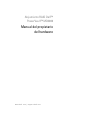 1
1
-
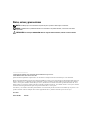 2
2
-
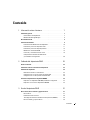 3
3
-
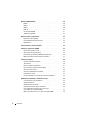 4
4
-
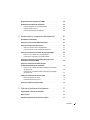 5
5
-
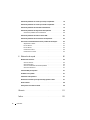 6
6
-
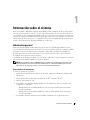 7
7
-
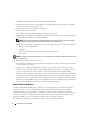 8
8
-
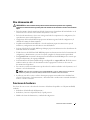 9
9
-
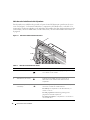 10
10
-
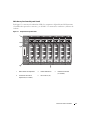 11
11
-
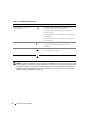 12
12
-
 13
13
-
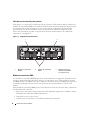 14
14
-
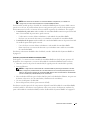 15
15
-
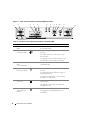 16
16
-
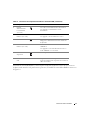 17
17
-
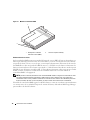 18
18
-
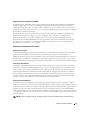 19
19
-
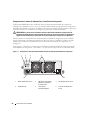 20
20
-
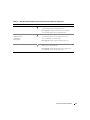 21
21
-
 22
22
-
 23
23
-
 24
24
-
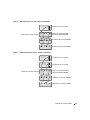 25
25
-
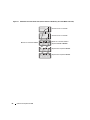 26
26
-
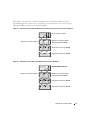 27
27
-
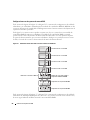 28
28
-
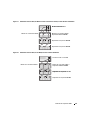 29
29
-
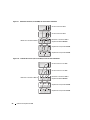 30
30
-
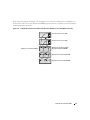 31
31
-
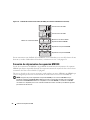 32
32
-
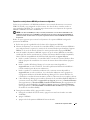 33
33
-
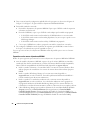 34
34
-
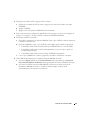 35
35
-
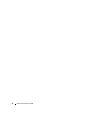 36
36
-
 37
37
-
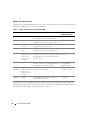 38
38
-
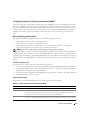 39
39
-
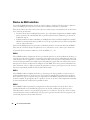 40
40
-
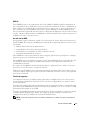 41
41
-
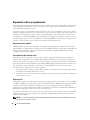 42
42
-
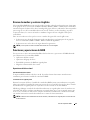 43
43
-
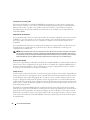 44
44
-
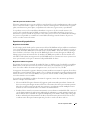 45
45
-
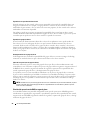 46
46
-
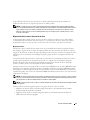 47
47
-
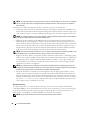 48
48
-
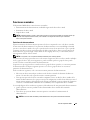 49
49
-
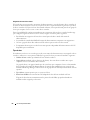 50
50
-
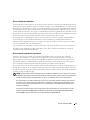 51
51
-
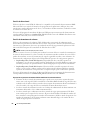 52
52
-
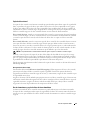 53
53
-
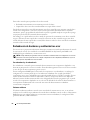 54
54
-
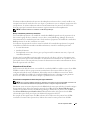 55
55
-
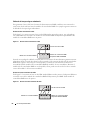 56
56
-
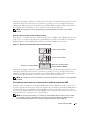 57
57
-
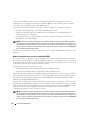 58
58
-
 59
59
-
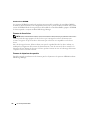 60
60
-
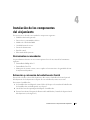 61
61
-
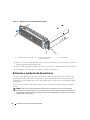 62
62
-
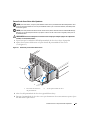 63
63
-
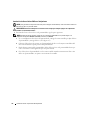 64
64
-
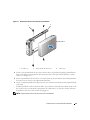 65
65
-
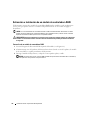 66
66
-
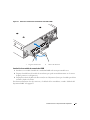 67
67
-
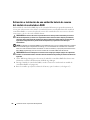 68
68
-
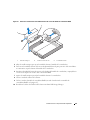 69
69
-
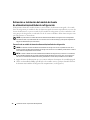 70
70
-
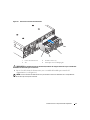 71
71
-
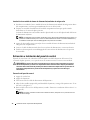 72
72
-
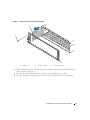 73
73
-
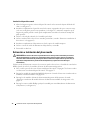 74
74
-
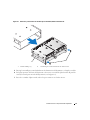 75
75
-
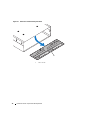 76
76
-
 77
77
-
 78
78
-
 79
79
-
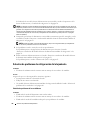 80
80
-
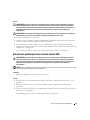 81
81
-
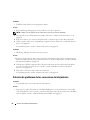 82
82
-
 83
83
-
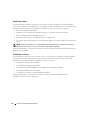 84
84
-
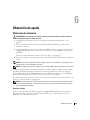 85
85
-
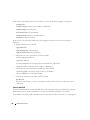 86
86
-
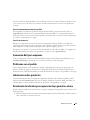 87
87
-
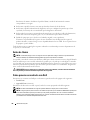 88
88
-
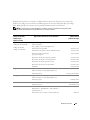 89
89
-
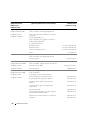 90
90
-
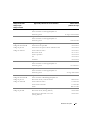 91
91
-
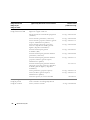 92
92
-
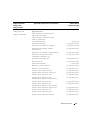 93
93
-
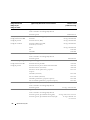 94
94
-
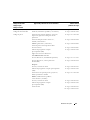 95
95
-
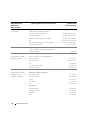 96
96
-
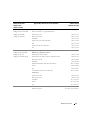 97
97
-
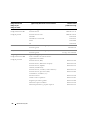 98
98
-
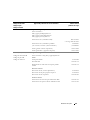 99
99
-
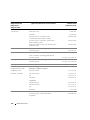 100
100
-
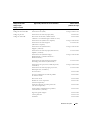 101
101
-
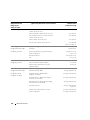 102
102
-
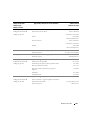 103
103
-
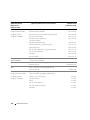 104
104
-
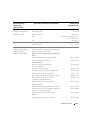 105
105
-
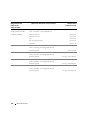 106
106
-
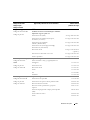 107
107
-
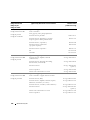 108
108
-
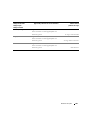 109
109
-
 110
110
-
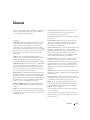 111
111
-
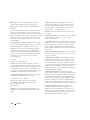 112
112
-
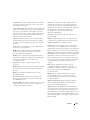 113
113
-
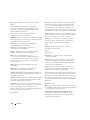 114
114
-
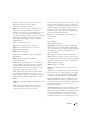 115
115
-
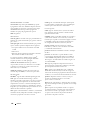 116
116
-
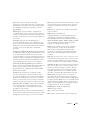 117
117
-
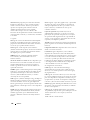 118
118
-
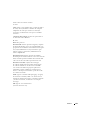 119
119
-
 120
120
-
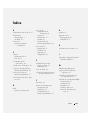 121
121
-
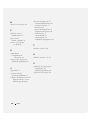 122
122
Dell PowerVault MD3000 El manual del propietario
- Tipo
- El manual del propietario
Artículos relacionados
-
Dell PowerVault MD3000 Guía del usuario
-
Dell PowerVault 3000 Guía de instalación
-
Dell PowerVault MD3000i El manual del propietario
-
Dell PowerVault MD1000 El manual del propietario
-
Dell PowerVault MD1120 El manual del propietario
-
Dell PowerEdge RAID Controller 5i Guía del usuario
-
Dell PowerEdge RAID Controller 6i Guía del usuario
-
Dell PowerVault MD3200 El manual del propietario
-
Dell PowerVault MD3660i El manual del propietario
-
Dell 6 GBps SAS HBA Guía del usuario